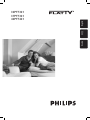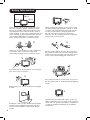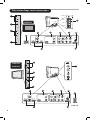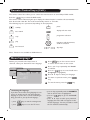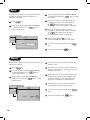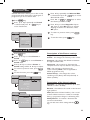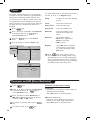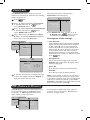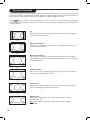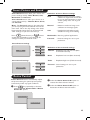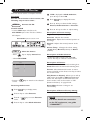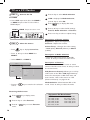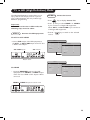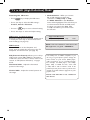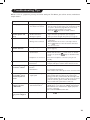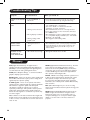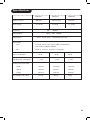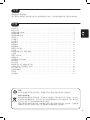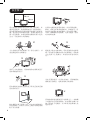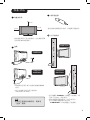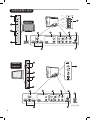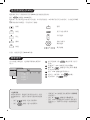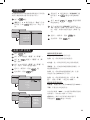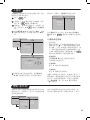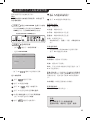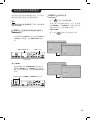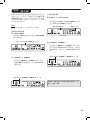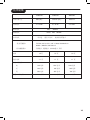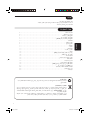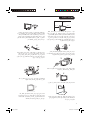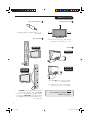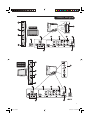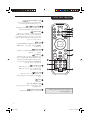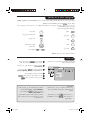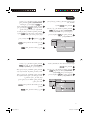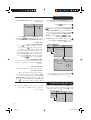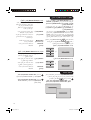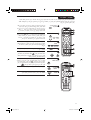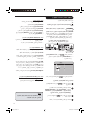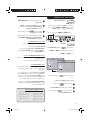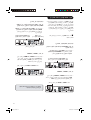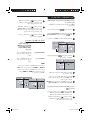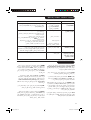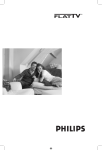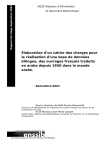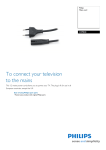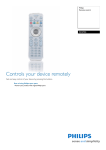Download Philips 32PF3xxx Flat Panel Television User Manual
Transcript
English
中文
Arabic
32PF7321
37PF7321
42PF7421
Introduction
Table of Contents
English
Thank you for purchasing this television set.
This handbook has been designed to help you install and operate your TV set.
We strongly recommend that you read it thoroughly.
Safety Information. . . . . . . . . . . . . . . . . . . . . . . . . . . . . . . . . . . . . . . . . . . . . . . . . . . . . . . . . . . . . . 2
Preparation / Getting started . . . . . . . . . . . . . . . . . . . . . . . . . . . . . . . . . . . . . . . . . . . . . . . . . . . . . 3
Television keys and connectors . . . . . . . . . . . . . . . . . . . . . . . . . . . . . . . . . . . . . . . . . . . . . . . . . . . 4
Remote Control keys . . . . . . . . . . . . . . . . . . . . . . . . . . . . . . . . . . . . . . . . . . . . . . . . . . . . . . . . . . . 6
Remote Control keys (DVD). . . . . . . . . . . . . . . . . . . . . . . . . . . . . . . . . . . . . . . . . . . . . . . . . . . . . 8
Menu Language . . . . . . . . . . . . . . . . . . . . . . . . . . . . . . . . . . . . . . . . . . . . . . . . . . . . . . . . . . . . . . . . 8
Auto Store . . . . . . . . . . . . . . . . . . . . . . . . . . . . . . . . . . . . . . . . . . . . . . . . . . . . . . . . . . . . . . . . . . . 9
Manual Store . . . . . . . . . . . . . . . . . . . . . . . . . . . . . . . . . . . . . . . . . . . . . . . . . . . . . . . . . . . . . . . . . . 9
Sort . . . . . . . . . . . . . . . . . . . . . . . . . . . . . . . . . . . . . . . . . . . . . . . . . . . . . . . . . . . . . . . . . . . . . . . . 10
Name . . . . . . . . . . . . . . . . . . . . . . . . . . . . . . . . . . . . . . . . . . . . . . . . . . . . . . . . . . . . . . . . . . . . . . 10
Channel Edit . . . . . . . . . . . . . . . . . . . . . . . . . . . . . . . . . . . . . . . . . . . . . . . . . . . . . . . . . . . . . . . . . 11
Picture and Sound settings . . . . . . . . . . . . . . . . . . . . . . . . . . . . . . . . . . . . . . . . . . . . . . . . . . . . . . 11
Timer. . . . . . . . . . . . . . . . . . . . . . . . . . . . . . . . . . . . . . . . . . . . . . . . . . . . . . . . . . . . . . . . . . . . . . . 12
Contrast+ and NR (Noise Reduction) . . . . . . . . . . . . . . . . . . . . . . . . . . . . . . . . . . . . . . . . . . . . 12
Child Lock . . . . . . . . . . . . . . . . . . . . . . . . . . . . . . . . . . . . . . . . . . . . . . . . . . . . . . . . . . . . . . . . . . . 13
Screen Formats . . . . . . . . . . . . . . . . . . . . . . . . . . . . . . . . . . . . . . . . . . . . . . . . . . . . . . . . . . . . . . . 14
Smart Picture and Sound . . . . . . . . . . . . . . . . . . . . . . . . . . . . . . . . . . . . . . . . . . . . . . . . . . . . . . . 15
Active Control . . . . . . . . . . . . . . . . . . . . . . . . . . . . . . . . . . . . . . . . . . . . . . . . . . . . . . . . . . . . . . . 15
Teletext . . . . . . . . . . . . . . . . . . . . . . . . . . . . . . . . . . . . . . . . . . . . . . . . . . . . . . . . . . . . . . . . . . . . . 16
TV as a PC monitor . . . . . . . . . . . . . . . . . . . . . . . . . . . . . . . . . . . . . . . . . . . . . . . . . . . . . . . . . . . 17
TV in HD (High Definition) Mode . . . . . . . . . . . . . . . . . . . . . . . . . . . . . . . . . . . . . . . . . . . . . . . . 19
PIP (Picture-in-Picture) . . . . . . . . . . . . . . . . . . . . . . . . . . . . . . . . . . . . . . . . . . . . . . . . . . . . . . . . . 21
Troubleshooting Tips . . . . . . . . . . . . . . . . . . . . . . . . . . . . . . . . . . . . . . . . . . . . . . . . . . . . . . . . . . 23
Glossary . . . . . . . . . . . . . . . . . . . . . . . . . . . . . . . . . . . . . . . . . . . . . . . . . . . . . . . . . . . . . . . . . . . . 24
Specifications . . . . . . . . . . . . . . . . . . . . . . . . . . . . . . . . . . . . . . . . . . . . . . . . . . . . . . . . . . . . . . . . . 25
Recycling
The packaging of this product is intended to be recycled. Apply to the local authorities
for correct disposal.
Disposal of your old product
Your product is designed and manufactured with highly quality material and components,
which can be recycled and reused. When this crossed-out wheeled bin symbol is attached
to a product, it means the product is covered by the European Directive 2002/976/EC.
Please inform yourself about the local separate collection system for electrical and
electronic products.
Please act according to your local rules and do not dispose off your old products with
your normal household waste. The correct disposal of your product will help prevent
potential negative consequences for the environment and human health.
1
Safety Information
10 cm
10 cm
10 cm
X
Leave at least 10 cm around each side of the
TV set to allow for proper ventilation. Place
the set on a stable, level surface. Never cover
the ventilation slots of the TV with a cloth or
other material. It may cause overheating. Do not
insert anything in the ventilation holes. If metal
or something flammable is inserted in these
holes, it may result in fire or electric shock.
When cleaning the surface or the screen of the
set, wipe gently with absorbent cotton or cloth
or other soft material like chamois. Do not use
too wet a cloth which is dripping with water.
Do not use acetone, toulene or alcohol to
clean the TV. As a safety precaution, unplug the
power cord from the mains.
X
X
Take care not to connect too many equipment
to the same mains socket as it may cause
overloading resulting in fire or electric shock.
Pull the power lead by the plug. Do not pull on
the power lead. Do not use a poor fitting mains
socket. Insert the plug fully into the mains. If it is
loose, it may cause arching and result in fire.
X
To prevent fire or shock hazard, do not expose
your TV to rain or moisture.
X
As a safety precaution, do not touch any part of
the TV, power lead or aerial lead during lightning
storms.
Avoid placing your TV set under direct sunlight
or heat.
X
Installation of the TV set on the wall should be
carried out by qualified serviceman. Improper
and incorrect installation may render the set
unsafe.
2
Avoid placing vase filled with water on the TV.
Water spilled into the set could result in electric
shock. Do not operate set if water is spilled into
it. Have it checked immediately by a qualified
serviceman.
Preparation / Getting started
3
Using the Remote Control
1 Positioning the TV set
10 cm
10 cm
Pull out the plastic insulation sheet from the
battery to enable the remote control to operate.
10 cm
Place your TV set on a solid stable surface,
leaving a space of at 10 cm around the set.
Switching on the TV set
– PROGRAM +
4
32PF7321
MENU
2 Connections
POWER
– VOLUME +
32PF7321
37PF7321
42PF7421
37PF7321
42PF7421
• Insert the aerial plug into the 75Ω :
socket at the bottom of the set.
• Insert the mains plug into a wall socket
(220-240V / 50/60Hz).
NOTE
For more details on other
connections, refer to the
connection guide “CONNECT”.
• To switch on the TV set, press the POWER
key. A green indicator comes on and the
screen lights up.
• If the TV set remains in standby mode (red
indicator), press the PROGRAM – / + key on
the keyboard or the P – / + key on the
remote control.
3
2
Headphone
13
AUDIO
IN
L
32PF7321
Video In
VIDEO
IN
S-Video
7
6
POWER
R
HDMI 2
HDMI 1
CVI-2 / VGA
DVI (AUDIO IN)
AC in ~
S-VIDEO
9
8
5
L
1
R
Audio In
MENU
3
– VOLUME +
4
– PROGRAM +
Television keys and connectors
L
L
R
R
(AUDIO IN)
VIDEO IIN
Pr
AUDIO IIN
L
R
TV
:
Y
Pb
CVI-1
AV
10
SERV U SERVC
12
11
2
37PF7321
13
42PF7421
3
4
1
7
6
9
8
10
5
L
HDMI 2
R
L
HDMI 1
R
CVI-2 / VGA
DVI (AUDIO IN)
(AUDIO IN)
VIDEO IIN
L
Pr
R
AV
L
Pb
CVI-1
AUDIO IIN
R
TV
:
Y
SERV U SERVC
AC in ~
11
4
12
LCD TV
Television keys and connectors
1 POWER . key: to switch the TV on and
off. A little power remains on even when the
Power switch is turned off.
8 AV sockets: to connect to equipment like VCR,
Set-Top box, games console and other devices
which have the same sockets.
2 VOLUME –/+ key: to adjust sound level.
9 Component Video Inputs - 1 / Audio In
sockets: to connect to equipment like DVD,
Set-Top box which have the same sockets.
Connect the audio inputs of the TV to the
outputs of the device together with the
Component Video Inputs.
3 MENU key: to access or close menus.
The PROGRAM –/+ keys can be used to
select a menu item and the VOLUME –/+
keys to enter into the selected menu item
and make adjustments.
4 PROGRAM –/+ key: to select programmes.
5 POWER socket : Insert the mains plug into
a wall socket.
6 DVI Audio In socket: for connecting a HD
(high definition) equipment or computer with
DVI output.
7 Component Video Inputs - 2 / VGA / Audio
In sockets: to connect to equipment like VCR,
Set-Top box, games console and other devices
or to an Analogue PC which have the same
sockets.
10 TV : socket : Insert the aerial plug into
the 75 Ω : socket.
11 HDMI 1 /HDMI 2 sockets : to connect to
set-top boxes, DVD player/recorder, High
Definition equipment or Personal Computer.
12 For service use only.
13 Side sockets: for connecting to devices like
camera or camcorder. Also allows you to
connect your headphone for your personal
listening pleasure.
NOTE
For more details on connections,
refer to the guide “CONNECT”.
5
Remote Control keys
1
2
3
4
5
6
7
8
1 Standby
To set the TV to standby mode. To switch the
TV set on again, press
,
to
,
P – / + or
key.
SLEEP
2 AV / Teletext
– In TV/AV mode, it displays Source List to select
TV or peripheral equipment connected to AV,
SIDE/SVHS, CVI 1, CVI 2/VGA, HDMI 1 or
HDMI 2.
– In teletext mode, access teletext function
(see page 16).
3 Screen Format
9
10
11
(see page 14).
4 Sound mode
Used to force programmes in Stereo
and Nicam Stereo to Mono or, for
bilingual programmes, to choose between
Dualå or Dual». The Mono indication is red
when in forced position.
5 Telextext keys (see page 16).
DVD keys (see page 8).
6 Surround Sound
To turn on or off the surround sound effect.
In stereo, this gives an audio experience the
speakers are further apart. For models equipped
with Virtual Dolby Surround, you can enjoy
Dolby Surround Pro Logic sound effects.
7 Active Control
(See page 15).
8 Cursors
These 4 keys are used for selection and adjustment
of menu items.
9 MENU
To call up or exit the TV menus.
10 Mute
Press key to off the sound. To restore sound,
press key again.
11 Volume ( – VOL + )
To adjust the sound level.
6
Remote Control keys
12 Smart Picture /Sound
Used to access a series of predefined picture
and sound settings (see page 15).
15
16
SLEEP
17
18
19
20
21
12
13
14
22
13
/
/ Numerical keys
For direct access to channels. For a 2
digit channel number, the 2nd digit must
be entered before the dash disappears.
14 Screen information
To display/remove the channel number,
the sound mode, the remaining time of the
sleeptimer and the *signal strength indicator.
Press key for more than 5 seconds to
permanently display the channel number on
screen. to remove channel number, press key
again for more than 5 seconds.
15 Select
Select between TV and DVD mode (see
“Remote Control - DVD functions on page 8).
16 Sleeptimer SLEEP
To select the length of time before the set
automatically switches to standby (from 0 - 240
minutes).
17 Pixel Plus
Offers a unique combination of ultimate
sharpness, increased depth impression, true
natural detail, brilliant and vivid colours. Press
the key for a Pixel Plus demonstration. Press
key again to exit demonstration.
18 Picture-in-Picture
To display a PIP window on the TV screen(see
pages 21-22 on “PIP (Picture-in-Picture) feature”.
19 Programme List
To display / clear the list of programmes.
Use the Î ï keys to select a programme and
the Æ key to display it.
20 OK
Confirms selection.
* The signal strength indicator shows
the signal strength of the reception
of the programme you are watching.
21 Selecting TV programmes (P – / +)
To select the next or previous programme.
The number and the sound mode
are displayed for a few seconds.
22 Previous/Present programme
To alternate between the last viewed and
present programme.
7
Remote Control keys (DVD)
The remote control also allows you to control the main functions of some Philips DVD models.
key to select the DVD mode.
Press the
The remote control indicator lights up to display the selected mode. It switches off automatically
after 20 seconds if left idle. The mode automatically returns to TV mode.
The following keys are operational, depending on the equipment:
pause
standby
display and exit menu
fast rewind
programme selection
stop
play
navigation and adjustments,
confirms selection
fast forward
to
digit keys
Note : Functions not available to DVD-R device.
Menu Language
Before you proceed to do Auto Store of
channels, select your desired TV menu language.
TV Menu
Picture
Sound
Features
Install
Install
Language
Auto Store
Manual Store
Sort
Name
Channel Edit
Æ
English
Æ
Æ
Æ
Æ
Æ
key on the remote control
1 Press
to access the TV menu on the screen.
2 Press Î ï keys repeatedly until Install
is selected.
key to access Install menu.
3 Press Æ /
(Language is highlighted).
4 Press Í Æ keys to select your language.
5 To return to previous menu, press
key.
6 To exit the menu, press the
* Selecting the language
If you have selected the wrong language for one
reason or another and do not understand the
language to operate the set, do the following to
bring you back to your preferred language :
8
– press
key to exit the existing menu.
– press
key to access the TV menu.
key.
– press ï key repeatedly until the FOURTH
item in the TV menu is highlighted.
– press Æ /
key to go into the Install
menu.
– press Í Æ keys to select your preferred
language (the menu will now appear in the
chosen language). You can proceed to install
the TV channels automatically.
Auto Store
1 Press
key.
2 Press Î ï keys repeatedly until Install
is selected and press Æ /
key to
access Install menu.
TV Menu
Picture
Sound
Features
Install
Install
Language
Auto Store
Manual Store
Sort
Name
Channel Edit
Æ
Start
Æ
Æ
Æ
Æ
3 Press ï key repeatedly until Auto Store
is selected.
Press
Æ/
key to start automatic
4
tuning of channels. All the available TV
channels will be stored. The display shows
the progress of the search and the number
of channels found. This operation will take
a few minutes to complete.
Important : To exit or interrupt the search
before it is completed, press
key. If you
interrupt the search during auto store, not
all channels will be stored. For all channels
to be stored, you need to do a complete auto
store search again.
Manual Store
You can choose to tune your channels manually.
Manual tuning allows you to store each
programme manually.
1 Press
key.
2 Press Î ï keys repeatedly until Install
is selected and press Æ /
key to
access Install menu.
3 Press ï key repeatedly until Manual Store
key to
is selected and press Æ /
access Manual Store menu.
TV Menu
Picture
Sound
Features
Install
Install
Language
Auto Store
Manual Store
Sort
Name
Channel Edit
Æ
Æ
Æ
Æ
Æ
•
•
•
•
•
Colour System
Sound System
Search
Channel
Fine Tune
Æ
– Colour System
Press Í Æ to select Auto, (automatic
detection), PAL, NTSC 3.58, NTSC 4.43
or SECAM.
– Sound System
Press Í Æ to select Auto, (automatic
detection), BG, I, DK or M.
– Search
Press Í Æ to start manual tuning of channel.
Searching stops once a transmitting channel is
found.
– Channel
Press Í Æ or
the channel.
to
keys to key in
– Fine Tune
If the channel reception is not satisfactory,
press Í Æ to adjust accordingly.
6 To return to previous menus, press
key.
Manual Store
Colour System
Sound System
Search
Programme
Fine Tune
4 Press Î ï keys to select a setting.
AUTO
7 To exit the menu, press
key.
Æ
Æ
Æ
Æ
9
Sort
Sort feature allows you to change the channel
number to another channel number for a
particular TV station
1 Press
key.
2 Press Î ï keys repeatedly until Install
is selected and press Æ /
key to
access Install menu.
TV Menu
Picture
Sound
Features
Install
Install
Language
Auto Store
Manual Store
Sort
Name
Channel Edit
Æ
•
0
Æ
Æ
Æ
Æ
Æ
•
•
•
•
•
1
2
3
4
5
3 Press ï key repeatedly until Auto Store
is selected and press Æ /
key to access
sort mode.
4 Press Î ï keys to select the channel
number you want to sort to and press
Æ/
key to enter sorting mode
(The arrow cursor now points to the left).
5 Press Î ï keys to select the new
programme number and confirm with the
key. (The arrow points to
Í/
the right and sorting is completed).
6 Repeat steps 4 and 5 for each
channel number you wish to re-number.
7 To return to previous menu, press
key.
8 To exit the menu, press
key.
Name
Name feature allows you to enter a name for any
channel you select.
4 Press Î ï keys to select the channel you
want to name.
1 Press
5 Press Æ key to move to the first character
display area and press Î ï keys to key in
the first character.
key.
2 Press Î ï keys repeatedly until Install
is selected and press Æ /
key to
access Install menu.
3 Press ï key repeatedly until Name is
key to access
selected and press Æ /
Name mode.
TV Menu
Picture
Sound
Features
Install
10
6 Press Æ key to move to the next character
display area and continue to key the next
character with the Î ï keys. (You can
key up to a maximum of 5 characters).
7 Press Æ key to store name. The name is
now indicated on the top left corner.
Install
Language
Auto Store
Manual Store
Sort
Name
Channel Edit
8 To return to previous menu, press
key.
Æ
Æ
Æ
Æ
Æ
Æ
8
ELLIE
9 To exit the menu, press
key.
Channel Edit
Channel Edit feature allows you to edit or skip
programmes which have bad or weak signal or
programme you do not watch often.
3 Press ï key repeatedly until Channel Edit
key to access
is selected and press Æ /
Channel Edit mode.
1 Press
to
keys to select
4 Press Í Æ or
the channel you want to skip.
key.
2 Press Î ï keys repeatedly until Install
is selected and press Æ /
key to
access Install menu.
6 To return to previous menu, press
key.
TV Menu
Picture
Sound
Features
Install
Install
Language
Auto Store
Manual Store
Sort
Name
Channel Edit
5 Press ï key to select Skipped and press
Í Æ keys to select On option to activate
skipping of channel. To deactivate, select
Off option.
Æ
Æ
Channel
Skipped
7 To exit the menu, press
key.
Æ
Æ
Æ
Æ
Picture and Sound
1 Press
Description of the Picture settings
key.
2 Press Î ï keys to select Picture or
Sound.
key to access Picture or
3 Press Æ /
Sound menu.
4 Press Î ï keys to select a Picture or
Sound setting and the Í Æ keys to adjust.
5 To return to previous menu, press
key.
key.
6 To exit the menu, press the
TV Menu
Picture
Sound
Features
Install
Picture
Brightness
Colour
Contrast
Sharpness
Hue
Colour Temp.
Contrast : this changes the difference between
the light and dark tones.
Sharpness : this increases or decreases the
sharpness level to improve details in the picture.
Hue : this increases or decreases the
colour intensity. Note : Hue is applicable to
NTSC programmes only.
Colour Temp. : this changes the colour
rendering: Cool (bluer), Normal (balanced) or
Warm (redder).
Description of the Sound settings
Equalizer : to adjust the sound tone (from bass:
120 Hz to treble : 10 KHz).
Balance : this balances the sound on the left and
right speakers.
Sound
Equalizer
Balance
AVL
Dolby Virtual
Colour : this changes the intensity of the colour.
39
TV Menu
Picture
Sound
Features
Install
Brightness : this changes picture brilliance.
Æ
Æ
Æ
Æ
•
•
•
•
•
120 Hz
500 Hz
1500 Hz
5 KHz
10 KHz
AVL (Automatic Volume Leveller) : this is used
to limit sudden increases in sound, for example,
during a programme change or advertising slots.
Dolby Virtual : To activate / deactivate the
surround sound effect.
You can also access these settings with the
key.
11
Timer
The Timer feature allows you to set the timer
to switch to another channel at a specified time
while you are watching another channel. You
can also use it as an alarm to switch on the TV
at a specified time from standby mode. For the
timer to function, the set must not be switched
off. Once the set is switched off, the timer is
disabled.
1 Press
key.
2 Press Î ï keys repeatedly until Features
is selected and press Æ /
key to
access Features menu.
3 Press Æ /
menu.
key to access Timer
To make adjustments to activate timer function,
use the Í, Æ, Î, ï or Digit 0-9 keys.
Sleep
: to select an automatic standby
period.
Time
: enter the current time.
Start Time : enter the start time.
Stop Time
: enter the standby time.
Channel
: enter the number of the
channel for the wake-up
alarm.
Activate
:
•
•
•
Display
: select On option to display
current time on the screen.
To switch off display, select
Off option.
4 Press Î ï keys to select a Timer item.
TV Menu
Picture
Sound
Features
Install
Features
Timer
Child Lock
Contrast+
NR
PIP
Sleep
Time
Start Time
Stop Time
Channel
Æ
Æ
Æ
Æ
Æ
the settings include:
Once for a single alarm,
Daily for each day,
Off to cancel.
key on the remote control
5 Press
to put the TV set in standby mode. It will
automatically come on at the programmed
time. If you leave the TV set on, it will just
change channel at the Start Time and will go
to standby mode at the Stop Time.
Timer
Sleep
Time
Start Time
Stop Time
Channel
Activate
Æ
10:56
Æ
Æ
Æ
Æ
Contrast+ and NR (Noise Reduction)
1 Press
Definition of the feature settings
key.
2 Press Î ï keys repeatedly until Features
is selected and press Æ /
key to
access Features menu.
3 Press Î ï keys to select Contrast+ or
NR (Noise Reduction) and the Í Æ keys
to select an On or Off option.
4 To return to previous menu, press
key.
5 To exit the menu, press
12
key.
Contrast+ :
– optimise the total contrast of the picture for
improved picture visibility.
– select On option to activate feature.
NR (Noise Reduction) :
– improves “noisy” (little dots on picture)
picture due to weak signal transmission.
– select On option to activate feature.
Child Lock
The Child Lock feature allows you to lock
channels to prevent your children from watching
certain programmes.
1 Press
key.
2 Press Î ï keys repeatedly until Features
is selected and press Æ /
key to
access Features menu.
Press Î ï keys repeatedly until Child Lock
key to
is selected and press Æ /
access Child Lock mode.
4 Key in the access code 0711 by the Digit
0-9 keys.. A message Incorrect will appear.
Key in the access code 0711 again.
TV Menu
Picture
Sound
Features
Install
Æ
Æ
Æ
Æ
Æ
Features
Timer
Child Lock
Contrast+
NR
PIP
Child Lock
Lock Channel
Change Code
Clear All
Lock All
Æ
5
+
Æ
Æ
Æ
In the Child Lock menu, use the Î, ï, Í,
Æ, Digit 0-9 and
keys to access
and activate the Child Lock functions.
Description of the settings:
– Lock Channel
Lock individual channel. A keylock symbol +
appears besides the locked channel number
or the symbol ? for an unlocked channel
number. Press Æ key to enter channel lock
mode and Î ï keys to select the channel to
lock or unlock. Press Í Æ keys to lock or
unlock selected channel. To exit from Lock
Channel mode and return to Child Lock menu,
key.
press
Features
Timer
Child Lock
Contrast+
NR
PIP
Once the new code is confirmed, the
Child Lock menu will appear.
Æ
Æ
Access Code
----
Æ
Æ
Æ
5 It will then prompt you to change code. Key
in your own 4-digit code by the Digit 0-9
keys and confirm the new code.
– Change Code
Key in your new four-digit code using the
Digit 0-9 keys and confirm by keying in the
new four-digit again.
– Clear All
Press Æ key to unlock all locked channels.
– Lock All
Press Æ key to lock all locked channels.
Note : If you switch on the TV set and select a
channel that has been locked, you need to key
in the Access Code to enter the selected locked
channel. To unlock the channel, go the Lock
Channel in the Child Lock menu and press Í Æ
keys until you see this symbol ?.
PIP (Picture-in-Picture)
The PIP (Picture-in-Picture) feature allows you
to call up a PIP screen of the PC (Personal
Computer) or HD (High Defintion) device
while watching a TV programme.
TV Menu
Picture
Sound
Features
Install
For description of PIP menu items and how
it works, refer to the section “PIP (Picture-in
Picture)” on pages 21-22.
Features
Timer
Child Lock
Contrast+
NR
PIP
Æ
Æ
Æ
Æ
•
•
•
•
PIP Size
Horizontal
Vertical
HDMI
Æ
13
Screen Formats
The pictures you receive may be transmitted in 16:9 format (wide screen) or 4:3 format (conventional
screen). 4:3 pictures sometimes have a black band at the left and right of the screen when viewed on a
widescreen TV. This function allows you to optimise the picture display on screen.
Press
key (or Í Æ) to select the different modes. This TV set is also equipped with automatic
turning which will select the correct screen format, provided the specific signals are transmitted with
the programmes.
4:3
The picture is reproduced in 4:3 format and a black band is displayed
on either side of the picture.
Movie expand 14:9
The picture is enlarged to 14:9 format, a thin black band remains on
both sides of the picture.
Movie expand 16:9
The picture is enlarged to 16:9 format. This mode is recommended
when displaying pictures which have black bands at the top and bottom
(letterbox format).
Subtitle Zoom
This mode is used to display 4:3 pictures using the full surface of the
screen leaving the sub-titles visible.
Superzoom
This mode is used to display 4:3 pictures using the full surface of the
screen by enlarging the sides of the picture.
Widescreen
The picture is displayed in the correct proportions of images
transmitted in 16:9.
Note: If you display a 4:3 picture in this mode, it will be enlarged
horizontally.
14
Smart Picture and Sound
Smart Picture feature offers you a choice of 5
picture settings namely : Rich, Natural, Soft,
Multimedia and Personal.
Definition of Smart Picture settings
Rich
: Brilliant and sharp picture settings
suitable for bright environment and
for use in demonstrations to show
off the quality of the TV on good
sources.
Note : The Personal setting is the setting that
you set up using the Picture/Sound menu in the
main menu. This is the only setting in the Smart
Picture/Sound settings that can be changed. All
other settings are pre-set at the factory.
Natural
: Reference mode for living room
conditions and average signals.
Soft
: Intended for bad-quality signals.
Suitable for living room viewing.
Press
(Smart Picture) or
(Smart
Sound) key repeatedly to cycle through the
settings to select your desired mode.
Multimedia : Best for graphical applications.
Smart Sound feature offers you a choice of 4
sound settings namely : Theatre, Music, Voice,
and Personal.
Personal
: Pictures settings are set to your
preference.
Smart Picture settings
Natural
Rich
or
Soft
Multimedia
Personal
Smart Sound settings
Definition of Smart Sound settings
Theatre : Emphasize high and low tone (Bass
and Treble boosted).
Music
: Emphasize low tone (Bass boosted).
Voice
: Emphasize high tone (Treble boosted).
Music
or
Theatre
Voice
Personal : Sound settings are set to your
preference.
Personal
Active Control
Active Control feature automatically adjusts
the picture setting for optimal picture quality
continuously under any signal conditions.
&
Press
key repeatedly to alternate
between Active Control Off and Active
Control On options.
é
Select the Active Control On option to
activate the Active Control feature.
“
Select the Active Control Off option to
deactivate the Active Control feature.
Active Control Off
Active Control On
15
Teletext
Teletext is an information system broadcast by certain channels which can be consulted like a newspaper.
It also offers access to subtitles for viewers with hearing problems or who are not familiar with the
transmission language (cable networks, satellite channels, etc.).
SLEEP
&
Teletext call
This is used to switch on or off teletext display. The
summary appears with a list of items that can be accessed.
Each item has a corresponding 3 digit page number. If
channel selected does not broadcast teletext, the
indication 100 will be displayed and the screen will remain
blank. Proceed to exit teletext and select another channel.
é
Selecting a page
Enter the number of the page required using the 0 to 9
keys or P –/+ keys. Example: page 120, enter 120. The
number is displayed at the top left corner of the screen.
When the page is located, the counter stops searching.
Repeat this operation to view another page. If the counter
continues to search, this means that the page is not
transmitted. Select another number.
5
3
1
/
2
“
Direct access to
the items
2
4
SLEEP
16
‘
Contents
This returns you to the contents page (usually page 100).
(
Sub-page display
Certain pages contain sub-pages which are automatically
displayed successively. Press the
key to hold sub-page
and press the key a second time to resume. Use the Í Æ
keys to select previous or next sub-page.
§
Double page
teletext
To activate or deactivate the double page teletext display
mode. The active page is displayed on the left and the
following page is displayed on the right. Press
if you
want to hold a page (i.e. the contents page). The active
page is then displayed on the right. To return to normal
key.
mode, press the
è
Hidden
information
To display or hide the concealed information (games
solutions).
!
Enlarge
a page
This allows you to display the top half or bottom half part
of the page. Pressing it again will return the page to normal
size.
7
6
8
Coloured areas are displayed at the bottom of the
screen. The 4 colour keys are used to access the items or
corresponding pages. The coloured areas flash when the
item or the page is not yet available.
TV as a PC Monitor
Your TV can be used as a computer monitor.
5 If HD is displayed at Mode Selection,
press Æ key to select PC.
Important
For the TV to function as PC monitor, the
following steps must be taken :
STEP 1
6 Press
key to display PC menu.
7 Press Î ï key to select the PC settings :
Picture, Audio Selection or Features.
Connect the PC
Via CVI 2/VGA
8 Press Í Æ key to select or adjust setting.
– Connect VGA output of the PC to the
CVI 2/VGA input of the TV. Use a VGA to
Description of Picture settings
CVI adaptor.
Brightness: Adjusts the brightness.
Contrast: Adjusts the contrast.
CVI 2/VGA inputs at bottom of TV
L
HDMI 2
R
– Press
R
L
R
Vertical: Adjusts the vertical position of the
image.
SERV U SERVC
Select the Source
Colour Temp.: Changes the colour setting
– Cool (bluer), Normal (balance) or Warm
(redder).
key to display Source List.
Description of Audio Selection
CVI-2 / VGA
STEP 2
L
R
Horizontal: Adjusts the horizontal position of
the image.
AUDIO IIN
TV
HDMI 1
DVI (AUDIO IN)
L
VIDEO IIN
(AUDIO IN)
Pr
AV
Pb
:
Y
CVI-1
– Select CVI 2/VGA.
Description of Features
Phase: Eliminates the horizontal interfeing lines.
Source
TV
AV
SIDE / SVHS
CVI 1
CVI 2/VGA
HDMI 1
HDMI 2
– Press Æ /
source.
Æ
Æ
Clock: Eliminates the horizontal interfeing lines.
Æ
Æ
Æ
Æ
Æ
Format: Select between full screen or native
format of the PC screen. Press Í Æ key to select
the screen format.
key to switch to the selected
Accessing the PC menu
1 Press
key to display menu.
2 Press ï key to select Features.
3 Press Æ /
menu.
– Select the audio from the TV or PC/HD.
– Press Í Æ key to select the audio source.
key to access Features
4 Press ï key to select Mode Selection
PIP (Picture-in Picture): Allows you to call up
a PIP screen of the TV or HD (High Defintion)
device. For description of PIP menu items and
how it works, refer to the section on “PIP
(Picture-in-Picture)” on pages 21-22.
Auto Adjust: Position of image is set
automatically.
Description of Reset to Factory Setting:
To return to factory settings (default settings).
NOTE
For more details on connection
to the PC equipment, see guide
“CONNECT”.
17
TV as a PC Monitor
STEP 1
Connect the PC
4 Press ï key to select Mode Selection
Via HDMI
5 If HD is displayed at Mode Selection,
press Æ key to select PC.
– Connect DVI output of the PC to the HDMI 1
or HDMI 2 input of the TV. Use a DVI to
6 Press
HDMI adaptor.
7 Press Î ï key to select the PC settings :
Picture, Audio Selection or Features.
HDMI 1 / HDMI 1 inputs at bottom of TV
L
HDMI 2
R
HDMI 1
DVI (AUDIO IN)
CVI-2 / VGA
L
L
R
R
(AUDIO IN)
VIDEO IIN
Pr
AV
L
Pb
AUDIO IIN
R
key to display PC menu.
TV
:
8 Press Í Æ key to select or adjust setting.
Y
CVI-1
SERV U SERVC
Description of Picture settings
STEP 2
Brightness: Adjusts the brightness.
Select the Source
Contrast: Adjusts the contrast.
key to display Source List.
– Press
– Press Î ï key to select HDMI 1 or
HDMI 2.
Description of Features
Source
– Press Æ /
source.
Description of Audio Selection
– Select the audio from the TV or PC/HD.
– Press Í Æ key to select the audio source.
– Select HDMI 1 or HDMI 2.
TV
AV
SIDE / SVHS
CVI 1
CVI 2/VGA
HDMI 1
HDMI 2
Colour Temp.: Changes the colour setting
– Cool (bluer), Normal (balance) or Warm
(redder).
Æ
Æ
Æ
Æ
Æ
Æ
Æ
Source
TV
AV
SIDE / SVHS
CVI 1
CVI 2/VGA
HDMI 1
HDMI 2
Æ
Æ
Æ
Æ
Æ
Æ
Æ
key to switch to the selected
Format: Select between full screen or native
format of the PC screen. Press Í Æ key to select
the screen format.
PIP (Picture-in Picture): Allows you to call up
a PIP screen of the TV or HD (High Defintion)
device. For description of PIP menu items and
how it works, refer to the section on “PIP
(Picture-in-Picture)” on pages 21-22.
Mode Selection: Select between HD or PC
mode. Press Í Æ key to select the mode.
Accessing the PC menu
1 Press
key to display menu.
2 Press ï key to select Features.
3 Press Æ /
menu.
18
key to access Features
Supported PC Resolutions
640
640
640
640
800
800
x
x
x
x
x
x
480,
480,
480,
480,
600,
600,
60
67
72
75
56
60
Hz
Hz
Hz
Hz
Hz
Hz
800 x 600, 72 Hz
800 x 600, 75 Hz
1024 x 768, 60 Hz
1024 x 768, 70 Hz
1024 x 768, 75 Hz
TV in HD (High Definition) Mode
The HD (High Definition) mode allows you to
enjoy clearer and sharper pictures if you are
using a HD equipment that can produce high
definition programming.
Important
For the TV to function in HD mode, the
following steps must be taken :
STEP 1
Connect the HD equipment
STEP 2
Select the Source
key to display Source List.
– Press
– Press Î ï key to select HDMI 1 or HDMI 2
if you connect to a Digital HD equipment.
Select CVI 1 or CVI 2/VGA if you connect to
a Analogue HD equipment.
– Press Æ /
source.
key to switch to the selected
Via CV1 or CVI 2/VGA
– Connect VGA output of the HD equipment to
the CVI 1 or CVI 2/VGA input of the TV. Use
a VGA to CVI adaptor.
CVI 1 inputs
CVI 2/VGA inputs
L
HDMI 2
HDMI 1
DVI (AUDIO IN)
Pr
R
R
CVI-2 / VGA
VIDEO IIN
L
L
R
(AUDIO IN)
Æ
Æ
Æ
Æ
Æ
Æ
Æ
AUDIO IIN
L
R
TV
Source
TV
AV
SIDE / SVHS
CVI 1
CVI 2/VGA
HDMI 1
HDMI 2
Æ
Æ
Æ
Æ
Æ
Æ
Æ
:
Y
Pb
CVI-1
AV
Source
TV
AV
SIDE / SVHS
CVI 1
CVI 2/VGA
HDMI 1
HDMI 2
SERV U SERVC
Bottom of TV
Source
Via HDMI
– Connect HDMI/DVI output of the HD
equipment to the HDMI 1 or HDMI 2 input
of the TV. Use a HDMI to DVI adaptor if DVI is
connected.
TV
AV
SIDE / SVHS
CVI 1
CVI 2/VGA
HDMI 1
HDMI 2
Æ
Æ
Æ
Æ
Æ
Æ
Æ
Source
TV
AV
SIDE / SVHS
CVI 1
CVI 2/VGA
HDMI 1
HDMI 2
Æ
Æ
Æ
Æ
Æ
Æ
Æ
HDMI 1 / HDMI 2 inputs at bottom of TV
L
HDMI 2
R
DVI (AUDIO IN)
HDMI 1
CVI-2 / VGA
L
L
R
R
(AUDIO IN)
VIDEO IIN
Pr
AV
L
Pb
CVI-1
AUDIO IIN
R
TV
:
Y
SERV U SERVC
19
TV in HD (High Definition) Mode
Accessing the HD menu
– Press
key to display the HD menu.
– Press Î ï key to select the HD settings :
Picture, Sound or Features.
– Press Æ /
key to access selected setting.
– Press Í Æ keys to select and adjust setting.
HD Picture and Sound settings
Functions of HD Picture and Sound settings work
in exactly the same way as the TV Picture and
Sound settings (see page 11).
HD Features
Timer: Functions of the Sleeptimer and
Timer work in exactly the same way as the TV
Sleeptimer and Timer Timer (see page 12).
PIP (Picture-in Picture): Allows you to call up
a PIP screen of the TV or PC. For description
of PIP menu items and how it works, refer to the
section on “PIP (Picture-in-Picture)” on pages
21-22.
Horizontal Shift : Adjust the horizontal
position of the image.
Vertical Shift : Adjust the vertical position of
the image.
* Mode Selection : When you connect
PC or HD equipment supporting
resolutions of 480p, 576p or 720p,
the Mode Selection in the Features
menu will be highlighted. This will allow you
to select between the PC and HD mode.
If it does not support the 480p, 576p
or 720p resolutions, you cannot access
this function.
Supported HD format
480p
576p
720p
1080i
NOTE : For more details on connection to the
HD equipment, see guide “ CONNECT”.
Your Philips TV is HDMI compliant. If you
do not get a good picture, please change the
video format on your device (DVD player,
cable set-top box, etc.) to a standard format.
For example, for DVD player, select 480p,
576p, 720p or 1080i. For PC, select 640
x 480, 800 x 600 or 1024 x 768. If the
problem persists, please refer to your PC user
manual on possible software upgrades to your
graphics card.
Please note that this is not a defect of
the TV set.
20
PIP (Picture-in-Picture)
The PIP (Picture-in-Picture) feature allows you
to call up a PIP screen of the PC (Personal
Computer) or HD (High Defintion) equipment
while watching a TV programme. Likewise, you
can also call up a PIP screen of the TV while you
are in PC or HD mode.
Important
To call up a PIP screen, the following steps must
be taken :
Connect your HD equipment
Via CVI 1 or CVI 2/VGA
–
Connect CVI 1 or CVI 2/VGA input of the
TV to the VGA output of the HD equipment.
CVI 1 inputs
CVI 2/VGA inputs
L
HDMI 2
R
HDMI 1
CVI-2 / VGA
DVI (AUDIO IN)
L
L
R
R
(AUDIO IN)
VIDEO IIN
Pr
L
Pb
AUDIO IIN
R
CVI-1
AV
TV
:
Y
SERV U SERVC
Bottom of TV
Connect your PC equipment
Via CVI 2/VGA
– Connect VGA output of the PC to the
Via HDMI 1 or HDMI 2
CVI 2/VGA input of the TV.
– Connect HDMI 1 or HDMI 2 input of the TV
to the HDMI/DVI output of the HD equipment.
Use a HDMI to DVI adaptor if DVI is connected.
CVI 2/VGA inputs at bottom of TV
L
R
HDMI 2
HDMI 1
DVI (AUDIO IN)
(AUDIO IN)
AUDIO IIN
L
Pr
R
R
CVI-2 / VGA
VIDEO IIN
L
L
R
CVI-1
AV
TV
:
Y
Pb
SERV U SERVC
HDMI 1 / HDMI 2 inputs at bottom of TV
L
HDMI 2
Via HDMI 1 or HDMI 2
R
DVI (AUDIO IN)
HDMI 1
CVI-2 / VGA
L
L
R
R
(AUDIO IN)
VIDEO IIN
Pr
AV
L
Pb
CVI-1
AUDIO IIN
R
TV
:
Y
SERV U SERVC
– Connect HDMI 1 or HDMI 2 input of the TV
to the DVI output of the PC. Use a DVI to HDMI
adaptor.
HDMI 1 / HDMI 2 inputs at bottom of TV
L
HDMI 2
R
DVI (AUDIO IN)
HDMI 1
CVI-2 / VGA
L
L
R
R
(AUDIO IN)
VIDEO IIN
Pr
AV
L
Pb
CVI-1
AUDIO IIN
R
TV
:
Y
NOTE : For more details on connection to the
HD equipment, see guide “ CONNECT”.
SERV U SERVC
21
PIP (Picture-in-Picture)
Accessing the PIP via the PIP menu
Note : This is only possible when PIP signal
is detected.
& Press
key to display main menu.
é Press Î ï key, select Features and
key to enter the Features
the Æ /
menu.
“ Press
key a third time to change the
medium PIP screen to large PIP screen size
‘ Press
key a fourth time to change
the large PIP screen to a Side-by-Side (a TV
screen on one side and the PIP screen on the
other side).
( Press
key a fifth time to exit PIP screen.
“ Press Î ï keys to select PIP
Definitions of PIP items
TV Menu
Timer
Child Lock
Contrast+
NR
PIP
: Select your PIP size (Off, Small,
Medium, Large and Side-bySide).
PIP Size
Features
Picture
Sound
Features
Install
Æ
Æ
Æ
Æ
•
•
•
•
PIP Size
Horizontal
Vertical
HDMI
Æ
Horizontal : Move the PIP screen horizontally
from left to right and vice-versa.
Vertical
‘ Press Æ /
key to enter PIP menu.
PIP
PIP Size
Horizontal
Vertical
HDMI
Æ
: Move the PIP screen vertically
from top to bottom and vice-versa.
Off
HDMI
If you call up a PIP screen from the HDMI 1 or
HDMI 2 source, you have no access to HDMI
selection.
Æ
Æ
Æ
If you call up a PIP screen from the other sources,
you can select between HDMI 1 or HDMI 2 in
the PIP menu.
( Press Î ï keys to select PIP menu items.
§ Press Í Æ Î ï keys to access the PIP
menu items, make the following adjustments
or options.
è To exit the PIP screen, select PIP Size.
followed by the Off option.
Accessing PIP with the PIP key
& Press
key on the remote control
to display PIP screen. A small PIP screen
will appear on the TV screen.
é Press
key a second time to change
the small PIP screen to a medium PIP screen
size.
22
PIP
PIP Size
Horizontal
Vertical
HDMI
PIP
Æ
Æ
Æ
Æ
HDMI 1
PIP Size
Horizontal
Vertical
HDMI
Æ
Æ
Æ
Æ
HDMI 2
Troubleshooting Tips
Below is a list of symptoms you may encounter with your TV. Before you call for service, make these
simple checks.
Symptom
Possible Causes
What you should do
No display on screen
• Faulty power supply
• TV’s Power not turned
• Check whether power cord is properly connected
into the mains socket and to your TV. If there is still
no power, disconnect plug. Wait for 60 seconds
and re-insert plug. Switch on TV again.
• Press the
key on the remote control.
Poor reception
(snowish picture and
noise)
• Faulty antenna connection • Check antenna connection at rear of TV.
• Weak transmission
• Try to fine tune your picture (see to page 9).
• Wrong TV system
• Have you chosen the right TV system? (see to page 9).
No picture
• Faulty aerial and cable
• Wrong source selected
• Check whether cables or aerial sockets are properly
connected.
• Check whether the source is correctly selected.
Press
button to enter Source list and select
the correct source.
No sound on
certain channels
• Wrong TV system
• Check whether the correct TV system is selected
(see to page 9).
No sound
• Zero volume level
• Sound muted
• Try increasing volume.
• Check that the mute (
) mode is not on. If mute
mode is on, press the
key to deactivate mute
mode.
• Disconnect headphone connection (only for 32”
model).
• Headphone is connected
Sound interference
• Electrical appliances
interference
• Try switching off any electrical appliances, for
example, hairdryer, vacuum cleaner that are in use.
TV not responding
to remote control
• Wrong placement of
batteries
• Flat batteries
• Check the placement of the batteries.
• Try changing the batteries.
• Aim remote control directly at sensor on front of TV
Occasional appearance
of red, blue, green
and black spots on
screen
• Characteristic of liquid
crystal panel
• This symptom is not a problem. The liquid crystal
panel is built with very high precision technology
giving you the fine picture details. Occasionally, a few
non-active pixels may appear on the screen as a fixed
point of red, blue, green or black. Note that this
does not affect the performance of the set.
Intermittent or
flickering picture
in HD mode
• * HDCP (see glossary)
authentication failed
• Noise is displayed if the connected digital equipment’s
(DVD player or Set-Top box) *HDCP authentication
failed. Check user manual for the digital equipment
you are connecting.
• Use a standard HDMI to DVI cable.
No sound or picture but
front panel red light is
on
• Set on standby mode
• Press the
key on the remote control.
23
Troubleshooting Tips
Symptom
Possible Causes
What you should do
Cannot access Install
menu
• In AV, EXTERNAL or
HD mode
• Press AV key and select TV mode. You can now
access the Install menu by using the Menu key.
PC modes do not
work
• Wrong connections
• Check whether connections are correct. (see
“TV as PC Monitor” on page 17).
(For more details on connection to the PC
equipment, see guide “Connect”.
• Check whether the source is correctly selected.
Press
button to enter Source list and select
the correct source.
• Check whether you have configured the computer
on a compatible display resolution (see “TV as PC
Monitor” on page 18).
• Check graphic card setting of PC.
• Wrong source selected.
• Wrong display resolution
• Wrong setting of PC
graphic card
S-Video colour
becomes faint
• Wrong detection of
signal
• Check whether power cord is properly connected
• Press the P + key on the remote control to do a
channel up and then press the P – key to do a
channel down.
Black bar on top
and bottom of
screen in PC mode
• PC refresh rate too high
• Change PC refresh rate to 60 Hz.
Glossary
DVI (Digital Visual Interface) : A digital interface
standard created by the Digital Display Working Group
(DDWG) to convert analog signals into digital signals to
accommodate both analog and digital monitors.
VGA (Video Graphics Array) : a common standard
graphics display system for PCs.
RGB signals : These are the three video signals, Red
Green Blue, which make up the picture. Using these
signals improves picture quality.
S-VHS signals : These are 2 separate Y/C video
signals from the S-VHS and Hi-8 recording standards.
The luminance signals Y (black and white) and
chrominance signals C (colour) are recorded
separately on the tape. This provides better picture
quality than with standard video (VHS and 8 mm)
where the Y/C signals are combined to provide only
one video signal.
16:9 : Refers to the ratio between the length and
height of the screen. Wide screen televisions have
a ratio of 16:9, conventional screen TV sets have a
ratio of 4:3.
24
HDMI (High-Definition Multimedia Interface) : Provides
an uncompressed, all digital audio/video interface
between the TV and any HDMI-equipped audio/video
component, such as set-top box, DVD player and A/V
receiver. HDMI supports enhanced or high-definition
video plus two-channel digital audio.
NTSC : NTSC is the analog television system in use
in Korea, Japan, United States, Canada and certain
other places, mostly in the Americas (see map).
It is named for the National Television System(s)
Committee, the industry-wide standardization body
that created it.
PAL (Phase Alternating Line): is a colour encoding
system used in broadcast television systems in large parts
of the world.
HDCP (High-bandwidth Digital-Content Protection):
HDCP encrypts the transmission of digital content
between the video source or transmitter such as a
computer, DVD player or set-top box and the digital
display or receiver such as a monitor, television or
projector.
Specifications
32PF7321
37PF7321
42PF7421
Panel screen size
800 (32”)
940 mm (37”)
1070 mm
Audio output
2 x 15 W
2 x 15 W
2 x 15 W
TV System
PAL,
Video playback
Sound System
Connectivity
Rear
Side
SECAM
NTSC, PAL, SECAM
Mono, Nicam Stereo, Virtual Dolby Surround
TV 75 Ω, AV In, CVI 1, CVI 2 / VGA, VGA Audio In
DVI Audio In, HDMI 1, HDMI 2,
Audio In, Video In, S-Video In, Headphone
Power consumption
65 W
75 W
90 W
Standby power consumption
<1W
<1W
<1W
Width
935 mm
1114 mm
1249 mm
Depth
222 mm
306 mm
305 mm
Height
553 mm
657 mm
760 mm
19.2 kg
25.9 kg
32 kg
Set dimensions (with stand)
Nett Weight (with stand)
25
导言
感谢您购买本电视机。
此手册旨在帮助您了解安装与使用本电视机的相关知识。强烈建议您阅读本手册的全部内容。
目录
安全信息 . . . . . . . . . . . . . . . . . . . . . . . . . . . . . . . . . . . . . . . . . . . . . . . . . . . . . . . . . . . . . . . . . . 2
准备/启动 . . . . . . . . . . . . . . . . . . . . . . . . . . . . . . . . . . . . . . . . . . . . . . . . . . . . . . . . . . . . . . . . . 3
电视机按键与连接 . . . . . . . . . . . . . . . . . . . . . . . . . . . . . . . . . . . . . . . . . . . . . . . . . . . . . . . . . . . 4
遥控器按键 . . . . . . . . . . . . . . . . . . . . . . . . . . . . . . . . . . . . . . . . . . . . . . . . . . . . . . . . . . . . . . . . 6
遥控器按键(DVD) . . . . . . . . . . . . . . . . . . . . . . . . . . . . . . . . . . . . . . . . . . . . . . . . . . . . . . . . . . . 8
菜单语言 . . . . . . . . . . . . . . . . . . . . . . . . . . . . . . . . . . . . . . . . . . . . . . . . . . . . . . . . . . . . . . . . . . 8
自动搜寻 . . . . . . . . . . . . . . . . . . . . . . . . . . . . . . . . . . . . . . . . . . . . . . . . . . . . . . . . . . . . . . . . . . 9
人工搜寻 . . . . . . . . . . . . . . . . . . . . . . . . . . . . . . . . . . . . . . . . . . . . . . . . . . . . . . . . . . . . . . . . . . 9
频道排序 . . . . . . . . . . . . . . . . . . . . . . . . . . . . . . . . . . . . . . . . . . . . . . . . . . . . . . . . . . . . . . . . . 10
频道命名 . . . . . . . . . . . . . . . . . . . . . . . . . . . . . . . . . . . . . . . . . . . . . . . . . . . . . . . . . . . . . . . . . 10
频道编辑 . . . . . . . . . . . . . . . . . . . . . . . . . . . . . . . . . . . . . . . . . . . . . . . . . . . . . . . . . . . . . . . . . 11
图像与声音设定 . . . . . . . . . . . . . . . . . . . . . . . . . . . . . . . . . . . . . . . . . . . . . . . . . . . . . . . . . . . 11
定时器 . . . . . . . . . . . . . . . . . . . . . . . . . . . . . . . . . . . . . . . . . . . . . . . . . . . . . . . . . . . . . . . . . . . 12
对比度加强与NR (噪声抑制) . . . . . . . . . . . . . . . . . . . . . . . . . . . . . . . . . . . . . . . . . . . . . . . . 12
儿童锁 . . . . . . . . . . . . . . . . . . . . . . . . . . . . . . . . . . . . . . . . . . . . . . . . . . . . . . . . . . . . . . . . . . . 13
图像 (画中画) . . . . . . . . . . . . . . . . . . . . . . . . . . . . . . . . . . . . . . . . . . . . . . . . . . . . . . . . . . . . 13
屏幕格式 . . . . . . . . . . . . . . . . . . . . . . . . . . . . . . . . . . . . . . . . . . . . . . . . . . . . . . . . . . . . . . . . . 14
灵智图像与声音功能 . . . . . . . . . . . . . . . . . . . . . . . . . . . . . . . . . . . . . . . . . . . . . . . . . . . . . . . 15
数码监控 . . . . . . . . . . . . . . . . . . . . . . . . . . . . . . . . . . . . . . . . . . . . . . . . . . . . . . . . . . . . . . . . . 15
图文电视 . . . . . . . . . . . . . . . . . . . . . . . . . . . . . . . . . . . . . . . . . . . . . . . . . . . . . . . . . . . . . . . . . . 16
将电视作为个人电脑的显示器 . . . . . . . . . . . . . . . . . . . . . . . . . . . . . . . . . . . . . . . . . . . . . . . 17
电视机在HD(高清晰度)模式 . . . . . . . . . . . . . . . . . . . . . . . . . . . . . . . . . . . . . . . . . . . . . . . 19
PIP (画中画) . . . . . . . . . . . . . . . . . . . . . . . . . . . . . . . . . . . . . . . . . . . . . . . . . . . . . . . . . . . . . 21
故障检修提示 . . . . . . . . . . . . . . . . . . . . . . . . . . . . . . . . . . . . . . . . . . . . . . . . . . . . . . . . . . . . . 23
术语表 . . . . . . . . . . . . . . . . . . . . . . . . . . . . . . . . . . . . . . . . . . . . . . . . . . . . . . . . . . . . . . . . . . . 24
技术规格 . . . . . . . . . . . . . . . . . . . . . . . . . . . . . . . . . . . . . . . . . . . . . . . . . . . . . . . . . . . . . . . . . 25
回收
本产品包装是可回收再利用的。请遵照当地主管部门的要求进行正确处理。
废旧产品的处理
您所选购的电视机采用高品质、可回收再用的材料与零件进行设计与制造。当产品上
贴有带叉形的推轮箱时,表示该产品符合欧洲标准2002/976/EC的要求。请了解当地
有关电气与电子产品的单独回收体系与制度。
请遵守您所在地的法律法规,勿将废旧产品与您日常的生活垃圾一起处理。正确的处
理您的产品有助于预防对环境与人类健康所造成的潜在负面影响。
1
安全信息
10 cm
10 cm
10 cm
X
请在电视机每侧保留至少10cm以上的间距,以
确保适度通风。将电视机放置于平稳的桌面。
请勿使用棉布或其它材料遮盖电视机上的通风
槽。这可能会导致温度过高。请勿在通风孔内
插入任何物体。如将金属或易燃材料插入这些
孔内,可能导致火灾或触电。
在清洁电视机的屏幕表面时,应使用吸收棉、
棉布、或其它柔软质地的材料,如软皮等。请
勿使用过湿的在滴水的棉布。请勿使用丙酮、
甲苯、或酒精清洁电视机。为安全起见,清洁
时应切断电源。
X
X
小心勿将过多设备连接于同一条主电源上,以
免过载造成火灾或触电。
通过插头拔出电源导线。请勿直接拔动电源导
线。请勿使用连接松动的主电源插座。请将插
头完全插入主电源内。如有松动可能导致火
灾。
X
为防止火灾或触电,请勿将您的电视机放置于
雨水或潮湿环境下。
X
为安全预防起见,在雷电交加时,请勿触摸电
视机的任何部位、电线导线或天线导线。
请勿将您的电视机直接放置于阳光直射或直接
受热的环境下。
X
将电视机安装于墙体上时,应由专业的维修人
员进行操作。安装不当或不正确可导致电视机
的不安全因素。
2
请勿将盛水的花瓶放置于电视机之上。水滴溅
入电视机内可能导致触电。如电视机内溅入水
滴,请勿打开电视机,应立即找专业维修人员
进行检查。
准备/启动
3
使用遥控器
1 放置电视机
10 cm
10 cm
10 cm
将电池的绝缘塑胶片取掉,以便操作遥控器。
将电视机放置于坚实的桌面,在电视机四周
至少保留10 cm的间距。
打开电视机
– PROGRAM +
4
32PF7321
MENU
2 连接
POWER
– VOLUME +
32PF7321
37PF7321
42PF7421
37PF7321
42PF7421
• 将射频信号插头插入电视机底部的75Ω插
座内。
• 将主电源插头插入墙上的插座。
(220-240V/50/60Hz).
注意
有关其它连接的详细信息,请参考
“连接”指南。
• 按下电源(POWER)按键打开电视机,绿
色指示灯亮起,屏幕显亮。
• 如电视机保持待机模式(红色指示灯),
按下电视机或遥控器上的节目
(PROGRAM)– / +按键打开电视机。
3
电视机按键与连接
耳机
– PROGRAM +
4
右
音频输入
视频输入
MENU
– VOLUME +
2
V视频输入
S-视频
7
6
S-视频
9
8
10
5
VIDEO IIN
POWER
L
1
13
左
32PF7321
3
音频输入
R
HDMI 2
HDMI 1
CVI-2 / VGA
DVI (AUDIO IN)
AC in ~
L
L
R
R
(AUDIO IN)
Pr
AUDIO IIN
L
R
Y
Pb
CVI-1
AV
TV
:
SERV U SERVC
12
11
2
37PF7321
13
42PF7421
3
4
1
7
6
9
8
10
5
VIDEO IIN
L
HDMI 2
R
L
HDMI 1
R
CVI-2 / VGA
DVI (AUDIO IN)
(AUDIO IN)
L
Pr
R
AV
AUDIO IIN
L
Pb
CVI-1
R
TV
:
Y
SERV U SERVC
AC in ~
11
4
12
液晶电视机
电视机按键与连接
1 电源 . 电视机的开关键。即使在开关关闭
时,电源依然接通。
8 AV 插口: 用来连接象VCR、机顶盒、游戏
控制器以及其它有同样插口的设备。
2 音量键 –/+ : 调节音量的大小。
9 色差分量输入端子/音频输入插口: 用来连
接具有同样插口的DVD播放器、机顶盒等设
备。用来连接电视机的音频输入端子与带有
色差视频输入端子设备的输出端子。
3 菜单键: 进入或关闭菜单。本机节目–/+
键可以用来选择一个菜单中的条目,音量
–/+键则可进入所选择的菜单项进行调节。
10 TV 插口: 将天线插头插入75 Ω插口。
4 节目–/+键: 用来选择节目。
5 电源插座: 将主插头插入墙上的插座。
11 HDMI 1 /HDMI 2插口: 用来连接机顶盒、
DVD播放器/录像机、高清设备或个人电
脑。
6 DVI 音频输入插口: 用来连接带有DVI输出
的HD(高清晰度)伴音设备或电脑。
12 仅用于维修。
7 VGA视频及伴音输入插口:
用来连接VCR、机顶盒、游戏控制器和其他
设备或带有同样插口的模拟个人电脑。
13 侧插口: 用于连接照相机或摄像机等设备。
也可在想单独接听时连接耳机。
注意
关于连接的更详细的资料请参考“连
接”指南。
5
遥控器按键
1 待机
用来将电视机设置成待机模式,要重新开启电
视机,按
,
到
, P – / +或
等键。
1
2
3
4
5
6
7
8
2 AV
它显示信号源列表以选择连接到AV, SIDE/SVHS,
CVI1, CVI2, HDMI 1或HDMI 2。上的电视机或
外围设备。
3 屏幕格式
(见14页)。
4 声音模式
用来使立体声和丽音立体声节目到单声道,
对于双语节目,在双语I和双语II之间进行选
择。当在强制位置时单声道的指示变红。
5 图文电视键 (见16页)。
遥控器按键 (DVD) (见8页)。
9
10
11
6 环绕声
开启或关闭环绕声效果,在立体声中,这提供
了能将扬声器进一步分离的音响体验。对于装
备了虚拟杜比环绕的型号,您可以享受到杜比
环绕声的逻辑音效。
7 数码监控
(见15页)。
8 指针键
这4个键用来对菜单项目进行选择和调节。
9 菜单
进入和离开菜单。
10 静音
按下即可关闭声音,再按一次即可恢复声
音。
11 音量 ( – VOL + )
调节音量的大小。
6
遥控器按键
12 灵智图像/声音键
用来进入一些预定的图像和声音设置
(第15页)。
13
15
16
17
18
19
/ 数字键
/
用来直接选择频道。选择两位数的频道时,
先按前一数字,在指针消失前按后一数字。
14 屏幕信息
用来显示和去除屏道号、声音模式、睡眠时
间剩余和信号强弱显示等信息。按下此键
并保持5秒以上可以在屏幕上永久性显示屏
道号,要将其消除,同样再按此键并超过
5秒。
15 选择键
在TV和DVD模式(见第8页“遥控器按键
(DVD))之间切换。
20
21
17 逐点晶晰键
可以提供一个超清晰、印象深刻、纯自然、
颜色明亮生动的独特组合。按下此键进行逐
点晶晰示范,再按下此键示范停止。
12
13
14
16 睡眠键
选择电视机在自动进入待机状态前的时间
(从0~240分钟)。
22
18 画中画
在电视屏幕上显示一个画中画窗口(见第
21-22页图像“画中画”)。
19 节目列表
用来显示/清除节目列表,用▲▼键选择一
个节目,并用 Æ 键来显示此节目。
20 OK 键
对选择进行确定。
21 选择电视节目 (P – / +)
选择下一个或上一个频道,频道号码和声音
模式会显示几秒钟。
22 节目交替键
您可在前一个观看的频道和正在观看的频道
之间进行切换。
* 信号强弱显示表明了你所观看的节
目的接收强度。
7
遥控器按键 (DVD)
遥控器还可对飞利浦某些型号的DVD主要功能进行控制。
按下
按键选中DVD模式。
遥控器上表示模式选中的指示灯亮起。如不使用功能,20秒钟后指示灯自动熄灭。自动返回TV模
式。
根据设备的具体配置,可使用以下按键:
待机
暂停
快退
显示与退出菜单
节目选择
停止
播放
导航与调节
确认选择
快进
至
数字按键
注意: 功能不适用于DVD-R设备。
菜单语言
在自动搜寻频道前,选择您所需的电视菜单
语言。
设定
语言
自动搜寻
人工搜寻
频道排序
频道命名
频道编辑
Æ
中文
Æ
Æ
Æ
Æ
Æ
* 选择语言
如因某种原因,您选择了错误语言或另一种无
法理解的语言,进行以下操作可返回欲设置的
语言:
8
键在屏幕上显示
2 重复按下 Î ï 按键直至选中设定。
按键进入设定菜单(语言
3 按下 Æ /
栏突出显示)。
电视菜单
画面
声音
功能
设定
1 按下遥控器上的
菜单。
– 按下
按键,退出当前菜单。
– 按下
按键,进入电视菜单。
4 按下 Í Æ 按键选择所需语言。
按键。
5 返回上一级菜单,按
按键。
6 退出菜单,按
– 重复按下 ï 按键直至电视菜单中第四项
突出显示。
– 按下 Æ /
按键进入设定菜单。
– 按下 Í Æ 按键选择语言偏好(菜单显示
所选语言)。您即可自动进入电视频道的
设定。
自动搜寻
1
按下
2
重复按下 Î ï 按键直至选中设定菜单,
并按下 Æ /
按键盘进入设定菜单。
重复按下 ï 按键直到选中自动搜寻。
3
按键。
电视菜单
设定
画面
声音
功能
设定
语言
自动搜寻
人工搜寻
频道排序
频道命名
频道编辑
Æ
Æ
Æ
Æ
Æ
Æ
按键启动自动搜寻。所有
4 按下 Æ /
可用频道均被储存。显示器显示搜寻的过程
与已搜寻到的频道编号。操作需几分钟。
5 重点:在搜寻完成前退出或中断时,按下
按键,在自动调频过程中中断搜寻
时,不会储存所有频道。如需储存所有频
道,需要重新进行自动搜寻。
开始
人工搜寻
您可以对频道进行人工调谐。人工调谐可对每
个节目进行人工存储。
1 按下
按键。
2 重复按下Î ï 按键直至选中设定菜单,
并按下 Æ /
按键进入设定菜单。
3 重复按下 ï 按键直至选中人工搜寻,再
按键进入人工搜寻菜单。
按下 Æ /
电视菜单
画面
声音
功能
设定
设定
语言 Æ • 彩色制式
自动搜寻 Æ • 声音制式
人工搜寻 Æ • 搜寻
频道排序 Æ • 频道
频道命名 Æ • 微调
4 按下 Î ï 按键选择设置。
– 彩色制式
按下 Í Æ 按键选取择自动 (自动检
测)、PAL, NTSC 3.58, NTSC 4.43 或
SECAM。
– 声音制式
按下 Í Æ 按键选择自动(自动检测)、
BG, I, DK 或 M。
– 搜寻
按下 Í Æ 按键启动手动调谐。发现一个传
输信号后,搜寻停止。
– 频道
按下 Í Æ 或
频道菜单。
至
按键进入
频道编辑 Æ
– 微调
如频道接收信号不理想,按下 Í Æ 按键进
行相应调节。
人工搜寻
彩色制式
声音制式
搜寻
频道
微调
储存
Æ
自动
5 返回上级菜单,按
按键。
Æ
Æ
6 退出菜单,按
按键。
Æ
Æ
Æ
9
频道排序
频道排序功能允许您改变一个特定电视台的频
道号。
1 按下
键。
2 重复按下 Î ï 键直到选中设定菜单,然
后按下 Æ /
键进入设定菜单。
设定
语言
自动搜寻
人工搜寻
频道排序
频道命名
频道编辑
Æ
•
0
Æ
Æ
Æ
Æ
Æ
•
•
•
•
•
1
2
3
4
5
4 按下 Î ï 键选择您想排序的频道号然后按
下 Æ/
键进入频道排序模式。
(箭头指针现在指向左面处)
5 按下 Î ï 键选择新的频道号并按 Í /
键确认。(箭头现在指向右处,排序
完成)
电视菜单
画面
声音
功能
设定
3 重复按下 ï 键直到选中“频道排序”然
后按下 Æ /
键进入“频道排序”模
式。
6 重复第四和第五步完成您想重编号的其
他频道的变换工作。
7 返回上一级菜单,请按
8 退出菜单,请按
键。
键。
频道命名
命名功能允许您对任何一个您已选择的频道进
行命名。
1 按下
5 按下 Æ 键进入首字显示处然后按下 Î ï
键输入首字。
键。
2 重复按下 Î ï 键直到选中设定菜单,然
后按下 Æ /
键进入该设定菜单。
3 重复按下 ï 键 直到选中“频道命名”
键,然后按下 Æ /
键进入“频道命
名”模式。
10
6 按下 Æ 键进入下一字符显示区,使用 Î
ï 键继续输入下一个字符 (您最多可输入
5个字符)。
7 按下 Æ 键保存您的命名.该命名现在显示
在屏幕的左上角。
8 返回上一级菜单,请按
电视菜单
画面
声音
功能
设定
4 按下 Î ï 键选择您想命名的频道。
设定
语言
自动存储
手动存储
频道排序
频道命名
频道编辑
9 退出菜单,请按
Æ
Æ
Æ
Æ
Æ
Æ
8
ELLIE
键。
键。
频道编辑
频道编辑功能可以使您编辑或跳过信号不好的
或信号微弱的或者您不常看的节目台。
1 按下
3 重复按下 ï 键直到选中“频道编辑”键
然后按下 Æ /
键进入频道编辑模
式。
键。
2 重复按下 Î ï 键直到选中“设定”目录,
键进入该“设定”目
然后按下 Æ /
录。
电视菜单
设定
画面
声音
功能
设定
语言
自动存储
手动存储
频道排序
频道命名
频道编辑
Æ
频道跳跃
Æ
4 按下 Í Æ或
跳过的频道。
至
键选择您想
5 按下 ï 键选择“频道跳跃”然后按下
Í Æ 键选择“开启”选项来激活“频道跳
跃”功能。屏蔽该功能请选择“关闭”选
项。
6 返回上一级菜单,请按
键。
Æ
7 退出菜单,请按
Æ
键。
Æ
Æ
画面与声音设定
1 按下
画面设定选项说明:
键。
2 按下 Î ï 键选择“画面”或“声音”。
3 按下 Æ /
音”菜单。
键进入“画面”或“声
亮度:这一项改变图像的明亮度。
色彩:这一项改变图像色彩的强度。
对比度:这一项改变明暗色调之间的差别度。
4 按下 Î ï 键选择“画面”或“声音”设
定,并按下 Í Æ 键进行调整。
5 返回上一级菜单,请按
6 退出菜单,请按
键。
键。
清晰度:这一项加强或减弱图像的清晰度,以
增强图像的细节。
色调:这一项加强和减弱图像的色调。注意:
该选项只有在NTSC模式下可用。
电视菜单
画面
画面
声音
功能
设定
亮度
色彩
对比度
清晰度
色调
色温
39
声音设定选项说明:
均衡器:调整音调(从低音120Hz到高音10KHz)。
平衡:平衡左右声道的音量。
自动音量调衡 (AVL):该功能用来限制音量的
突然增大,比如换台或插入广告时。
电视菜单
画面
声音
功能
设定
色温:这一项改变图像的色温:冷色调(偏
蓝),普通(平衡),暖色调(偏红)。
声音
均衡器
平衡
自动音量调衡
虚拟杜比
Æ
Æ
Æ
Æ
•
•
•
•
•
120 Hz
500 Hz
1500 Hz
5 KHz
10 KHz
虚拟杜比:激活/失活环绕音效你同样可
以通过按下
键进入该功能。
11
定时器
定时器功能使您能在观看节目的某特定时间自
动转换到另一指定频道。您同样可以将其作
为闹铃使用,电视机将在某指定时间从待机状
态自动开启。如要使用该功能,请不要关闭电
源,一旦电源处于关闭状态,则定时器功能不
起作用。
1 按下
键进入定时器菜单。
4 按下 Î ï 键选择定时器条目。
电视菜单
画面
声音
功能
设定
睡眠定时
:选择自动待机时段。
时间
:输入当前时间
开启时间
:输入启动时间
终止时间
:输入再次进入待机状态的时
间。
频道
:输入定时启动后的相应频道。
启动
:设定组包括:
• 单次,
• 每日,
• 关闭。
屏幕显示
:选择“开启”,屏幕便显示当
前时间;选择“关闭”,显示
取消。
键。
2 重复按下 Î ï 键直到选中功能,然后按
键进入功能菜单。
下 Æ/
3 按下 Æ /
如要进行调整来激活定时器功能,请使用 Í,
Æ, Î, ï 或数字 0-9 键。
功能
定时器
儿童锁
对比度加强
噪声抑制
图像
睡眠定时
时间
开启时间
终止时间
频道
启动
Æ
Æ
Æ
Æ
Æ
定时器
睡眠定时
时间
开启时间
终止时间
频道
启动
键使电视机处于待机状态,它将在
5 按下
您编辑的时间自动启动。如果那时电视机正处
于开启状态,则电视机只会自动改变频道,并
于指定的关闭时间再次自动进入待机状态。
Æ
Æ
10:56
Æ
Æ
Æ
Æ
对比度加强和噪声抑制 NR
1 按下
键。
功能设定选项说明:
2 重复按下 Î ï 键直到选中功能,然后按
下 Æ/
键进入功能菜单。
3 按下 Î ï 键选择“对比度加强”或者
“噪声抑制”选项并按下 Í Æ 键选
择“开启”或者“关闭” 。
4 返回上级菜单,请按
5 退出菜单,请按
12
键。
键。
对比度加强:
– 优化图像的整体对比度,以取得更好的图像
视觉效果。
– 选择“开启”选项来激活该功能.
噪声抑制 (NR):
– 改善由于传输信号微弱造成的(图像上有小
斑点)的模糊图像。
– 选择“开启”选项来激活该功能。.
儿童锁
儿童锁功能使得您可以为特定频道上锁,阻止
您的孩子观看某些节目。
1 按下
儿童锁
键。
2 重复按下 Î ï 键直到选中该功能,然后
按下 Æ /
键进入功能菜单。
重复按下 Î ï 键直到选中“儿童锁”功
能,然后按下 Æ /
键进入儿童锁模
式。
4 使用数字键 0~9 输入通行码 0711,系统
将显示错误信息。再次输入通行码 0711一
次。
电视菜单
画面
声音
功能
设定
新密码一旦确认,儿童锁菜单将会出现。
图像
Æ
5
+
Æ
Æ
Æ
在儿童锁菜单中,使用 Î, ï, Í, Æ, 键和数字
键来进入和激活儿童锁功
键 0-9 以及
能。
儿童锁设定说明:
功能
定时器
儿童锁
对比度加强
噪声抑制
锁定频道
更换密码
全部清除
全部锁定
–锁定频道
锁定单个频道,在被锁定频道的编号旁会出
现锁定符号“+”,未锁定的频道编号旁则
是“?”。按下 Æ 键进入频道锁定模式,按
下 Î ï 键选择想要锁定或解锁的频道。按
下Í Æ 键选择给频道上锁或解锁。按
键可退出童锁模式并返回童锁菜单。
Æ
Æ
Æ
Æ
Æ
功能
定时器
儿童锁
对比度加强
噪声抑制
Æ
图像
Æ
密码
Æ
Æ
–更换密码
使用数字键 0-9 输入新的四位密码,
并重复输入进行验证。
----
Æ
–全部清除
按下 Æ 键为所有频道解锁。
–全部锁定
按下 Æ 键锁定所有频道。
5 系统将会提示您更换密码。使用数字键
0-9输入您的四位密码,然后进行确认。
注意:如果您打开电视后,转换到了某个上了
锁的频道,则您需要输入密码后才可观看此频
道节目。如要给频道解锁,请进入儿童锁菜
单“锁定频道”处,按 Í Æ 键直到看到
“?”标志。
图像(画中画)
图像(画中画)功能能使得您在观看某节目时在
画面中打开一个新窗口,显示个人电脑或者某
高清设备的屏幕。
电视菜单
画面
声音
功能
设定
想要了解图像菜单选项以及其运作原理,请
参考本手册21-22页的“图像(画中画)”章节。
功能
定时器
儿童锁
对比度加强
噪声抑制
图像
Æ
Æ
Æ
Æ
•
•
•
•
图象大小
水平的
垂直的
HDMI
Æ
13
屏幕格式
您所看到的画面可以以16:9(阔银幕)格式或者4:3(传统型)格式进行显示。在阔银幕电视机上
看4:3画面格式时,有时在屏幕左右两边会各出现一条黑色显示带。该功能使得您能够优化屏幕上
显示的画面。
按下
键(或者 Í Æ 键)选择不同的模式。此电视机同样装有自动转换装置,能根据不同
节目的传输信号选择正确的屏幕格式。
4:3
画面以4:3格式进行显示,画面的两端会出现黑带。
电影扩展画面 14:9 放大
画面扩展到14:9 放大的格式,画面两端均出现一细长黑带。
电影扩展画面 16:9 放大
画面扩展到16:9放大的格式。在观看屏幕上下均有黑色显示带(信
箱格式)的画面时,推荐使用该模式。
字幕放大
该模式全屏显示4:3的画面,并保持字幕可视。
超放大银幕
该模式通过放大画面边缘,全屏显示4:3的画面。
阔银幕
该模式中画面以16:9的正常传输画面比例进行显示。
注意:如果您在该模式显示4:3的画面,则该画面将被水平放大。
14
灵智图像与声音功能
灵智图像功能为您提供了多达5种的图像设定
模式,它们分别是:鲜艳,自然,柔和,多媒
体和个人设定。
灵智图像设定定义
鲜艳
:
能显示靓丽、清晰图像的设定,
适合用来显示明亮的环境,或者
为某优质图像展示电视机的相应
图像质量。
自然
:
对应起居室环境以及一般信号的
参考模式。
柔和
:
用来对应劣质信号的模式,适合
起居室的观赏图像。
多媒体
:
最适合于运用于图形方面。
灵智声音功能为您提供了多达4种的声音设定
模式,它们是:剧场,音乐,对白和个人设
定。
注意:“个人设定”是主菜单中的图像/声音子
菜单中的一个设定。这是在灵智图像/声音设
定中唯一一个可以变化的设定。其他设定均为
出厂默认设定。
键(灵智图像) 或
重复按下
(灵智声音) .键后便可在诸多设定中循环,供
您选择想要的模式。
个人设定 :
按照您喜好的方式进行的图像设
定。
灵智图像设定
自然
鲜艳
或
柔和
多媒体
个人设定
灵智声音设定
音乐
或
灵智声音设定定义
剧场
:
强化高音与低音(低音部和高音
部放大)的模式。
音乐
:
强化低音 (低音部放大)的模式。
对白
:
强化高音 (高音部放大)的模式。
个人设定 :
对白
按照您喜好的方式进行声音设
定。
剧场
个人设定
数码监控
数码监控功能能在任何信号状态下自动对图像
设定进行连续的优化调整。
&
重复按下
键,可在“数码监控关
闭“和“数码监控开启”选项间切换。
é
选择“数码监控开启”选项激活数码监控
功能。
“
选择“数码监控关闭”选项关闭数码监控
功能。
数码监控“关闭”
数码监控“开启”
15
&
3
100
5
3
1
é
120
0~9
P –/+
120
/
“
2
2
4
‘
100
(
ÍÆ
§
7
6
9
8
16
è
!
将电视作为个人电脑的显示器
您的电视可用作电脑的显示器。
7 按下 Î ï 键选择电脑设定:
图像、伴音选择或者功能。
重点
如要将电视作为电脑显示器使用,必须进行下
列步骤的操作。
步骤 1
通过 CVI 2/VGA 连接个人电脑
8 按下 Í Æ 键选择或调整设定。
画面设定说明:
亮度:调整亮度。
– 将电脑的VGA输出端连接到电视的CVI 2/
VGA输入端。使用VGA到CVI的转接器。
对比度:调整对比度。
水平的:调整画面的水平位置。
电视底部的CVI 2/VGA输出口
垂直的:调整画面的垂直位置。
VIDEO IIN
L
HDMI 2
R
HDMI 1
DVI (AUDIO IN)
步骤 2
– 按下
CVI-2 / VGA
L
L
R
R
(AUDIO IN)
Pr
AV
AUDIO IIN
L
Pb
R
TV
:
Y
CVI-1
SERV U SERVC
色温:改变颜色设定。
– 冷色调(偏蓝), 普通 (平衡) 或暖色调(偏
红)。
选择信号源
键显示“信号源列表”。
– 选择 CVI 2/VGA。
伴音选择说明:
– 从电视(频率)或者PC/HD上选择伴音源。
– 按下 Í Æ 键选择音频源。
信号源
频率
AV
SIDE / SVHS
CVI 1
CVI 2/VGA
HDMI 1
HDMI 2
功能描述:
Æ
Æ
Æ
Æ
Æ
Æ
Æ
周相移动:消除水平干扰线。
时钟:消除水平干扰线。
格式:可在全屏或本地格式间进行选择。按下
Í Æ 可选择格式。
– 按下 Æ /
键转入选择的信号源。
进入电脑菜单
1 按下
图像(画中画):让您能够打开电视或某高清设
备的画中画屏幕。想要了解图像菜单选项以及
其操作原理,请参考本手册21-22页的图像章
节。
键显示菜单。
自动调整:画面位置将被自动调整。
2 按下 ï 键选择功能。
3 按下 Æ /
键进入功能菜单。
复原设置说明:
回到出厂设定(默认设定)。
4 按下 ï 进行选择或进行模式选择。
5 如果在模式选择中显示的是高清设备,
按下 Æ 键可选择个人电脑。
6 按下
键显示电脑菜单。
注意:
要了解更多与个人电脑类设备
连接的详情, 请参考“连接”指南。
17
将电视作为个人电脑的显示器
步骤 1
通过 HDMI 连接电脑
6 按下
– 将电脑的DVI输出端与电视的HDMI 1或者
HDMI 2输入端相连接。使用DVI到HDMI的转
接器。
电视机底部的 HDMI 1 / HDMI 2 输入端。
VIDEO IIN
L
HDMI 2
R
HDMI 1
CVI-2 / VGA
DVI (AUDIO IN)
L
L
R
R
(AUDIO IN)
Pr
AUDIO IIN
L
Pb
R
7 按下 Î ï 键选择电脑设定:
画面、伴音选择或者功能。
8 按下 Í Æ 键选择或调整设定。
画面说明:
亮度:调整亮度。
Y
CVI-1
AV
TV
:
键显示电脑菜单。
SERV U SERVC
对比度:调整对比度。
步骤 2
选择信号源
– 按下
键显示显示信号源列表。
– 按下 Î ï 键选择HDMI 1 或 HDMI 2。
– 选择 HDMI 1 或 HDMI 2。
色温:改变颜色设定:
–冷色调(偏蓝),普通(平衡)或暖色调(偏红)。
伴音选择说明:
– 从电视(屏幕)或PC/HD设备上选择伴音源。
– 按下 Í Æ 键选择伴音源。
信号源
频率
AV
SIDE / SVHS
CVI 1
CVI 2/VGA
HDMI 1
HDMI 2
– 按下 Æ /
1 按下
Æ
Æ
Æ
Æ
Æ
Æ
Æ
信号源
频率
AV
SIDE / SVHS
CVI 1
CVI 2/VGA
HDMI 1
HDMI 2
Æ
Æ
Æ
Æ
Æ
格式:可在全屏或本地格式间进行选择。按下
Í Æ 键可选择格式。
Æ
Æ
键转入被选择的信号源。
图像 (画中画):让您能够打开电视或某高清设
备的画中画屏幕。想要了解图像菜单选项及其
操作原理,请参考本手册21-22页的图像章节。
模式选择:在电脑和高清晰设备间作模式选
择。按下 Í Æ 键来选择模式。
键显示菜单。
2 按下 ï 键选择功能。
支持的电脑分辨率
3 按下 Æ /
640
640
640
640
800
800
键进入功能菜单。
4 按下 ï 进行选择或进行模式选择。
5 如果在模式选择中显示的是高清设备,
按下 Æ 键可选择个人电脑。
18
功能描述:
x
x
x
x
x
x
480, 60
480, 67
480, 72
480, 75
600, 56
600, 60
Hz
Hz
Hz
Hz
Hz
Hz
800 x 600, 72 Hz
800 x 600, 75 Hz
1024 x 768, 60 Hz
1024 x 768, 70 Hz
1024 x 768, 75 Hz
电视机在HD高清晰模式
如果您使用提供高清晰图像的设备,那么高清
晰模式能使您欣赏到更为清晰的图像。
步骤 2
选择信号源
– 按下
键显示信号源列表。
重要
如要使电视机在高清晰模式下工作,那么必须
采取下列步骤:
步骤 1
连接高清晰设备通过CVI 1
或CVI 2连接
– 如果与数字高清晰设备相连,按下 Î ï 键
选择HDMI 1 或 HDMI 2。如果与模拟高
清晰设备相连,选择 CVI 1 或者
CVI 2/VGA。
– 将高清晰设备的VGA输出端与电视机的CVI1或
者CVI2输入端连接。使用VGA到CVI的转接
器。
VIDEO IIN
L
R
HDMI 2
HDMI 1
CVI-2 / VGA
DVI (AUDIO IN)
L
L
R
R
(AUDIO IN)
Pr
Æ
Æ
Æ
Æ
Æ
Æ
Æ
AUDIO IIN
L
Pb
R
TV
:
信号源
频率
AV
SIDE / SVHS
CVI 1
CVI 2/VGA
HDMI 1
HDMI 2
Æ
Æ
Æ
Æ
Æ
Æ
Æ
Y
CVI-1
AV
信号源
频率
AV
SIDE / SVHS
CVI 1
CVI 2/VGA
HDMI 1
HDMI 2
CVI 1 输入
CVI 2/VGA 输入
键转入选择的信号源。
– 按下 Æ /
SERV U SERVC
电视机底部
通过 HDMI
信号源
– 将高清晰设备的 HDMI/DVI 输出端与电
视机的 HDMI 1 或 HDMI 2 输入端连
接。如果使用DVI连接,请使用HDMI到DVI的转
换器。
电视机底部的 HDMI 1 / HDMI 2 输入端。
VIDEO IIN
L
HDMI 2
R
DVI (AUDIO IN)
HDMI 1
CVI-2 / VGA
L
L
R
R
(AUDIO IN)
Pr
AV
频率
AV
SIDE / SVHS
CVI 1
CVI 2/VGA
HDMI 1
HDMI 2
Æ
Æ
Æ
Æ
Æ
Æ
Æ
信号源
频率
AV
SIDE / SVHS
CVI 1
CVI 2/VGA
HDMI 1
HDMI 2
Æ
Æ
Æ
Æ
Æ
Æ
Æ
AUDIO IIN
L
Pb
CVI-1
R
TV
:
Y
SERV U SERVC
19
电视机在HD高清晰模式
进入高清晰菜单
– 按下
*
键显示高清晰菜单。
– 按下 Î ï 键选择高清晰的相关设定:画
面,声音,功能设定。
– 按下 Æ /
模式选择:当您以被支持的分辨率:480p,
576p或者720p将电脑或高清晰设备与电视
机相连时,功能菜单中的模式选择项便会
亮起。这样您就能够在电脑和高清设备
模式间进行选择。如果设备不支持480p,
576p或者720p的分辨率,就不能使用该功
能。
键进入选择的设定项。
– 按下 Í Æ 键选择或调整设定。
支持的高清晰格式
480p
576p
720p
1080i
高清晰画面和声音设定:
高清晰画面和声音设定与电视机普通模式下的
画面与声音设定工作原理完全相同(参见第
11页)。
注意:要知道更多与高清设备连接的详情,
请参考“连接”指南。
高清晰功能:
定时器:高清晰模式下的睡眠定时器与定时器
和电视机普通模式下对应功能的工作原理完全
相同(参见第12页)。
图像(画中画):允许您打开一个显示电视或者
电脑的画中画图像。想要了解图像菜单选项及
其操作原理,请参考本手册21-22页的图像章
节。
水平移动:调整图像的水平位置。
垂直移动:调整图像的垂直位置。
20
您的飞利浦电视机可适用于HDMI,如果
您不能获得良好的图像质量,请您改变
与电视机连接设备(DVD播放器,电缆
机顶盒)的影像模式,比如对于DVD播
放器,选择480p, 576p, 720p 或 1080i的分
辨率。对电脑则选择640 x 480, 800 x
600 或者1024 x 768的分辨率。如果问题
仍然存在,那么请参考电脑用户手册,
查看是否可能通过软件升级显卡。
请注意这并不是本电视机的缺陷。
图像 (画中画)
图像(画中画)功能允许您在观看电视节目时在
画面上打开一个窗口,用来显示个人电脑或高
清晰设备的图像。同样,您在电视上使用电脑
或者高清设备显示模式时,也可打开一个电视
节目的画中画窗口。
与高清设备相连
通过 CVI 1 或者 CVI 2/VGA
– 将电视机的 CVI 1 或 CVI 2/VGA 输入端
与高清晰设备的VGA输出端相连。
重点
VIDEO IIN
L
连接您的电脑设备
HDMI 2
通过 CVI 2/VGA
– 将电脑的 VGA 输出端与电视的 CVI 2/VGA
输入端相连。
电视机底部的 CVI 2/VGA 输入端
VIDEO IIN
L
HDMI 2
R
HDMI 1
CVI-2 / VGA
DVI (AUDIO IN)
L
L
R
R
(AUDIO IN)
Pr
R
CVI-1
AV
TV
:
Y
Pb
R
HDMI 1
CVI-2 / VGA
DVI (AUDIO IN)
L
L
R
R
(AUDIO IN)
Pr
AUDIO IIN
L
Pb
R
CVI-1
AV
TV
:
Y
SERV U SERVC
电视机底部
通过 HDMI 1 或 HDMI 2
AUDIO IIN
L
CVI 1 输入
CVI 2/VGA 输入
要打开画中画窗口,必须采取以下步骤:
SERV U SERVC
– 将电视机的 HDMI 1 或 HDMI 2 输入端与
高清设备的HDMI/DVI输出端相连。如果使
用DVI连接,请使用一个HDMI到DVI的转换
器。
电视机底部的 HDMI 1 / HDMI 2 输入端
通过 HDMI 1 或 HDMI 2
– 将电视的 HDMI 1 或 HDMI 2 输入端与
电脑的DVI输出端相连. 使用DVI到HDMI
的转换器。
VIDEO IIN
L
HDMI 2
R
DVI (AUDIO IN)
HDMI 1
CVI-2 / VGA
L
L
R
R
(AUDIO IN)
Pr
AV
AUDIO IIN
L
Pb
CVI-1
R
TV
:
Y
SERV U SERVC
电视机底部的 HDMI 1 / HDMI 2 输入端
VIDEO IIN
L
HDMI 2
R
DVI (AUDIO IN)
HDMI 1
CVI-2 / VGA
L
L
R
R
(AUDIO IN)
Pr
AV
AUDIO IIN
L
Pb
CVI-1
R
TV
:
Y
NOTE : 要知道更多与高清设备连接的详情, 请
参考“连接”指南。
SERV U SERVC
21
图像 (画中画)
“ 第三次按下
通过图像菜单进入图像模式
注意:只有在测得图像信号后才可实现该功
能。
键将中等尺寸的图像屏幕
转换成大尺寸的图像屏幕。
‘ 第四次按下
& 按下
键显示主菜单。
é 按下 Î ï 键,选择功能,然后按下 Æ /
键进入功能菜单。
“ 按下 Î ï 键选择图像菜单。
电视菜单
画面
声音
功能
设定
功能
定时器
儿童锁
对比度加强
噪声抑制
图像
‘ 按下 Æ /
Æ
Æ
Æ
Æ
•
•
•
•
图像大小
水平的
垂直的
HDMI
Æ
( 第五次按下
画中画大小: 选择您的画中画大小 (关闭, 较
小画面, 中等画面, 较大画面和
相邻画面)。
水平的:
水平方向从左往右或从右往左移
动图像屏。
垂直的:
垂直方向从上至下或从下至上移
动图像屏。
键进入图像菜单。
关闭
Æ
Æ
键退出图像模式。
图像条目的说明:
Æ
图像
图像大小
水平的
垂直的
HDMI
键将大尺寸的图像屏幕
转换成分屏形式的图像屏(一边显示电视屏
幕,一边是图像屏幕)
HDMI
如果您从HDMI 1或HDMI 2中选择打开一个图
像屏,那么您便无法进入HDMI。
如果您从其他信号源打开图像屏,您便能在图
像菜单里选择HDMI 1或HDMI 2。
Æ
图像
( 按下 Î ï 选择图像菜单项。
§ 按下 Í Æ Î ï 进入图像菜单项, 作以下
调整或选择。
è 想要退出图像屏, 选择关闭选项前的图像
大小。
通过图像键进入图像
& 在遥控器上按下
键来显示图像屏幕。
在电视机屏幕上会出现一个小尺寸的图像
屏。
é 再次按下
等尺寸。
22
键将小尺寸的屏幕变成中
图像大小
水平的
垂直的
HDMI
图像
Æ
Æ
Æ
Æ
HDMI 1
图像大小
水平的
垂直的
HDMI
Æ
Æ
Æ
Æ
HDMI 2
故障检修提示
以下为可能出现的故障列表,在送修前,您可先运用以下方式自行检修。
故障现象
可能的原因
处理方法
屏幕无显示
• 电源故障
• 电视开关没有打开
• 检查电源线是否正确连接到主插座并与电视连接。
如果仍没电,断开插头。过60秒后,重新插入插
头,打开电视机。
• 按遥控器上的
键。
接收效果差:
(有雪花和噪音)
• 天线连接故障
• 信号弱
• 电视制式错误
• 检查电视后部的天线连接
• 试着对图像进行调节(见第9页)。
• 检查你是否选择了正确的电视制式(见第9页)。
无图像
• 电缆和天线故障
• 信号源选择错误
• 检查电缆或天线插座是否正确连接
• 检查信号源选择是否正确。按
按钮进入
信号源菜单并进行选择。
个别频道无声音
• 电视制式错误
• 检查电视制式选择是否正确(见第9页)。
无声音
• 音量为零
• 静音
• 试着调大音量。
• 检查静音模式 (
) 没有开启,如果开启了静音模
式,按
键解除静音模式。
声音干扰
• 用电器干扰
• 尝试关掉所有用电器,比如正在使用的吹风器、真
空吸尘器等。
遥控器不作用
• 电池放置错误
• 电池电压不足
• 检查电池的放置是否正确。
• 更换电池。
• 将遥控器直接对准电视机前面的传感器。
屏幕上偶然出现红、
蓝、绿、和黑色的斑点
• 液晶面板的固有特性
• 此现象并非故障,液晶面板利用高精度技术制造以
提供更好的图象效果。有时一些非活跃像素会在屏
幕上显示为固定的红、蓝、绿、和黑色的斑点。这
并不影响到电视机的性能。
在HD模式时图像出现
间歇或闪烁
• * HDCP (见术语表)
识别故障
• 如果所连接的数字设备(DVD或机顶盒) * HDCP
识别故障时会出现噪声。检查所连接的数字设备的
使用手册。
• 使用标准的HDMI到DVI电缆连接。
无声音或图像,但前面
板红灯亮
• 设置在了待命模式
• 按遥控器上的
键。
23
故障检修提示
故障现象
可能的原因
处理方法
不能进入电视菜单
• 处于 AV, EXTERNAL或
HD模式
• 按AV键并选择频率模式,然后通过菜单键进入设
置菜单。
PC模式不能工作
• 连接错误
• 检查连接是否正确(见17页“电视用作个人电脑显示
器”)。(与个人电脑设备连接的更详细的资料见
“连接”指南)。
• 检查信号源选择是否正确。
按
按钮进入信号源菜单并进行选择。
• 检查是否为计算机配置了合适的显示器分辨率
(见18页的“电视用作PC监视器”)
• 检查PC的显卡设置。
• 信号源选择错误
• 显示器分辨率故障
• 个人电脑设置错误
S-Video 的色彩变暗
• 信号检测故障
• 检查电源线是否正确连接。
• 按遥控器上的 P + 键增大频道,然后按 P – 键减
小频道。
个人电脑模式时屏幕的
顶部和底部出现黑带
• 个人电脑刷新频率过高
• 将个人电脑刷新频率改换到60 Hz。
术语表
DVI (数字显示介面):一个由数字显示工作组制定的
用来将模拟信号转换成数字信号的数字介面标准。
VGA (视频图形阵列):PC图形显示系统的通用
标准。
RGB 信号:这是形成图像的红绿蓝三种视频信
号,运用这些信号可以改善图像质量。
S-VHS 信号:这是源自 S-VHS 和 Hi-8 记录标准
的两种独立的 Y/C 视频信号。亮度信号Y(黑和
白)和色度信号(色彩)在磁带上分别记录。这
比 Y/C 信号组合在一起而形成一个视频信号的标
准视频 (VHS和 8 mm)可以提供更好的图像质量。
16:9:指屏幕的长宽比,宽屏幕电视的比是
16:9,传统屏幕电视的比是 4:3。
24
HDMI(高清晰多媒体接口):为电视机和任何配备
HDMI的音频/视频组件之间提供未经压缩的所有数字
音频/视频接口,比如机顶盒、DVD播放器和A/V接收
器等。HDMI支持加强的高清晰度视频和双声道数字
音频。
NTSC:NTSC是在韩国、日本、美国、加拿大、
和其他一些—主要是美洲—地区(见地图)所使
用的模拟电视制式。它是根据该行业标准化主
体—全国电视系统委员会命名的。
PAL(逐行倒相制式):是世界上大部分地区的广播电
视系统使用的一种色彩编码制式。
HDCP(高速宽带数字内容保护):HDCP将诸如计算
机、DVD播放器或机顶盒等视频源和诸如监视器、电
视机或放映机等数字显示或接收器之间的数字内容的
传输进行加密
技术规格
32PF7321
37PF7321
42PF7421
平板屏幕尺寸
800 (32”)
940 mm (37”)
1070 mm
音频输出
2 x 15 W
2 x 15 W
2 x 15 W
频率制式
PAL,
录像模式
声音制式
SECAM
NTSC, PAL, SECAM
单声道,
丽音立体声,
虚拟杜比环绕声
机身后侧插口
TV 75 Ω, AV In, CVI 1, CVI 2 / VGA, VGA Audio In
HDMI 1, HDMI 2, DVI Audio In
机身侧面插口
音频输入,视频输入,S-Video输入,耳机
功率
65 瓦
75 瓦
90 瓦
待机功率
<1瓦
<1瓦
<1瓦
尺寸(带支架)
宽
935 毫米
1114 毫米
1249 毫米
长
222 毫米
306 毫米
305 毫米
高
553 毫米
657 毫米
760 毫米
19.2 公斤
25.9 公斤
32 公斤
净重 (带支架)
25
ﻣﻘﺪﻣﺔ
ﺷﻜﺮا ﻻﻗﺘﻨﺎﺋﻚ ﺟﻬﺎز اﻟﺘﻠﻔﺎز ﻫﺬا.
ً
ﺗﻢ إﻋﺪاد ﻫﺬا اﻟﺪﻟﻴﻞ اﻟﻤﻮﺟﻮد ﺑﻴﻦ ﻳﺪﻳﻚ ﻟﻤﺴﺎﻋﺪﺗﻚ ﻋﻠﻰ ﺗﺜﺒﻴﺖ ﺟﻬﺎز اﻟﺘﻠﻔﺎز وﺗﺸﻐﻴﻠﻪ.
ً
ﻛﺎﻣﻼ.
ﻟﺬﻟﻚ ﻓﺈﻧﻨﺎ ﻧﻮﺻﻲ ﺑﺸﺪة ﺑﻘﺮاءﺗﻪ
ﺟﺪول اﻟﻤﺤﺘﻮﻳﺎت
Arabic
ﻣﻌﻠﻮﻣﺎت اﻟﺴﻼﻣﺔ ٢. . . . . . . . . . . . . . . . . . . . . . . . . . . . . . . . . . . . . . . . . . . . . . . . . . . . . . . . . . .
اﻹﻋﺪاد /ﺑﺪء اﻟﺘﺸﻐﻴﻞ ٣. . . . . . . . . . . . . . . . . . . . . . . . . . . . . . . . . . . . . . . . . . . . . . . . . . . . . . . . .
ﻣﻔﺎﺗﻴﺢ اﻟﺘﻠﻔﺎز وﻣﻮﺻﻼﺗﻪ ٤. . . . . . . . . . . . . . . . . . . . . . . . . . . . . . . . . . . . . . . . . . . . . . . . . . . . . . .
ﻣﻔﺎﺗﻴﺢ ﺟﻬﺎز اﻟﺘﺤﻜﻢ ﻋﻦ ﺑُﻌﺪ٦. . . . . . . . . . . . . . . . . . . . . . . . . . . . . . . . . . . . . . . . . . . . . . . . . . . . . .
ﻣﻔﺎﺗﻴﺢ ﺟﻬﺎز اﻟﺘﺤﻜﻢ ﻋﻦ ﺑُﻌﺪ )٨. . . . . . . . . . . . . . . . . . . . . . . . . . . . . . . . . . . . . . . . . . . . . . . . (DVD
ﻟﻐﺔ اﻟﻘﺎﺋﻤﺔ ٨. . . . . . . . . . . . . . . . . . . . . . . . . . . . . . . . . . . . . . . . . . . . . . . . . . . . . . . . . . . . . . .
اﻟﺘﺨﺰﻳﻦ اﻟﺘﻠﻘﺎﺋﻲ ٩. . . . . . . . . . . . . . . . . . . . . . . . . . . . . . . . . . . . . . . . . . . . . . . . . . . . . . . . . . . .
اﻟﺘﺨﺰﻳﻦ اﻟﻴﺪوي ٩. . . . . . . . . . . . . . . . . . . . . . . . . . . . . . . . . . . . . . . . . . . . . . . . . . . . . . . . . . . .
اﻟﺘﺼﻨﻴﻒ ١٠. . . . . . . . . . . . . . . . . . . . . . . . . . . . . . . . . . . . . . . . . . . . . . . . . . . . . . . . . . . . . . .
اﻟﺘﺴﻤﻴﺔ ١٠. . . . . . . . . . . . . . . . . . . . . . . . . . . . . . . . . . . . . . . . . . . . . . . . . . . . . . . . . . . . . . . .
ﺗﻌﺪﻳﻞ اﻟﻘﻨﺎة ١١. . . . . . . . . . . . . . . . . . . . . . . . . . . . . . . . . . . . . . . . . . . . . . . . . . . . . . . . . . . . . .
اﻟﺼﻮرة واﻟﺼﻮت ١١. . . . . . . . . . . . . . . . . . . . . . . . . . . . . . . . . . . . . . . . . . . . . . . . . . . . . . . . . .
اﻟﻤﻮﻗﺖ ١٢. . . . . . . . . . . . . . . . . . . . . . . . . . . . . . . . . . . . . . . . . . . . . . . . . . . . . . . . . . . . . . . .
زﻳﺎدة درﺟﺔ اﻟﺘﺒﺎﻳﻦ وﺗﻘﻠﻴﻞ اﻟﺘﺸﻮﻳﺶ )١٢. . . . . . . . . . . . . . . . . . . . . . . . . . . . . . . . . . . . . . . . . . . . (NR
اﻟﺘﺄﻣﻴﻦ ﺿﺪ ﻋﺒﺚ اﻷﻃﻔﺎل ١٣. . . . . . . . . . . . . . . . . . . . . . . . . . . . . . . . . . . . . . . . . . . . . . . . . . . . . .
ﺗﻨﺴﻴﻘﺎت اﻟﺸﺎﺷﺔ ١٤. . . . . . . . . . . . . . . . . . . . . . . . . . . . . . . . . . . . . . . . . . . . . . . . . . . . . . . . . . .
اﻟﺼﻮرة اﻟﺬﻛﻴﺔ واﻟﺼﻮت اﻟﺬﻛﻲ١٥. . . . . . . . . . . . . . . . . . . . . . . . . . . . . . . . . . . . . . . . . . . . . . . . . . .
اﻟﺘﺤﻜﻢ اﻟﻨﺸﻂ ١٥. . . . . . . . . . . . . . . . . . . . . . . . . . . . . . . . . . . . . . . . . . . . . . . . . . . . . . . . . . . . .
ﻧﺼﻮص اﻟﻤﻌﻠﻮﻣﺎت ١٦. . . . . . . . . . . . . . . . . . . . . . . . . . . . . . . . . . . . . . . . . . . . . . . . . . . . . . . . .
ﺗﺸﻐﻴﻞ اﻟﺘﻠﻔﺎز ﻛﺸﺎﺷﺔ ﻛﻤﺒﻴﻮﺗﺮ١٧. . . . . . . . . . . . . . . . . . . . . . . . . . . . . . . . . . . . . . . . . . . . . . . . . . . .
ﺗﺸﻐﻴﻞ اﻟﺘﻠﻔﺎز ﻓﻲ وﺿﻊ اﻟﻮﺿﻮح اﻟﻌﺎﻟﻲ )١٩. . . . . . . . . . . . . . . . . . . . . . . . . . . . . . . . . . . . . . . . . .(HD
ﻣﻴﺰة ) PIPﺻﻮرة داﺧﻞ ﺻﻮرة( ٢١. . . . . . . . . . . . . . . . . . . . . . . . . . . . . . . . . . . . . . . . . . . . . . . . .
ﺗﻠﻤﻴﺤﺎت اﺳﺘﻜﺸﺎف اﻷﺧﻄﺎء وإﺻﻼﺣﻬﺎ ٢٣. . . . . . . . . . . . . . . . . . . . . . . . . . . . . . . . . . . . . . . . . . . . . .
ﻣﺴﺮد اﻟﻤﺼﻄﻠﺤﺎت ٢٤. . . . . . . . . . . . . . . . . . . . . . . . . . . . . . . . . . . . . . . . . . . . . . . . . . . . . . . . .
اﻟﻤﻮاﺻﻔﺎت ٢٥. . . . . . . . . . . . . . . . . . . . . . . . . . . . . . . . . . . . . . . . . . . . . . . . . . . . . . . . . . . . . .
إﻋﺎدة اﻟﺘﺪوﻳﺮ
ﺗﻢ ﺗﺼﻤﻴﻢ ﻣﻮاد اﻟﺘﻌﺒﺌﺔ ﻟﻬﺬا اﻟﻤﻨﺘﺞ ﺑﺤﻴﺚ ﺗﺘﻢ إﻋﺎدة ﺗﺪوﻳﺮﻫﺎ .ﻟﺬﻟﻚ ﻳُﺮﺟﻰ اﻟﺮﺟﻮع إﻟﻰ اﻟﺴﻠﻄﺎت اﻟﻤﺤﻠﻴﺔ ﻟﻠﺘﺨﻠﺺ ﻣﻨﻬﺎ
ﺑﺸﻜﻞ ﺻﺤﻴﺢ.
اﻟﺘﺨﻠﺺ ﻣﻦ ﻣﻨﺘﺠﻚ اﻟﻘﺪﻳﻢ
ﺗﻢ ﺗﺼﻤﻴﻢ ﻣﻨﺘﺠﻚ وﺗﺼﻨﻴﻌﻪ ﺑﺎﺳﺘﺨﺪام ﻣﻮاد وﻣﻜﻮﻧﺎت ﻋﺎﻟﻴﺔ اﻟﺠﻮدة ﻳﻤﻜﻦ إﻋﺎدة ﺗﺪوﻳﺮﻫﺎ وإﻋﺎدة اﺳﺘﺨﺪاﻣﻬﺎ .إذا وﺿﻊ
ﻋﻠﻰ اﻟﻤﻨﺘﺞ رﻣﺰ اﻟﺼﻨﺪوق اﻟﻤﺘﺤﺮك ﻋﻠﻰ ﻋﺠﻼت وﻋﻠﻴﻪ اﻟﻌﻼﻣﺔ " ،"Xﻓﺈن ذﻟﻚ ﻳﻌﻨﻲ أن اﻟﻤﻨﺘﺞ ﻣﺘﻮاﻓﻖ ﻣﻊ اﻟﺘﻮﺟﻴﻪ
اﻷوروﺑﻲ .2002/976/ECﻳﺮﺟﻰ اﻻﺳﺘﻌﻼم ﺑﻨﻔﺴﻚ ﻋﻦ اﻟﻨﻈﺎم اﻟﻤﺤﻠﻲ اﻟﻤﺴﺘﻘﻞ ﻟﺠﻤﻊ اﻟﻤﺨﻠﻔﺎت اﻟﻤﺘﻌﻠﻘﺔ ﺑﺎﻟﻤﻨﺘﺠﺎت
اﻟﻜﻬﺮﺑﻴﺔ واﻹﻟﻜﺘﺮوﻧﻴﺔ.
ﻳﺮﺟﻰ اﻻﻣﺘﺜﺎل ﻟﻠﻘﻮاﻋﺪ اﻟﻤﺤﻠﻴﺔ وﻋﺪم اﻟﺘﺨﻠﺺ ﻣﻦ ﻣﻨﺘﺠﺎﺗﻚ اﻟﻘﺪﻳﻤﺔ ﻣﻊ اﻟﻤﺨﻠﻔﺎت اﻟﻤﻨﺰﻟﻴﺔ اﻟﻌﺎدﻳﺔ .ﺗﺤﻮل اﻟﻄﺮﻳﻘﺔ
اﻟﺼﺤﻴﺤﺔ ﻟﻠﺘﺨﻠﺺ ﻣﻦ ﻣﻨﺘﺠﻚ دون ﺣﺪوث ﻋﻮاﻗﺐ ﺳﻠﺒﻴﺔ ﻣﺤﺘﻤﻠﺔ ﺗﻀﺮ ﺑﺎﻟﺒﻴﺌﺔ وﺻﺤﺔ اﻹﻧﺴﺎن.
١
5/7/2006 12:15:58 PM
Part_1.indd 1
ﻣﻌﻠﻮﻣﺎت اﻟﺴﻼﻣﺔ
١٠ﺳﻢ
١٠ﺳﻢ
١٠ﺳﻢ
اﺗﺮك ١٠ﺳﻢ ﻋﻠﻰ اﻷﻗﻞ ﺣﻮل ﻛﻞ ﺟﺎﻧﺐ ﻣﻦ ﺟﻮاﻧﺐ ﺟﻬﺎز اﻟﺘﻠﻔﺎز
ﻣﺴﺘﻮ وﺛﺎﺑﺖ.
ﻟﺘﻬﻮﻳﺔ اﻟﺠﻬﺎز ﺑﺼﻮرة ﺟﻴﺪة .ﺿﻊ اﻟﺠﻬﺎز ﻋﻠﻰ ﺳﻄﺢ
ٍ
ﻻ ﺗﻘﻢ أﺑ ًﺪا ﺑﺘﻐﻄﻴﺔ ﻣﻨﺎﻓﺬ اﻟﺘﻬﻮﻳﺔ اﻟﺨﺎﺻﺔ ﺑﺎﻟﺠﻬﺎز ﺑﻘﻄﻌﺔ ﻗﻤﺎش أو
أﻳﺔ ﻣﺎدة أﺧﺮى .ﻓﻘﺪ ﻳﺘﺴﺒﺐ ذﻟﻚ ﻓﻲ ﺣﺪوث ﺳﺨﻮﻧﺔ ﻣﻔﺮﻃﺔ .ﺗﺠﻨﺐ
إدﺧﺎل أي ﺷﻲء ﻓﻲ ﻓﺘﺤﺎت اﻟﺘﻬﻮﻳﺔ .إذا ﺗﻢ إدﺧﺎل ﺷﻲء ﻣﻌﺪﻧﻲ أو
أي ﺷﻲء ﻗﺎﺑﻞ ﻟﻼﺷﺘﻌﺎل ﻓﻲ ﻫﺬﻩ اﻟﻔﺘﺤﺎت ،ﻓﻘﺪ ﻳﺆدي ذﻟﻚ إﻟﻰ ﻧﺸﻮب
ﺣﺮﻳﻖ أو اﻟﺘﻌﺮض ﻟﺼﺪﻣﺔ ﻛﻬﺮﺑﻴﺔ.
X
X
ﻋﻨﺪ ﺗﻨﻈﻴﻒ ﺳﻄﺢ اﻟﺠﻬﺎز أو اﻟﺸﺎﺷﺔ ،اﻣﺴﺤﻬﻤﺎ ﺑﺮﻓﻖ ﺑﺎﺳﺘﺨﺪام
ﻗﻄﻌﺔ ﻣﻦ اﻟﻘﻤﺎش أو اﻟﻘﻄﻦ ﺗﺘﻤﻴﺰ ﺑﻘﺪرﺗﻬﺎ ﻋﻠﻰ اﻻﻣﺘﺼﺎص أو أﻳﺔ
ﻣﺎدة ﻧﺎﻋﻤﺔ أﺧﺮى ّ
ﻛﺎﻟﺸﻤﻮاة .ﺗﺠﻨﺐ اﺳﺘﺨﺪام ﻗﻄﻌﺔ ﻗﻤﺎش ﻣﺒﻠﻠﺔ
أﻛﺜﺮ ﻣﻦ اﻟﻼزم ﺑﺸﻜﻞ ﻳﺠﻌﻞ اﻟﻤﺎء ﻳﺘﺴﺎﻗﻂ ﻣﻨﻬﺎ .ﺗﺠﻨﺐ اﺳﺘﺨﺪام
اﻷﺳﻴﺘﻮن أو اﻟﺘﻮﻟﻴﻦ أو اﻟﻜﺤﻮل ﻟﺘﻨﻈﻴﻒ اﻟﺘﻠﻔﺎز .اﻓﺼﻞ ﺳﻠﻚ اﻟﺘﻴﺎر
ﻋﻦ ﻣﺼﺪر اﻟﺘﻴﺎر اﻟﺮﺋﻴﺴﻲ ﻛﺎﺣﺘﻴﺎط أﻣﺎن.
X
اﺣﺮص ﻋﻠﻰ ﺗﻔﺎدي ﺗﻮﺻﻴﻞ أﺟﻬﺰة ﻛﺜﻴﺮة ﻟﻠﻐﺎﻳﺔ ﺑﻨﻔﺲ ﻣﻘﺒﺲ
ﻣﺼﺪر اﻟﺘﻴﺎر اﻟﺮﺋﻴﺴﻲ ،ﺣﻴﺚ ﻗﺪ ﻳﺆدي ذﻟﻚ إﻟﻰ إﻓﺮاط اﻟﺘﺤﻤﻴﻞ ﻣﻤﺎ
ﻳﺘﺴﺒﺐ ﻓﻲ ﻧﺸﻮب ﺣﺮﻳﻖ أو اﻟﺘﻌﺮض ﻟﺼﺪﻣﺔ ﻛﻬﺮﺑﻴﺔ.
X
اﺳﺤﺐ ﺳﻠﻚ اﻟﺘﻴﺎر ﻣﻦ ﺧﻼل اﻟﻘﺎﺑﺲ .ﺗﺠﻨﺐ ﺳﺤﺒﻪ ﺑﺎﺳﺘﺨﺪام اﻟﺴﻠﻚ
ﻧﻔﺴﻪ .ﺗﺠﻨﺐ اﺳﺘﺨﺪام ﻣﻘﺒﺲ ﻣﺼﺪر ﺗﻴﺎر رﺋﻴﺴﻲ ﻳﻜﻮن اﻟﺘﺮﻛﻴﺐ
اﻟﺪاﺧﻠﻲ ﻟﻪ ً
ردﻳﺌﺎ .أدﺧﻞ اﻟﻘﺎﺑﺲ ﻓﻲ ﻣﺼﺪر اﻟﺘﻴﺎر اﻟﺮﺋﻴﺴﻲ ﺗﻤﺎﻣًﺎ
ﺣﺘﻰ ﻧﻬﺎﻳﺘﻪ .ﻓﻘﺪ ﻳﺘﺴﺒﺐ ﻋﺪم إﺣﻜﺎم إدﺧﺎل اﻟﻘﺎﺑﺲ ﻓﻲ ﺣﺪوث ﺗﻘﻮس
ﻣﻤﺎ ﻳﺆدي إﻟﻰ ﻧﺸﻮب ﺣﺮﻳﻖ.
ﻟﺘﻔﺎدي ﻣﺨﺎﻃﺮ ﻧﺸﻮب ﺣﺮﻳﻖ أو اﻟﺘﻌﺮض ﻟﺼﺪﻣﺔ ﻛﻬﺮﺑﻴﺔ ،ﻻ ﺗﺠﻌﻞ
ﺟﻬﺎز اﻟﺘﻠﻔﺎز ُﻋﺮﺿﺔ ﻟﻸﻣﻄﺎر أو اﻟﺮﻃﻮﺑﺔ.
X
ﻛﺎﺣﺘﻴﺎط أﻣﺎن ،ﺗﺠﻨﺐ ﻟﻤﺲ أي ﺟﺰء ﻣﻦ أﺟﺰاء اﻟﺘﻠﻔﺎز أو ﺳﻠﻚ
اﻟﺘﻴﺎر أو ﺳﻠﻚ اﻟﻬﻮاﺋﻲ أﺛﻨﺎء اﻟﻌﻮاﺻﻒ اﻟﺒﺮﻗﻴﺔ.
ﺗﺠﻨﺐ ﺗﻌﺮﻳﺾ ﺟﻬﺎز اﻟﺘﻠﻔﺎز ﻟﻀﻮء اﻟﺸﻤﺲ اﻟﻤﺒﺎﺷﺮ أو اﻟﺤﺮارة.
ﻳﺠﺐ أن ﻳﺘﻢ ﺗﺜﺒﻴﺖ ﺟﻬﺎز اﻟﺘﻠﻔﺎز ﻋﻠﻰ اﻟﺤﺎﺋﻂ ﻋﻦ ﻃﺮﻳﻖ ﻓﻨﻲ اﻟﺼﻴﺎﻧﺔ
اﻟﻤﺆﻫﻞ ﻟﺬﻟﻚ .ﻓﻘﺪ ﻳﺆدي اﻟﺘﺜﺒﻴﺖ ﻏﻴﺮ اﻟﻤﻼﺋﻢ أو اﻟﺼﺤﻴﺢ إﻟﻰ وﺿﻊ
اﻟﺠﻬﺎز ﺑﺼﻮرة ﻏﻴﺮ ﺁﻣﻨﺔ.
ﺗﺠﻨﺐ وﺿﻊ أواﻧﻲ اﻟﺰﻫﻮر اﻟﻤﻤﻠﻮءة ﺑﺎﻟﻤﻴﺎﻩ ﻓﻮق اﻟﺘﻠﻔﺎز .ﻓﻘﺪ
ﺗﺘﺴﺒﺐ اﻟﻤﻴﺎﻩ اﻟﻤﺘﺴﺮﺑﺔ داﺧﻞ اﻟﺠﻬﺎز ﻓﻲ ﺣﺪوث ﺻﺪﻣﺔ ﻛﻬﺮﺑﻴﺔ.
ﺗﺠﻨﺐ ﺗﺸﻐﻴﻞ اﻟﺠﻬﺎز ﻓﻲ ﺣﺎﻟﺔ ﺗﺴﺮب اﻟﻤﻴﺎﻩ إﻟﻴﻪ .اﻃﻠﺐ ﻓﺤﺼﻪ
ﻋﻠﻰ اﻟﻔﻮر ﻣﻦ ﻗﺒﻞ ﻓﻨﻲ اﻟﺼﻴﺎﻧﺔ اﻟﻤﺆﻫﻞ ﻟﺬﻟﻚ.
٢
5/7/2006 12:15:59 PM
Part_1.indd 2
اﻹﻋﺪاد /ﺑﺪء اﻟﺘﺸﻐﻴﻞ
١
ﺗﺤﺪﻳﺪ ﻣﻮﺿﻊ ﺟﻬﺎز اﻟﺘﻠﻔﺎز
٣
اﺳﺘﺨﺪام ﺟﻬﺎز اﻟﺘﺤﻜﻢ ﻋﻦ ﺑُﻌﺪ
١٠ﺳﻢ
١٠ﺳﻢ
١٠ﺳﻢ
ﺿﻊ ﺟﻬﺎز اﻟﺘﻠﻔﺎز ﻋﻠﻰ ﺳﻄﺢ ﻣﺘﻴﻦ وﺛﺎﺑﺖً ،
ﺗﺎرﻛﺎ ﻣﺴﺎﻓﺔ
ﻗﺪرﻫﺎ ١٠ﺳﻢ ﺣﻮل ﻛﻞ ﺟﺎﻧﺐ ﻣﻦ ﺟﻮاﻧﺐ اﻟﺠﻬﺎز.
٤
ﺗﺸﻐﻴﻞ ﺟﻬﺎز اﻟﺘﻠﻔﺎز
PRO GRAM +ــ
٢
اﻧﺰع ورﻗﺔ اﻟﻌﺎزل اﻟﺒﻼﺳﺘﻴﻜﻴﺔ ﻋﻦ اﻟﺒﻄﺎرﻳﺔ ﻟﺘﺸﻐﻴﻞ ﺟﻬﺎز
اﻟﺘﺤﻜﻢ ﻋﻦ ﺑُﻌﺪ.
اﻟﺘﻮﺻﻴﻼت
32PF7321
MEN U
32PF7321
VO LUME +ــ
PO W ER
37PF7321
42PF7421
• أدﺧﻞ ﻗﺎﺑﺲ اﻟﻬﻮاﺋﻲ ﻓﻲ اﻟﻤﻘﺒﺲ
ﺑﺎﻟﺠﺰء اﻟﺴﻔﻠﻲ ﻟﻠﺠﻬﺎز.
37PF7321
42PF7421
75Ωاﻟﻤﻮﺟﻮد
• أدﺧﻞ ﻗﺎﺑﺲ ﻣﺼﺪر اﻟﺘﻴﺎر اﻟﺮﺋﻴﺴﻲ ﻓﻲ اﻟﻤﻘﺒﺲ اﻟﻤﻮﺟﻮد
ﺑﺎﻟﺤﺎﺋﻂ ) ٢٤٠-٢٢٠ﻓﻮﻟﺖ ٦٠/ ٥٠ /ﻫﺮﺗﺰ(.
ﻣﻼﺣﻈﺔ
ﻟﻤﺰﻳﺪ ﻣﻦ اﻟﺘﻔﺎﺻﻴﻞ ﺣﻮل اﻟﺘﻮﺻﻴﻼت اﻷﺧﺮى،
ارﺟﻊ إﻟﻰ دﻟﻴﻞ "اﻟﺘﻮﺻﻴﻞ".
• ﻟﺘﺸﻐﻴﻞ ﺟﻬﺎز اﻟﺘﻠﻔﺎز ،اﺿﻐﻂ ﻋﻠﻰ اﻟﻤﻔﺘﺎح POWER
)اﻟﺘﺸﻐﻴﻞ( .ﻳﻈﻬﺮ ﻣﺆﺷﺮ أﺧﻀﺮ اﻟﻠﻮن وﺗﻀﻲء اﻟﺸﺎﺷﺔ.
• إذا ﻇﻞ ﺟﻬﺎز اﻟﺘﻠﻔﺎز ﻓﻲ وﺿﻊ اﻻﻧﺘﻈﺎر )ﻳﻈﻬﺮ ﻣﺆﺷﺮ أﺣﻤﺮ اﻟﻠﻮن(،
ﻓﺎﺿﻐﻂ ﻋﻠﻰ اﻟﻤﻔﺘﺎح ) PROGRAM – / +اﻟﺒﺮﻧﺎﻣﺞ( اﻟﻤﻮﺟﻮد
ﻋﻠﻰ ﻟﻮﺣﺔ اﻟﻤﻔﺎﺗﻴﺢ أو اﺿﻐﻂ ﻋﻠﻰ اﻟﻤﻔﺘﺎح P – / +اﻟﻤﻮﺟﻮد ﻋﻠﻰ
ﺟﻬﺎز اﻟﺘﺤﻜﻢ ﻋﻦ ﺑُﻌﺪ.
٣
5/7/2006 12:15:30 PM
Part_1.indd 3
ﻣﻔﺎﺗﻴﺢ اﻟﺘﻠﻔﺎز وﻣﻮﺻﻼﺗﻪ
٤
ﺳﻤﺎﻋﺎت اﻟﺮأس
Audio In
)دﺧﻞ اﻟﺼﻮت(
١٣
32PF7321
Video In
)دﺧﻞ اﻟﻔﻴﺪﻳﻮ(
٣
S-Video
٩
١٠
٨
٢
٦
٧
٥
١
ﻣﻨﻔﺬ اﻟﺘﻴﺎر اﻟﻤﺘﺮدد ~
١٢
١١
٢
37PF7321
42PF7421
١٣
٣
٤
١
١٠
٩
٨
٧
٦
٥
ﻣﻨﻔﺬ اﻟﺘﻴﺎر اﻟﻤﺘﺮدد ~
١٢
١١
٤
5/7/2006 12:15:31 PM
Part_1.indd 4
ﻣﻔﺎﺗﻴﺢ اﻟﺘﻠﻔﺎز وﻣﻮﺻﻼﺗﻪ
١
) POWERاﻟﺘﺸﻐﻴﻞ( :ﻟﺘﺸﻐﻴﻞ اﻟﺘﻠﻔﺎز وإﻳﻘﺎف
ﻣﻔﺘﺎح
ﺗﺸﻐﻴﻠﻪ .ﻳﻈﻞ اﻟﺠﻬﺎز ﻗﻴﺪ اﻟﺘﺸﻐﻴﻞ ﺣﺘﻰ ﻓﻲ ﺣﺎﻟﺔ إﻳﻘﺎف ﺗﺸﻐﻴﻞ
ﻣﻔﺘﺎح ) Powerاﻟﺘﺸﻐﻴﻞ(.
٨
ﻣﻘﺎﺑﺲ ) AVاﻟﺼﻮت واﻟﻔﻴﺪﻳﻮ( :ﻟﺘﻮﺻﻴﻞ اﻟﺘﻠﻔﺎز ﺑﺠﻬﺎز
ﺁﺧﺮ ﻣﺜﻞ اﻟﻔﻴﺪﻳﻮ وﺟﻬﺎز ﺗﺤﻮﻳﻞ اﻹﺷﺎرات واﻟﻮﺣﺪة اﻟﺮﺋﻴﺴﻴﺔ
ﻟﻸﻟﻌﺎب واﻷﺟﻬﺰة اﻷﺧﺮى اﻟﺘﻲ ﺑﻬﺎ ﻧﻔﺲ اﻟﻤﻘﺎﺑﺲ.
٢
اﻟﻤﻔﺘﺎﺣﺎن ) VOLUME – /+ﻣﺴﺘﻮى اﻟﺼﻮت( :ﻟﻀﺒﻂ
ﻣﺴﺘﻮى اﻟﺼﻮت.
٩
٣
ﻣﻔﺘﺎح ) MENUاﻟﻘﺎﺋﻤﺔ( :ﻟﻠﻮﺻﻮل إﻟﻰ اﻟﻘﻮاﺋﻢ أو إﻏﻼﻗﻬﺎ.
ﻳﻤﻜﻦ اﺳﺘﺨﺪام اﻟﻤﻔﺘﺎﺣﻴﻦ ) PROGRAM – /+اﻟﺒﺮﻧﺎﻣﺞ(
ﻟﺘﺤﺪﻳﺪ ﻋﻨﺼﺮ ﻣﻌﻴﻦ ﻓﻲ ﻗﺎﺋﻤﺔ ،ﺑﻴﻨﻤﺎ ﻳﻤﻜﻦ اﺳﺘﺨﺪام اﻟﻤﻔﺘﺎﺣﻴﻦ
) VOLUME – /+ﻣﺴﺘﻮى اﻟﺼﻮت( ﻟﻠﺪﺧﻮل إﻟﻰ ﻋﻨﺼﺮ
اﻟﻘﺎﺋﻤﺔ اﻟﻤﺤﺪد وإﺟﺮاء اﻟﺘﻌﺪﻳﻼت اﻟﻤﻄﻠﻮﺑﺔ.
ﻣﻘﺎﺑﺲ ) CVI-1ﻣﺪاﺧﻞ اﻟﻔﻴﺪﻳﻮ ﻟﻸﺟﻬﺰة Audio In / (١-
)دﺧﻞ اﻟﺼﻮت( :ﻟﺘﻮﺻﻴﻞ اﻟﺘﻠﻔﺎز ﺑﺠﻬﺎز ﺁﺧﺮ ﻣﺜﻞ ﺟﻬﺎز DVD
)ﻣﺸﻐﻞ أﻗﺮاص (DVDوﺟﻬﺎز ﺗﺤﻮﻳﻞ اﻹﺷﺎرات اﻟﺬي ﻳﻮﺟﺪ
ﺑﻪ ﻧﻔﺲ اﻟﻤﻘﺎﺑﺲ .ﻗﻢ ﺑﺘﻮﺻﻴﻞ ﻣﺪاﺧﻞ اﻟﺼﻮت ﻟﻠﺘﻠﻔﺎز ﺑﻤﺨﺎرج
اﻟﺠﻬﺎز ﻣﻊ ) Component Video Inputsﻣﺪاﺧﻞ اﻟﻔﻴﺪﻳﻮ
ﻟﻸﺟﻬﺰة(.
١٠
ﻷﻏﺮاض اﻟﺨﺪﻣﺔ ﻓﻘﻂ.
٤
اﻟﻤﻔﺘﺎﺣﺎن ) PROGRAM – /+اﻟﺒﺮﻧﺎﻣﺞ( :ﻟﺘﺤﺪﻳﺪ اﻟﺒﺮاﻣﺞ.
١١
٥
ﻣﻘﺒﺲ ) POWERاﻟﺘﻴﺎر( :أدﺧﻞ ﻗﺎﺑﺲ ﻣﺼﺪر اﻟﺘﻴﺎر
اﻟﺮﺋﻴﺴﻲ ﻓﻲ اﻟﻤﻘﺒﺲ اﻟﻤﻮﺟﻮد ﺑﺎﻟﺤﺎﺋﻂ.
اﻟﻤﻘﺒﺴﺎن :HDMI 1 / HDMI 2ﻟﺘﻮﺻﻴﻞ اﻟﺘﻠﻔﺎز ﺑﺠﻬﺎز
ﺗﺤﻮﻳﻞ إﺷﺎرات أو ﻣﺴﺠﻞ /ﻣﺸﻐﻞ أﻗﺮاص DVDأو اﻟﻜﻤﺒﻴﻮﺗﺮ
اﻟﺸﺨﺼﻲ أو أي ﺟﻬﺎز ﺁﺧﺮ ﻓﻲ وﺿﻊ High Definition
)اﻟﻮﺿﻮح اﻟﻌﺎﻟﻲ(.
٦
ﻣﻘﺒﺲ ) DVI Audio Inﺗﻮﺻﻴﻠﺔ اﻟﻔﻴﺪﻳﻮ اﻟﺮﻗﻤﻲ )دﺧﻞ
اﻟﺼﻮت(( :ﻟﺘﻮﺻﻴﻞ أﺟﻬﺰة اﻟﻜﻤﺒﻴﻮﺗﺮ أو اﻷﺟﻬﺰة اﻷﺧﺮى
ذات ﻣﺨﺮج ) DVIﺗﻮﺻﻴﻠﺔ اﻟﻔﻴﺪﻳﻮ اﻟﺮﻗﻤﻲ( ﻓﻲ وﺿﻊ HD
)اﻟﻮﺿﻮح اﻟﻌﺎﻟﻲ(.
١٢
) TVاﻟﺘﻠﻔﺎز( :أدﺧﻞ ﻗﺎﺑﺲ اﻟﻬﻮاﺋﻲ ﻓﻲ اﻟﻤﻘﺒﺲ
ﻣﻘﺒﺲ
.75Ω
١٣
٧
ﻣﻘﺎﺑﺲ ) CVI-2ﻣﺪاﺧﻞ اﻟﻔﻴﺪﻳﻮ ﻟﻸﺟﻬﺰة VGA / (٢-
)ﻣﻬﺎﻳﺊ رﺳﻮﻣﺎت اﻟﻔﻴﺪﻳﻮ( ) Audio In /دﺧﻞ اﻟﺼﻮت(:
ﻟﺘﻮﺻﻴﻞ اﻟﺘﻠﻔﺎز ﺑﺠﻬﺎز ﺁﺧﺮ ﻣﺜﻞ اﻟﻔﻴﺪﻳﻮ وﺟﻬﺎز ﺗﺤﻮﻳﻞ
اﻹﺷﺎرات واﻟﻮﺣﺪة اﻟﺮﺋﻴﺴﻴﺔ ﻟﻸﻟﻌﺎب واﻷﺟﻬﺰة اﻷﺧﺮى أو
ﻟﺘﻮﺻﻴﻞ اﻟﺘﻠﻔﺎز ﺑﻜﻤﺒﻴﻮﺗﺮ ﺗﻨﺎﻇﺮي ﺑﻪ ﻧﻔﺲ اﻟﻤﻘﺎﺑﺲ.
اﻟﻤﻘﺎﺑﺲ اﻟﺠﺎﻧﺒﻴﺔ :ﻟﺘﻮﺻﻴﻞ اﻟﺘﻠﻔﺎز ﺑﺄﺟﻬﺰة ﻣﺜﻞ اﻟﻜﺎﻣﻴﺮا أو
ﻛﺎﻣﻴﺮا اﻟﻔﻴﺪﻳﻮ .ﻛﻤﺎ ﺗﺘﻴﺢ ﻟﻚ إﻣﻜﺎﻧﻴﺔ ﺗﻮﺻﻴﻞ ﺳﻤﺎﻋﺔ اﻟﺮأس
ﻟﻐﺮض اﻻﺳﺘﻤﺘﺎع اﻟﺸﺨﺼﻲ ﺑﺴﻤﺎع اﻷﺻﻮات.
ﻣﻼﺣﻈﺔ
ﻟﻤﺰﻳﺪ ﻣﻦ اﻟﺘﻔﺎﺻﻴﻞ ﺣﻮل اﻟﺘﻮﺻﻴﻼت ،ارﺟﻊ إﻟﻰ
دﻟﻴﻞ "اﻟﺘﻮﺻﻴﻞ".
٥
5/7/2006 12:15:32 PM
Part_1.indd 5
ﻣﻔﺎﺗﻴﺢ ﺟﻬﺎز اﻟﺘﺤﻜﻢ ﻋﻦ ﺑُﻌﺪ
١
١
٢
٣
٤
٥
٦
٧
٨
اﻻﻧﺘﻈﺎر
ﻟﻀﺒﻂ اﻟﺘﻠﻔﺎز ﻋﻠﻰ وﺿﻊ اﻻﻧﺘﻈﺎر .ﻟﺘﺸﻐﻴﻞ ﺟﻬﺎز اﻟﺘﻠﻔﺎز
إﻟﻰ
أو
ﻣﺮة أﺧﺮى ،اﺿﻐﻂ ﻋﻠﻰ ﻣﻔﺘﺎح
.
أو ) P – / +اﻟﺒﺮﻧﺎﻣﺞ( أو
) AV / Teletext ٢اﻟﺼﻮت واﻟﻔﻴﺪﻳﻮ /ﻧﺼﻮص اﻟﻤﻌﻠﻮﻣﺎت(
– ﻓﻲ اﻟﻮﺿﻊ ) TV / AVاﻟﺘﻠﻔﺎز /اﻟﺼﻮت واﻟﻔﻴﺪﻳﻮ( ،ﻳﺘﻢ ﻋﺮض
ﻗﺎﺋﻤﺔ ) Sourceاﻟﻤﺼﺪر( ﻟﺘﺤﺪﻳﺪ ) TVاﻟﺘﻠﻔﺎز( أو ﺟﻬﺎز ﻃﺮﻓﻲ
ﻣﺘﺼﻞ ﺑﻤﻘﺒﺲ ) AVاﻟﺼﻮت واﻟﻔﻴﺪﻳﻮ( أو REAR / SVHS
أو ) CVI 1ﻣﺪاﺧﻞ اﻟﻔﻴﺪﻳﻮ ﻟﻸﺟﻬﺰة (١ -أو CVI 2/VGA
)ﻣﺪاﺧﻞ اﻟﻔﻴﺪﻳﻮ ﻟﻸﺟﻬﺰة / ٢ -ﻣﻬﺎﻳﺊ رﺳﻮﻣﺎت اﻟﻔﻴﺪﻳﻮ( أو
HDMI 1أو .HDMI 2
– ﻓﻲ وﺿﻊ ﻧﺼﻮص اﻟﻤﻌﻠﻮﻣﺎت ،ﻳﺆدي ﻫﺬا اﻟﻤﻔﺘﺎح إﻟﻰ اﻟﻮﺻﻮل
إﻟﻰ وﻇﻴﻔﺔ ﻧﺼﻮص اﻟﻤﻌﻠﻮﻣﺎت )اﻧﻈﺮ اﻟﺼﻔﺤﺔ .(١٦
٣
ﺗﻨﺴﻴﻖ اﻟﺸﺎﺷﺔ
٤
وﺿﻊ اﻟﺼﻮت
ﻳﺘﻢ اﺳﺘﺨﺪام ﻫﺬا اﻟﻤﻔﺘﺎح ﻟﺘﺸﻐﻴﻞ اﻟﺒﺮاﻣﺞ ﻓﻲ ﻧﻈﺎم Stereo
)اﺳﺘﺮﻳﻮ( و ) Nicam Stereoاﺳﺘﺮﻳﻮ ﺑﻨﻈﺎم ﻧﻴﻜﺎم( ﻓﻲ
وﺿﻊ ) Monoأﺣﺎدي اﻟﺼﻮت( أو ﺑﺎﻟﻨﺴﺒﺔ ﻟﻠﺒﺮاﻣﺞ ﺛﻨﺎﺋﻴﺔ
اﻟﻠﻐﺔ ﻟﻼﺧﺘﻴﺎر ﺑﻴﻦ ) Dualﺛﻨﺎﺋﻲ( أو ) Dualﺛﻨﺎﺋﻲ(.
ﻳﺘﺤﻮل ﻣﺆﺷﺮ ) Monoأﺣﺎدي اﻟﺼﻮت( إﻟﻰ اﻟﻠﻮن اﻷﺣﻤﺮ
ﻋﻨﺪ ﺗﺸﻐﻴﻞ اﻟﺒﺮاﻣﺞ ﻓﻲ ﻫﺬا اﻟﻮﺿﻊ.
٥
ﻣﻔﺎﺗﻴﺢ ﻧﺼﻮص اﻟﻤﻌﻠﻮﻣﺎت )اﻧﻈﺮ اﻟﺼﻔﺤﺔ .(١٦
ﻣﻔﺎﺗﻴﺢ ) DVDﻣﺸﻐﻞ أﻗﺮاص ) (DVDاﻧﻈﺮ اﻟﺼﻔﺤﺔ .(٨
٦
اﻟﺼﻮت اﻟﻤﺠﺴﻢ
٩
١٠
١١
)اﻧﻈﺮ اﻟﺼﻔﺤﺔ .(١٤
ﻟﺘﺸﻐﻴﻞ ﺗﺄﺛﻴﺮ اﻟﺼﻮت اﻟﻤﺠﺴﻢ أو إﻳﻘﺎف ﺗﺸﻐﻴﻠﻪ .ﻓﻲ ﻧﻈﺎم اﻻﺳﺘﺮﻳﻮ،
ﻳﺘﻴﺢ ﻟﻚ اﻻﺳﺘﻤﺘﺎع ﺑﺎﻟﺼﻮت ﻋﻨﺪﻣﺎ ﺗﻜﻮن ﻣﻜﺒﺮات اﻟﺼﻮت ﺑﻌﻴﺪة.
ﺑﺎﻟﻨﺴﺒﺔ ﻟﻠﻄﺮازات اﻟﻤﺰودة ﺑﺘﻘﻨﻴﺔ Virtual Dolby Surround
)اﻟﺼﻮت اﻟﻤﺠﺴﻢ دوﻟﺒﻲ اﻓﺘﺮاﺿﻲ( ،ﻳﻤﻜﻦ اﻟﺘﻤﺘﻊ ﺑﺘﺄﺛﻴﺮات اﻟﺼﻮت
.Dolby Surround Pro Logic
٧
) Control Activeاﻟﺘﺤﻜﻢ اﻟﻨﺸﻂ(
٨
اﻟﻤﺆﺷﺮات
)اﻧﻈﺮ اﻟﺼﻔﺤﺔ .(١٥
ﻳﺘﻢ اﺳﺘﺨﺪام اﻟﻤﻔﺎﺗﻴﺢ اﻷرﺑﻌﺔ ﻫﺬﻩ ﻓﻲ ﺗﺤﺪﻳﺪ ﻋﻨﺎﺻﺮ اﻟﻘﺎﺋﻤﺔ
وﺿﺒﻄﻬﺎ.
٩
) MENUاﻟﻘﺎﺋﻤﺔ(
ﻻﺳﺘﺪﻋﺎء ﻗﻮاﺋﻢ اﻟﺘﻠﻔﺎز أو اﻟﺨﺮوج ﻣﻨﻬﺎ.
١٠
) Muteإﻳﻘﺎف اﻟﺼﻮت(
اﺿﻐﻂ ﻋﻠﻰ ﻫﺬا اﻟﻤﻔﺘﺎح ﻹﻳﻘﺎف ﺗﺸﻐﻴﻞ اﻟﺼﻮت .ﻻﺳﺘﻌﺎدة
اﻟﺼﻮت ،اﺿﻐﻂ ﻋﻠﻰ اﻟﻤﻔﺘﺎح ﻣﺮة أﺧﺮى.
١١
ﻣﺴﺘﻮى اﻟﺼﻮت ) ( – VOL +
ﻟﻀﺒﻂ ﻣﺴﺘﻮى اﻟﺼﻮت.
٦
5/7/2006 12:15:33 PM
Part_1.indd 6
ﻣﻔﺎﺗﻴﺢ ﺟﻬﺎز اﻟﺘﺤﻜﻢ ﻋﻦ ﺑُﻌﺪ
١٢
اﻟﺼﻮرة اﻟﺬﻛﻴﺔ /اﻟﺼﻮت اﻟﺬﻛﻲ
اﺳﺘﺨﺪم ﻫﺬا اﻟﻤﻔﺘﺎح ﻓﻲ اﻟﻮﺻﻮل إﻟﻰ ﻣﺠﻤﻮﻋﺔ ﻣﻦ إﻋﺪادات
اﻟﺼﻮرة واﻟﺼﻮت اﻟﻤﺤﺪدة ً
ﻣﺴﺒﻘﺎ )اﻧﻈﺮ اﻟﺼﻔﺤﺔ .(١٥
١٣
/
/ﻣﻔﺎﺗﻴﺢ اﻷرﻗﺎم
ﻟﻠﻮﺻﻮل إﻟﻰ اﻟﻘﻨﻮات ﺑﺼﻮرة ﻣﺒﺎﺷﺮة .ﺑﺎﻟﻨﺴﺒﺔ ﻟﺮﻗﻢ اﻟﻘﻨﺎة اﻟﻤﺆﻟﻒ
ﻣﻦ ﻋﺪدﻳﻦ ،ﻳﺠﺐ إدﺧﺎل اﻟﺮﻗﻢ اﻟﺜﺎﻧﻲ ﻗﺒﻞ اﺧﺘﻔﺎء اﻟﺸﺮﻃﺔ.
١٤
ﻣﻌﻠﻮﻣﺎت اﻟﺸﺎﺷﺔ
ﻟﻌﺮض /إزاﻟﺔ رﻗﻢ اﻟﻘﻨﺎة ووﺿﻊ اﻟﺼﻮت واﻟﺰﻣﻦ اﻟﻤﺘﺒﻘﻲ
ﻟﻤﻮﻗﺖ اﻹﻳﻘﺎف وﻣﺆﺷﺮ ﻗﻮة اﻹﺷﺎرة * .اﺿﻐﻂ ﻋﻠﻰ اﻟﻤﻔﺘﺎح
ﻟﻤﺪة ﺗﺰﻳﺪ ﻋﻦ ٥ﺛﻮان ﻟﻌﺮض رﻗﻢ اﻟﻘﻨﺎة ﻋﻠﻰ اﻟﺸﺎﺷﺔ ﺑﺼﻮرة
داﺋﻤﺔ .ﻹزاﻟﺔ رﻗﻢ اﻟﻘﻨﺎة ﻣﻦ ﻋﻠﻰ اﻟﺸﺎﺷﺔ ،اﺿﻐﻂ ﻋﻠﻰ اﻟﻤﻔﺘﺎح
ﻣﺮة أﺧﺮى ﻟﻤﺪة ﺗﺰﻳﺪ ﻋﻦ ٥ﺛﻮان.
١٥
ﺗﺤﺪﻳﺪ
ﻟﺘﺤﺪﻳﺪ اﻟﻮﺿﻊ ﺑﻴﻦ ) TVاﻟﺘﻠﻔﺎز( و ) DVDﻣﺸﻐﻞ أﻗﺮاص
) (DVDاﻧﻈﺮ "ﺟﻬﺎز اﻟﺘﺤﻜﻢ ﻋﻦ ﺑﻌﺪ -وﻇﺎﺋﻒ "DVD
ﻓﻲ اﻟﺼﻔﺤﺔ .(٨
٢٠
١٦
ﻣﻮﻗﺖ اﻹﻳﻘﺎف
ﻟﺘﺤﺪﻳﺪ اﻟﻔﺘﺮة اﻟﺰﻣﻨﻴﺔ ﻗﺒﻞ اﻧﺘﻘﺎل اﻟﺘﻠﻔﺎز إﻟﻰ وﺿﻊ اﻻﻧﺘﻈﺎر
ﺗﻠﻘﺎﺋﻴًﺎ )ﻣﻦ ٢٤٠ – ٠دﻗﻴﻘﺔ(.
٢١
١٧
زﻳﺎدة اﻟﺒﻜﺴﻞ
ﻳﺆدي ﻫﺬا اﻟﻤﻔﺘﺎح إﻟﻰ ﻋﺮض ﺻﻮرة ﺗﺘﻤﻴﺰ ﺑﺎﻟﺤﺪة اﻟﺸﺪﻳﺪة
وﺗﺄﺛﻴﺮ ﻣﺘﺰاﻳﺪ ﻟﻠﻌﻤﻖ وﺗﻔﺎﺻﻴﻞ ﻃﺒﻴﻌﻴﺔ ﺣﻘﻴﻘﻴﺔ وأﻟﻮان راﺋﻌﺔ
وزاﻫﻴﺔ .اﺿﻐﻂ ﻋﻠﻰ اﻟﻤﻔﺘﺎح ﻟﻤﺸﺎﻫﺪة اﻟﻌﺮض اﻟﺘﻮﺿﻴﺤﻲ
) Pixel Plusزﻳﺎدة اﻟﺒﻜﺴﻞ( .اﺿﻐﻂ ﻋﻠﻰ اﻟﻤﻔﺘﺎح ﻣﺮة
أﺧﺮى ﻟﻠﺨﺮوج ﻣﻦ اﻟﻌﺮض اﻟﺘﻮﺿﻴﺤﻲ.
١٨
ﺻﻮرة داﺧﻞ ﺻﻮرة
ﻟﻌﺮض إﻃﺎر ﺻﻮرة داﺧﻞ ﺻﻮرة ﻋﻠﻰ ﺷﺎﺷﺔ اﻟﺘﻠﻔﺎز
)اﻧﻈﺮ اﻟﺼﻔﺤﺘﻴﻦ ٢٢-٢١ﺗﺤﺖ ﻋﻨﻮان "ﻣﻴﺰة PIP
)ﺻﻮرة داﺧﻞ ﺻﻮرة("(.
١٩
ﻗﺎﺋﻤﺔ اﻟﺒﺮاﻣﺞ
ﻟﻌﺮض ﻗﺎﺋﻤﺔ اﻟﺒﺮاﻣﺞ أو ﻣﺴﺤﻬﺎ ﻣﻦ ﻋﻠﻰ اﻟﺸﺎﺷﺔ.
اﺳﺘﺨﺪم اﻟﻤﻔﺘﺎﺣﻴﻦ ▼ ▲ ﻓﻲ ﺗﺤﺪﻳﺪ ﺑﺮﻧﺎﻣﺞ واﻟﻤﻔﺘﺎح ► ﻓﻲ
ﻋﺮﺿﻪ.
٢٠
ﻣﻮاﻓﻖ
ﻟﺘﺄﻛﻴﺪ اﻟﺘﺤﺪﻳﺪ.
٢١
ﺗﺤﺪﻳﺪ ﺑﺮاﻣﺞ اﻟﺘﻠﻔﺎز )(P – / +
ﻟﺘﺤﺪﻳﺪ اﻟﺒﺮﻧﺎﻣﺞ اﻟﺘﺎﻟﻲ أو اﻟﺴﺎﺑﻖ .ﻳﺘﻢ ﻋﺮض اﻟﺮﻗﻢ ووﺿﻊ
اﻟﺼﻮت ﻟﺒﻀﻊ ﺛﻮان.
٢٢
اﻟﺒﺮﻧﺎﻣﺞ اﻟﺴﺎﺑﻖ /اﻟﺤﺎﻟﻲ
ﻟﻠﺘﺒﺪﻳﻞ ﺑﻴﻦ ﺁﺧﺮ ﺑﺮﻧﺎﻣﺞ ﺗﻢ ﻋﺮﺿﻪ واﻟﺒﺮﻧﺎﻣﺞ اﻟﺤﺎﻟﻲ.
١٥
١٦
١٧
١٨
١٩
١٢
١٣
٢٢
* ﻳﻮﺿﺢ ﻣﺆﺷﺮ ﻗﻮة اﻹﺷﺎرة ﻗﻮة إﺷﺎرة اﺳﺘﻘﺒﺎل
اﻟﺒﺮﻧﺎﻣﺞ اﻟﺬي ﺗﺸﺎﻫﺪﻩ.
١٤
٧
5/7/2006 12:15:33 PM
Part_1.indd 7
ﻣﻔﺎﺗﻴﺢ ﺟﻬﺎز اﻟﺘﺤﻜﻢ ﻋﻦ ﺑُﻌﺪ )(DVD
ﻳﺘﻴﺢ ﻟﻚ ﺟﻬﺎز اﻟﺘﺤﻜﻢ ﻋﻦ ﺑﻌﺪ ﻛﺬﻟﻚ إﻣﻜﺎﻧﻴﺔ اﻟﺘﺤﻜﻢ ﻓﻲ اﻟﻮﻇﺎﺋﻒ اﻟﺮﺋﻴﺴﻴﺔ ﻟﺒﻌﺾ ﻃﺮازات أﺟﻬﺰة ) DVDﻣﺸﻐﻞ أﻗﺮاص (DVDﻣﻦ .Philips
ﻟﺘﺤﺪﻳﺪ اﻟﻮﺿﻊ ) DVDﻣﺸﻐﻞ أﻗﺮاص .(DVD
اﺿﻐﻂ ﻋﻠﻰ ﻣﻔﺘﺎح
ﻳﻀﻲء ﻣﺆﺷﺮ ﺟﻬﺎز اﻟﺘﺤﻜﻢ ﻋﻦ ﺑﻌﺪ ﻟﻌﺮض اﻟﻮﺿﻊ اﻟﻤﺤﺪد .وﻳﺘﻢ إﻳﻘﺎف ﺗﺸﻐﻴﻠﻪ ﺗﻠﻘﺎﺋﻴًﺎ ﺑﻌﺪ ﻣﺮور ٢٠ﺛﺎﻧﻴﺔ إذا ﺗﺮك ﻓﻲ وﺿﻊ اﻟﺨﻤﻮل .ﻳﻌﻮد
اﻟﻮﺿﻊ إﻟﻰ وﺿﻊ ) TVاﻟﺘﻠﻔﺎز( ﺗﻠﻘﺎﺋﻴًﺎ.
ﻳﻤﻜﻦ ﺗﺸﻐﻴﻞ اﻟﻤﻔﺎﺗﻴﺢ اﻟﺘﺎﻟﻴﺔ ﺣﺴﺐ اﻟﺠﻬﺎز:
إﻳﻘﺎف ﻣﺆﻗﺖ
اﻻﻧﺘﻈﺎر
ﻟﻌﺮض اﻟﻘﺎﺋﻤﺔ واﻟﺨﺮوج ﻣﻨﻬﺎ
ﺗﺮﺟﻴﻊ ﺳﺮﻳﻊ
ﺗﺤﺪﻳﺪ اﻟﺒﺮﻧﺎﻣﺞ
إﻳﻘﺎف
ﺗﺸﻐﻴﻞ
اﻟﺘﻨﻘﻞ وﻋﻤﻠﻴﺎت اﻟﻀﺒﻂ
وﺗﺄﻛﻴﺪ اﻟﺘﺤﺪﻳﺪ
ﺗﻘﺪﻳﻢ ﺳﺮﻳﻊ
إﻟﻰ
اﻟﻤﻔﺎﺗﻴﺢ اﻟﺮﻗﻤﻴﺔ
ﻣﻼﺣﻈﺔ :ﻫﺬﻩ اﻟﻮﻇﺎﺋﻒ ﻏﻴﺮ ﻣﺘﻮﻓﺮة ﻟﺠﻬﺎز .DVD-R
ﻟﻐﺔ اﻟﻘﺎﺋﻤﺔ
ﻗﺒﻞ اﻻﻧﺘﻘﺎل إﻟﻰ ﻛﻴﻔﻴﺔ اﻟﺘﺨﺰﻳﻦ اﻟﺘﻠﻘﺎﺋﻲ ﻟﻠﻘﻨﻮات ،ﺣﺪد ﻟﻐﺔ اﻟﻘﺎﺋﻤﺔ
اﻟﻤﻄﻠﻮﺑﺔ اﺳﺘﺨﺪاﻣﻬﺎ ﻓﻲ اﻟﺘﻠﻔﺎز.
١
ﻋﻠﻰ ﺟﻬﺎز اﻟﺘﺤﻜﻢ ﻋﻦ ﺑﻌﺪ
اﺿﻐﻂ ﻋﻠﻰ ﻣﻔﺘﺎح
ﻟﻠﻮﺻﻮل إﻟﻰ ) TV Menuﻗﺎﺋﻤﺔ اﻟﺘﻠﻔﺎز( ﻋﻠﻰ اﻟﺸﺎﺷﺔ.
٢
اﺿﻐﻂ ﻋﻠﻰ اﻟﻤﻔﺘﺎﺣﻴﻦ ▼ ▲ ﺑﺸﻜﻞ ﻣﺘﻜﺮر إﻟﻰ أن ﻳﺘﻢ ﺗﺤﺪﻳﺪ
) Installﺗﺜﺒﻴﺖ(.
٣
اﺿﻐﻂ ﻋﻠﻰ اﻟﻤﻔﺘﺎح ► /
)ﻣﻮاﻓﻖ( ﻟﻠﻮﺻﻮل إﻟﻰ
ﻗﺎﺋﻤﺔ ) Installﺗﺜﺒﻴﺖ() .ﻳﺘﻢ ﺗﻤﻴﻴﺰ ) Languageاﻟﻠﻐﺔ((.
اﺿﻐﻂ ﻋﻠﻰ اﻟﻤﻔﺘﺎﺣﻴﻦ
◄ ﻟﺘﺤﺪﻳﺪ اﻟﻠﻐﺔ.
٤
٥
٦ﻟﻠﺨﺮوج ﻣﻦ اﻟﻘﺎﺋﻤﺔ ،اﺿﻐﻂ ﻋﻠﻰ اﻟﻤﻔﺘﺎح
►
ﻟﻠﻌﻮدة إﻟﻰ اﻟﻘﺎﺋﻤﺔ اﻟﺴﺎﺑﻘﺔ ،اﺿﻐﻂ ﻋﻠﻰ اﻟﻤﻔﺘﺎح
* ﺗﺤﺪﻳﺪ اﻟﻠﻐﺔ
ﻟﺴﺒﺐ أو ﻵﺧﺮ وﻋﺪم ﻓﻬﻢ اﻟﻠﻐﺔ اﻟﺘﻲ
ﺧﺎﻃﺌﺔ
ﻟﻐﺔ
ﺗﺤﺪﻳﺪ
ﻓﻲ ﺣﺎﻟﺔ
ٍ
ﻳﺘﻢ ﺑﻬﺎ ﺗﺸﻐﻴﻞ اﻟﺘﻠﻔﺎز ،اﺗﺒﻊ اﻟﺨﻄﻮات اﻟﺘﺎﻟﻴﺔ ﻟﻠﻌﻮدة إﻟﻰ اﻟﻠﻐﺔ
اﻟﻤﻔﻀﻠﺔ:
– اﺿﻐﻂ ﻋﻠﻰ اﻟﻤﻔﺘﺎح
ﻟﻠﺨﺮوج ﻣﻦ اﻟﻘﺎﺋﻤﺔ اﻟﺤﺎﻟﻴﺔ.
– اﺿﻐﻂ ﻋﻠﻰ اﻟﻤﻔﺘﺎح
)ﻗﺎﺋﻤﺔ اﻟﺘﻠﻔﺎز(.
ﻟﻠﻮﺻﻮل إﻟﻰ TV Menu
.
.
– اﺿﻐﻂ ﻋﻠﻰ اﻟﻤﻔﺘﺎح ▼ ﺑﺸﻜﻞ ﻣﺘﻜﺮر إﻟﻰ أن ﻳﺘﻢ ﺗﻤﻴﻴﺰ اﻟﻌﻨﺼﺮ
) FOURTHاﻟﺮاﺑﻊ( ﻓﻲ ) TV Menuﻗﺎﺋﻤﺔ اﻟﺘﻠﻔﺎز(.
– اﺿﻐﻂ ﻋﻠﻰ اﻟﻤﻔﺘﺎح ► /
ﻗﺎﺋﻤﺔ ) Installﺗﺜﺒﻴﺖ(.
)ﻣﻮاﻓﻖ( ﻟﻠﺪﺧﻮل ﻓﻲ
– اﺿﻐﻂ ﻋﻠﻰ اﻟﻤﻔﺘﺎﺣﻴﻦ ► ◄ ﻟﺘﺤﺪﻳﺪ اﻟﻠﻐﺔ اﻟﻤﻔﻀﻠﺔ )ﺗﻈﻬﺮ
اﻟﻘﺎﺋﻤﺔ اﻵن ﺑﺎﻟﻠﻐﺔ اﻟﻤﺨﺘﺎرة( .ﻳﻤﻜﻦ ﻣﻮاﺻﻠﺔ ﺧﻄﻮات ﺗﺜﺒﻴﺖ
ﻗﻨﻮات اﻟﺘﻠﻔﺎز ﺗﻠﻘﺎﺋﻴًﺎ.
٨
5/7/2006 12:15:34 PM
Part_1.indd 8
اﻟﺘﺨﺰﻳﻦ اﻟﺘﻠﻘﺎﺋﻲ
١
اﺿﻐﻂ ﻋﻠﻰ اﻟﻤﻔﺘﺎح
.
٤
٢
اﺿﻐﻂ ﻋﻠﻰ اﻟﻤﻔﺘﺎﺣﻴﻦ ▼ ▲ ﺑﺸﻜﻞ ﻣﺘﻜﺮر إﻟﻰ أن ﻳﺘﻢ ﺗﺤﺪﻳﺪ
) Installﺗﺜﺒﻴﺖ( واﺿﻐﻂ ﻋﻠﻰ اﻟﻤﻔﺘﺎح ► /
)ﻣﻮاﻓﻖ( ﻟﻠﻮﺻﻮل إﻟﻰ ﻗﺎﺋﻤﺔ ) Installﺗﺜﺒﻴﺖ(.
٥
٣
اﺿﻐﻂ ﻋﻠﻰ اﻟﻤﻔﺘﺎح ► /
ﻗﺎﺋﻤﺔ ) Installﺗﺜﺒﻴﺖ(.
)ﻣﻮاﻓﻖ( ﻟﻠﻮﺻﻮل إﻟﻰ
Language
Auto Store
Manual Store
Sort
Name
Channel Edit
Start
ﻫﺎم :ﻟﻠﺨﺮوج ﻣﻦ ﻋﻤﻠﻴﺔ اﻟﺒﺤﺚ أو ﻣﻘﺎﻃﻌﺔ اﻟﻌﻤﻠﻴﺔ ﻗﺒﻞ
.ﻓﻲ ﺣﺎﻟﺔ ﻣﻘﺎﻃﻌﺔ
اﻛﺘﻤﺎﻟﻬﺎ ،اﺿﻐﻂ ﻋﻠﻰ اﻟﻤﻔﺘﺎح
ﻋﻤﻠﻴﺔ اﻟﺒﺤﺚ أﺛﻨﺎء اﻟﺘﺨﺰﻳﻦ اﻟﺘﻠﻘﺎﺋﻲ ،ﻟﻦ ﻳﺘﻢ ﺣﻔﻆ ﻛﺎﻓﺔ اﻟﻘﻨﻮات.
ﻟﺤﻔﻆ ﻛﺎﻓﺔ اﻟﻘﻨﻮات ،ﻳﺠﺐ إﺗﻤﺎم ﺧﻄﻮات ﻋﻤﻠﻴﺔ اﻟﺒﺤﺚ ﻣﺮة
أﺧﺮى ﻟﻠﺘﺨﺰﻳﻦ اﻟﺘﻠﻘﺎﺋﻲ.
TV Menu
Install
اﺿﻐﻂ ﻋﻠﻰ اﻟﻤﻔﺘﺎح ▼ ﺑﺸﻜﻞ ﻣﺘﻜﺮر إﻟﻰ أن ﻳﺘﻢ ﺗﺤﺪﻳﺪ
) Auto Storeﺗﺨﺰﻳﻦ ﺗﻠﻘﺎﺋﻲ(.
)ﻣﻮاﻓﻖ( ﻟﺒﺪء ﻣﻮاﻟﻔﺔ اﻟﻘﻨﻮات
اﺿﻐﻂ ﻋﻠﻰ اﻟﻤﻔﺘﺎح ► /
ﺗﻠﻘﺎﺋﻴًﺎ .ﻳﺘﻢ ﺗﺨﺰﻳﻦ ﻛﺎﻓﺔ ﻗﻨﻮات اﻟﺘﻠﻔﺎز اﻟﻤﺘﺎﺣﺔ .ﺗﻌﺮض اﻟﺸﺎﺷﺔ
ﺗﻘﺪم ﺳﻴﺮ اﻟﺒﺤﺚ وﻋﺪد اﻟﻘﻨﻮات اﻟﺘﻲ ﺗﻢ اﻟﻌﺜﻮر ﻋﻠﻴﻬﺎ .ﺗﺴﺘﻐﺮق
ﻫﺬﻩ اﻟﻌﻤﻠﻴﺔ ﺑﻀﻊ دﻗﺎﺋﻖ ﺣﺘﻰ ﺗﻜﺘﻤﻞ.
Picture
Sound
Features
Install
اﻟﺘﺨﺰﻳﻦ اﻟﻴﺪوي
ﻳﻤﻜﻦ اﺧﺘﻴﺎر ﻣﻮاﻟﻔﺔ اﻟﻘﻨﻮات ﻳﺪوﻳًﺎ .ﺗﺘﻴﺢ ﻟﻚ إﻣﻜﺎﻧﻴﺔ اﻟﻤﻮاﻟﻔﺔ اﻟﻴﺪوﻳﺔ
إﻣﻜﺎﻧﻴﺔ ﺗﺨﺰﻳﻦ ﻛﻞ ﺑﺮﻧﺎﻣﺞ ﻳﺪوﻳًﺎ.
١
اﺿﻐﻂ ﻋﻠﻰ اﻟﻤﻔﺘﺎح
٢
اﺿﻐﻂ ﻋﻠﻰ اﻟﻤﻔﺘﺎﺣﻴﻦ ▼ ▲ ﺑﺸﻜﻞ ﻣﺘﻜﺮر إﻟﻰ أن ﻳﺘﻢ ﺗﺤﺪﻳﺪ
)ﻣﻮاﻓﻖ(
) Installﺗﺜﺒﻴﺖ( واﺿﻐﻂ ﻋﻠﻰ اﻟﻤﻔﺘﺎح ► /
ﻟﻠﻮﺻﻮل إﻟﻰ ﻗﺎﺋﻤﺔ ) Installﺗﺜﺒﻴﺖ(.
– ) Colour Systemﻧﻈﺎم اﻷﻟﻮان(
)اﻟﻘﺎﺋﻤﺔ(.
٣
اﺿﻐﻂ ﻋﻠﻰ اﻟﻤﻔﺘﺎح ► /
ﻗﺎﺋﻤﺔ ) Installﺗﺜﺒﻴﺖ(.
٤
اﺿﻐﻂ ﻋﻠﻰ اﻟﻤﻔﺘﺎح ▼ ﺑﺸﻜﻞ ﻣﺘﻜﺮر إﻟﻰ أن ﻳﺘﻢ ﺗﺤﺪﻳﺪ Manual
) Storeﺗﺨﺰﻳﻦ ﻳﺪوي( واﺿﻐﻂ ﻋﻠﻰ اﻟﻤﻔﺘﺎح ► /
)ﻣﻮاﻓﻖ( ﻟﻠﻮﺻﻮل إﻟﻰ ﻗﺎﺋﻤﺔ ) Manual Storeﺗﺨﺰﻳﻦ ﻳﺪوي(.
اﺿﻐﻂ ﻋﻠﻰ ► ◄ ﻟﺘﺤﺪﻳﺪ ) Autoاﻛﺘﺸﺎف ﺗﻠﻘﺎﺋﻲ( أو PAL
أو NTSC 3.58أو NTSC 4.43أو .SECAM
– ) Sound Systemﻧﻈﺎم اﻟﺼﻮت(
اﺿﻐﻂ ﻋﻠﻰ ► ◄ ﻟﺘﺤﺪﻳﺪ ) Autoاﻛﺘﺸﺎف ﺗﻠﻘﺎﺋﻲ( أو BG
أو Iأو DKأو .M
)ﻣﻮاﻓﻖ( ﻟﻠﻮﺻﻮل إﻟﻰ
Install
Colour System
Sound System
Search
Channel
Fine Tune
٥
Language
Auto Store
Manual Store
Sort
Name
Channel Edit
اﺿﻐﻂ ﻋﻠﻰ اﻟﻤﻔﺘﺎﺣﻴﻦ ▼ ▲ ﻟﺘﺤﺪﻳﺪ اﻹﻋﺪاد اﻟﻤﻄﻠﻮب.
– ) Searchاﻟﺒﺤﺚ(
اﺿﻐﻂ ﻋﻠﻰ ► ◄ ﻟﺒﺪء ﻣﻮاﻟﻔﺔ اﻟﻘﻨﺎة ﻳﺪوﻳًﺎ .ﻳﺘﻮﻗﻒ اﻟﺒﺤﺚ
ﺑﻤﺠﺮد اﻟﻌﺜﻮر ﻋﻠﻰ ﻗﻨﺎة إرﺳﺎل.
– ) Channelاﻟﻘﻨﺎة(
اﺿﻐﻂ ﻋﻠﻰ ► ◄ أو ﻣﻔﺘﺎح
ﻹدﺧﺎل رﻗﻢ اﻟﻘﻨﺎة.
TV Menu
Picture
Sound
Features
Install
إﻟﻰ ﻣﻔﺘﺎح
– ) Fine Tuneاﻟﻤﻮاﻟﻔﺔ(
إذا ﻟﻢ ﻳﻜﻦ اﺳﺘﻘﺒﺎل اﻟﻘﻨﺎة ﻋﻠﻰ ﻣﺎ ﻳﺮام ،ﻓﺎﺿﻐﻂ ﻋﻠﻰ
ﻟﻀﺒﻄﻬﺎ ﺗﺒﻌًﺎ ﻟﺬﻟﻚ.
٦
ﻟﻠﻌﻮدة إﻟﻰ اﻟﻘﻮاﺋﻢ اﻟﺴﺎﺑﻘﺔ ،اﺿﻐﻂ ﻋﻠﻰ اﻟﻤﻔﺘﺎح
٧
ﻟﻠﺨﺮوج ﻣﻦ اﻟﻘﺎﺋﻤﺔ ،اﺿﻐﻂ ﻋﻠﻰ اﻟﻤﻔﺘﺎح
►◄
.
.
Install
AUTO
Colour System
Sound System
Search
Programme
Fine Tune
٩
5/7/2006 12:15:36 PM
Part_1.indd 9
اﻟﺘﺼﻨﻴﻒ
ﺗﺘﻴﺢ ﻣﻴﺰة اﻟﺘﺼﻨﻴﻒ إﻣﻜﺎﻧﻴﺔ ﺗﻐﻴﻴﺮ رﻗﻢ اﻟﻘﻨﺎة إﻟﻰ رﻗﻢ ﻗﻨﺎة ﺁﺧﺮ ﺧﺎص
ﺑﻤﺤﻄﺔ ﺗﻠﻔﺎز ﻣﻌﻴﻨﺔ.
١
اﺿﻐﻂ ﻋﻠﻰ اﻟﻤﻔﺘﺎح
٢
اﺿﻐﻂ ﻋﻠﻰ اﻟﻤﻔﺘﺎﺣﻴﻦ ▼ ▲ ﺑﺸﻜﻞ ﻣﺘﻜﺮر إﻟﻰ أن ﻳﺘﻢ ﺗﺤﺪﻳﺪ
) Installﺗﺜﺒﻴﺖ( واﺿﻐﻂ ﻋﻠﻰ اﻟﻤﻔﺘﺎح ► /
)ﻣﻮاﻓﻖ( ﻟﻠﻮﺻﻮل إﻟﻰ ﻗﺎﺋﻤﺔ ) Installﺗﺜﺒﻴﺖ(.
٣
)اﻟﻘﺎﺋﻤﺔ(.
٤
اﺿﻐﻂ ﻋﻠﻰ اﻟﻤﻔﺘﺎح ▼ ﺑﺸﻜﻞ ﻣﺘﻜﺮر إﻟﻰ أن ﻳﺘﻢ ﺗﺤﺪﻳﺪ
) Auto Storeﺗﺨﺰﻳﻦ ﺗﻠﻘﺎﺋﻲ( واﺿﻐﻂ ﻋﻠﻰ اﻟﻤﻔﺘﺎح
)ﻣﻮاﻓﻖ( ﻟﻠﻮﺻﻮل إﻟﻰ وﺿﻊ اﻟﺘﺼﻨﻴﻒ.
►/
٥
اﺿﻐﻂ ﻋﻠﻰ اﻟﻤﻔﺘﺎﺣﻴﻦ ▼ ▲ ﻟﺘﺤﺪﻳﺪ رﻗﻢ اﻟﻘﻨﺎة اﻟﻤﻄﻠﻮب ﺗﺼﻨﻴﻔﻪ
)ﻣﻮاﻓﻖ( ﻟﻠﺪﺧﻮل ﻓﻲ وﺿﻊ
واﺿﻐﻂ ﻋﻠﻰ اﻟﻤﻔﺘﺎح ► /
اﻟﺘﺼﻨﻴﻒ )ﻳﺸﻴﺮ ﻣﺆﺷﺮ اﻟﺴﻬﻢ اﻵن إﻟﻰ اﻟﺠﺎﻧﺐ اﻷﻳﺴﺮ(.
٦
اﺿﻐﻂ ﻋﻠﻰ اﻟﻤﻔﺘﺎﺣﻴﻦ ▼ ▲ ﻟﺘﺤﺪﻳﺪ رﻗﻢ اﻟﺒﺮﻧﺎﻣﺞ اﻟﺠﺪﻳﺪ ،ﺛﻢ
)ﻣﻮاﻓﻖ(.
ﻗﻢ ﺑﺘﺄﻛﻴﺪ اﻻﺧﺘﻴﺎر ﺑﺎﺳﺘﺨﺪام اﻟﻤﻔﺘﺎح ◄ /
)ﻳﺸﻴﺮ اﻟﺴﻬﻢ إﻟﻰ اﻟﺠﺎﻧﺐ اﻷﻳﻤﻦ وﻳﻜﺘﻤﻞ اﻟﺘﺼﻨﻴﻒ(.
)ﻣﻮاﻓﻖ( ﻟﻠﻮﺻﻮل إﻟﻰ
اﺿﻐﻂ ﻋﻠﻰ اﻟﻤﻔﺘﺎح ► /
ﻗﺎﺋﻤﺔ ) Installﺗﺜﺒﻴﺖ(.
٧ﻗﻢ ﺑﺘﻜﺮار اﻟﺨﻄﻮﺗﻴﻦ ٥و ٦
Install
0
•
1
2
3
4
5
•
•
•
•
•
Language
Auto Store
Manual Store
Sort
Name
Channel Edit
ﻟﻜﻞ رﻗﻢ ﻗﻨﺎة ﺗﺮﻏﺐ ﻓﻲ
TV Menu
ﺗﻐﻴﻴﺮﻩ.
Picture
Sound
Features
Install
٨
ﻟﻠﻌﻮدة إﻟﻰ اﻟﻘﺎﺋﻤﺔ اﻟﺴﺎﺑﻘﺔ ،اﺿﻐﻂ ﻋﻠﻰ اﻟﻤﻔﺘﺎح
)اﻟﻘﺎﺋﻤﺔ(.
٩
ﻟﻠﺨﺮوج ﻣﻦ اﻟﻘﺎﺋﻤﺔ ،اﺿﻐﻂ ﻋﻠﻰ اﻟﻤﻔﺘﺎح
.
اﻟﺘﺴﻤﻴﺔ
ﺗﺘﻴﺢ ﻟﻚ ﻣﻴﺰة اﻟﺘﺴﻤﻴﺔ إﻣﻜﺎﻧﻴﺔ إدﺧﺎل اﺳﻢ ﻟﻜﻞ ﻗﻨﺎة ﺗﻘﻮم ﺑﺘﺤﺪﻳﺪﻫﺎ.
١
٢
اﺿﻐﻂ ﻋﻠﻰ اﻟﻤﻔﺘﺎﺣﻴﻦ ▼ ▲ ﺑﺸﻜﻞ ﻣﺘﻜﺮر إﻟﻰ أن ﻳﺘﻢ ﺗﺤﺪﻳﺪ
) Installﺗﺜﺒﻴﺖ( واﺿﻐﻂ ﻋﻠﻰ اﻟﻤﻔﺘﺎح ► /
)ﻣﻮاﻓﻖ( ﻟﻠﻮﺻﻮل إﻟﻰ ﻗﺎﺋﻤﺔ ) Installﺗﺜﺒﻴﺖ(.
٣
٥
اﺿﻐﻂ ﻋﻠﻰ اﻟﻤﻔﺘﺎح ► ﻟﻼﻧﺘﻘﺎل إﻟﻰ اﻟﺤﺮف اﻷول ﻓﻲ ﻣﻨﻄﻘﺔ
اﻟﺸﺎﺷﺔ واﺿﻐﻂ ﻋﻠﻰ اﻟﻤﻔﺘﺎﺣﻴﻦ ▼ ▲ ﻹدﺧﺎل اﻟﺤﺮف اﻷول.
٦
اﺿﻐﻂ ﻋﻠﻰ اﻟﻤﻔﺘﺎح ► ﻟﻼﻧﺘﻘﺎل إﻟﻰ اﻟﺤﺮف اﻟﺘﺎﻟﻲ ﻓﻲ ﻣﻨﻄﻘﺔ
اﻟﺸﺎﺷﺔ وﺗﺎﺑﻊ ﻹدﺧﺎل اﻟﺤﺮف اﻟﺘﺎﻟﻲ ﺑﺎﺳﺘﺨﺪام اﻟﻤﻔﺘﺎﺣﻴﻦ ▼ ▲.
)ﻳﻤﻜﻦ إدﺧﺎل ﺣﺘﻰ ٥أﺣﺮف ﻛﺤﺪ أﻗﺼﻰ(.
٧
اﺿﻐﻂ ﻋﻠﻰ اﻟﻤﻔﺘﺎح ► ﻟﺤﻔﻆ اﻻﺳﻢ .ﻳﺘﻢ ﺗﻮﺿﻴﺢ اﻻﺳﻢ ﻓﻲ
اﻟﺠﺎﻧﺐ اﻷﻳﺴﺮ اﻟﻌﻠﻮي.
٨
ﻟﻠﻌﻮدة إﻟﻰ اﻟﻘﺎﺋﻤﺔ اﻟﺴﺎﺑﻘﺔ ،اﺿﻐﻂ ﻋﻠﻰ اﻟﻤﻔﺘﺎح
)اﻟﻘﺎﺋﻤﺔ(.
٩
ﻟﻠﺨﺮوج ﻣﻦ اﻟﻘﺎﺋﻤﺔ ،اﺿﻐﻂ ﻋﻠﻰ اﻟﻤﻔﺘﺎح
.
اﺿﻐﻂ ﻋﻠﻰ اﻟﻤﻔﺘﺎح
اﺿﻐﻂ ﻋﻠﻰ اﻟﻤﻔﺘﺎح ► /
ﻗﺎﺋﻤﺔ ) Installﺗﺜﺒﻴﺖ(.
٤
اﺿﻐﻂ ﻋﻠﻰ اﻟﻤﻔﺘﺎح ▼ ﺑﺸﻜﻞ ﻣﺘﻜﺮر إﻟﻰ أن ﻳﺘﻢ ﺗﺤﺪﻳﺪ
) Nameﺗﺴﻤﻴﺔ( واﺿﻐﻂ ﻋﻠﻰ اﻟﻤﻔﺘﺎح ► /
)ﻣﻮاﻓﻖ( ﻟﻠﻮﺻﻮل إﻟﻰ وﺿﻊ ) Nameﺗﺴﻤﻴﺔ(.
)ﻣﻮاﻓﻖ( ﻟﻠﻮﺻﻮل إﻟﻰ
.
١٠
5/7/2006 12:15:38 PM
Part_1.indd 10
ﺗﻌﺪﻳﻞ اﻟﻘﻨﺎة
ﺗﺘﻴﺢ ﻣﻴﺰة ﺗﻌﺪﻳﻞ اﻟﻘﻨﺎة إﻣﻜﺎﻧﻴﺔ ﺗﺤﺮﻳﺮ أو ﺗﺨﻄﻲ اﻟﺒﺮاﻣﺞ ذات اﻹﺷﺎرة
ﻛﺜﻴﺮا.
اﻟﺮدﻳﺌﺔ أو اﻟﻀﻌﻴﻔﺔ أو اﻟﺒﺮﻧﺎﻣﺞ اﻟﺬي ﻻ ﺗُﻘﺒﻞ ﻋﻠﻰ ﻣﺸﺎﻫﺪﺗﻪ ً
١
اﺿﻐﻂ ﻋﻠﻰ اﻟﻤﻔﺘﺎح
٢
اﺿﻐﻂ ﻋﻠﻰ اﻟﻤﻔﺘﺎﺣﻴﻦ ▼ ▲ ﺑﺸﻜﻞ ﻣﺘﻜﺮر إﻟﻰ أن ﻳﺘﻢ ﺗﺤﺪﻳﺪ
)ﻣﻮاﻓﻖ(
) Installﺗﺜﺒﻴﺖ( واﺿﻐﻂ ﻋﻠﻰ اﻟﻤﻔﺘﺎح ► /
ﻟﻠﻮﺻﻮل إﻟﻰ ﻗﺎﺋﻤﺔ ) Installﺗﺜﺒﻴﺖ(.
٣
٤
.
)ﻣﻮاﻓﻖ( ﻟﻠﻮﺻﻮل إﻟﻰ
اﺿﻐﻂ ﻋﻠﻰ اﻟﻤﻔﺘﺎح ► /
ﻗﺎﺋﻤﺔ ) Installﺗﺜﺒﻴﺖ(.
اﺿﻐﻂ ﻋﻠﻰ اﻟﻤﻔﺘﺎح ▼ ﺑﺸﻜﻞ ﻣﺘﻜﺮر إﻟﻰ أن ﻳﺘﻢ ﺗﺤﺪﻳﺪ
) Channel Editﺗﻌﺪﻳﻞ اﻟﻘﻨﺎة( واﺿﻐﻂ ﻋﻠﻰ اﻟﻤﻔﺘﺎح
)ﻣﻮاﻓﻖ( ﻟﻠﻮﺻﻮل إﻟﻰ وﺿﻊ Channel
►/
) Editﺗﻌﺪﻳﻞ اﻟﻘﻨﺎة(.
إﻟﻰ ﻣﻔﺘﺎح
٥
اﺿﻐﻂ ﻋﻠﻰ ► ◄ أو ﻣﻔﺘﺎح
ﻟﺘﺤﺪﻳﺪ اﻟﻘﻨﺎة اﻟﻤﻄﻠﻮب ﺗﺨﻄﻴﻬﺎ.
٦
اﺿﻐﻂ ﻋﻠﻰ اﻟﻤﻔﺘﺎح ▼ ﻟﺘﺤﺪﻳﺪ ) Skippedﺗﻢ اﻟﺘﺨﻄﻲ( واﺿﻐﻂ
ﻋﻠﻰ اﻟﻤﻔﺘﺎﺣﻴﻦ ► ◄ ﻟﺘﺤﺪﻳﺪ اﻟﺨﻴﺎر ) Onﺗﺸﻐﻴﻞ( ﻟﺘﻨﺸﻴﻂ ﺗﺨﻄﻲ
اﻟﻘﻨﺎة .ﻹﻟﻐﺎء اﻟﺘﻨﺸﻴﻂ ،ﺣﺪد اﻟﺨﻴﺎر ) Offإﻳﻘﺎف اﻟﺘﺸﻐﻴﻞ(.
٧
ﻟﻠﻌﻮدة إﻟﻰ اﻟﻘﺎﺋﻤﺔ اﻟﺴﺎﺑﻘﺔ ،اﺿﻐﻂ ﻋﻠﻰ اﻟﻤﻔﺘﺎح
)اﻟﻘﺎﺋﻤﺔ(.
٨
ﻟﻠﺨﺮوج ﻣﻦ اﻟﻘﺎﺋﻤﺔ ،اﺿﻐﻂ ﻋﻠﻰ اﻟﻤﻔﺘﺎح
.
اﻟﺼﻮرة واﻟﺼﻮت
وﺻﻒ إﻋﺪادات ) Pictureاﻟﺼﻮرة(
١
اﺿﻐﻂ ﻋﻠﻰ اﻟﻤﻔﺘﺎح
٢
اﺿﻐﻂ ﻋﻠﻰ اﻟﻤﻔﺘﺎﺣﻴﻦ ▼ ▲ ﻟﺘﺤﺪﻳﺪ ) Pictureاﻟﺼﻮرة(
أو ) Soundاﻟﺼﻮت(.
)ﻣﻮاﻓﻖ( ﻟﻠﻮﺻﻮل إﻟﻰ
اﺿﻐﻂ ﻋﻠﻰ اﻟﻤﻔﺘﺎح ► /
ﻗﺎﺋﻤﺔ ) Pictureاﻟﺼﻮرة( أو ) Soundاﻟﺼﻮت(.
اﺿﻐﻂ ﻋﻠﻰ اﻟﻤﻔﺘﺎﺣﻴﻦ ▼ ▲ ﻟﺘﺤﺪﻳﺪ أﺣﺪ إﻋﺪادات Picture
)اﻟﺼﻮرة( أو ) Soundاﻟﺼﻮت( واﻟﻤﻔﺘﺎﺣﻴﻦ ► ◄ ﻟﻀﺒﻂ
اﻹﻋﺪاد.
ﻟﻠﻌﻮدة إﻟﻰ اﻟﻘﺎﺋﻤﺔ اﻟﺴﺎﺑﻘﺔ ،اﺿﻐﻂ ﻋﻠﻰ اﻟﻤﻔﺘﺎح
)اﻟﻘﺎﺋﻤﺔ(.
٣
٤
٥
٦
.
ﻟﻠﺨﺮوج ﻣﻦ اﻟﻘﺎﺋﻤﺔ ،اﺿﻐﻂ ﻋﻠﻰ اﻟﻤﻔﺘﺎح
.
) Brightnessاﻟﺴﻄﻮع( :ﻟﺘﻐﻴﻴﺮ درﺟﺔ ﺳﻄﻮع اﻟﺼﻮرة.
) Colourاﻟﻠﻮن( :ﻟﺘﻐﻴﻴﺮ ﻛﺜﺎﻓﺔ اﻟﻠﻮن.
) Contrastاﻟﺘﺒﺎﻳﻦ( :ﻟﺘﻐﻴﻴﺮ اﻻﺧﺘﻼف ﺑﻴﻦ اﻟﺪرﺟﺎت اﻟﻔﺎﺗﺤﺔ
واﻟﺪاﻛﻨﺔ.
) Sharpnessاﻟﺤﺪة( :ﻟﺰﻳﺎدة ﻣﺴﺘﻮى اﻟﺤﺪة أو ﺧﻔﻀﻪ ﻟﺘﺤﺴﻴﻦ
اﻟﺘﻔﺎﺻﻴﻞ ﻓﻲ اﻟﺼﻮرة.
) Hueﺗﺪرج اﻟﻠﻮن( :ﻟﺰﻳﺎدة ﻛﺜﺎﻓﺔ اﻟﻠﻮن أو ﺧﻔﻀﻬﺎ .ﻣﻼﺣﻈﺔ :ﻳﻤﻜﻦ
اﺳﺘﺨﺪام إﻋﺪاد ) Hueﺗﺪرج اﻟﻠﻮن( ﻣﻊ ﺑﺮاﻣﺞ NTSCﻓﻘﻂ.
) Colour Temp.درﺟﺔ ﺣﺪة اﻟﻠﻮن( :ﻳﺆدي ﻫﺬا اﻹﻋﺪاد إﻟﻰ ﺗﻐﻴﻴﺮ
ﻣﻌﺎﻟﺠﺔ اﻟﻠﻮن) Cool :ﺑﺎرد( )أﻛﺜﺮ زرﻗﺔ( أو ) Normalﻋﺎدي(
)ﻣﺘﻮازن( أو ) Warmداﻓﺊ( )أﻛﺜﺮ ﺣﻤﺮة(.
وﺻﻒ إﻋﺪادات ) Soundاﻟﺼﻮت(
) Equalizerﻣﻮازن اﻟﺼﻮت( :ﻟﻀﺒﻂ ﻧﻐﻤﺔ اﻟﺼﻮت )ﻣﻦ اﻟﺠﻬﻴﺮ:
١٢٠ﻫﺮﺗﺰ إﻟﻰ اﻟﺼﻮت اﻟﺜﻼﺛﻲ ١٠ :ﻛﻴﻠﻮ ﻫﺮﺗﺰ(.
) Balanceاﻟﺘﻮازن( :ﻟﻤﻮازﻧﺔ اﻟﺼﻮت ﺑﻴﻦ ﻣﻜﺒﺮي اﻟﺼﻮت
اﻷﻳﻤﻦ واﻷﻳﺴﺮ.
) AVLﺿﺎﺑﻂ ﻣﺴﺘﻮى اﻟﺼﻮت ﺗﻠﻘﺎﺋﻴًﺎ( :ﻳﺘﻢ اﺳﺘﺨﺪام ﻫﺬا اﻹﻋﺪاد
ﻟﻠﺤﺪ ﻣﻦ اﻟﺰﻳﺎدة اﻟﻤﻔﺎﺟﺌﺔ ﻟﻠﺼﻮت ،ﻓﻌﻠﻰ ﺳﺒﻴﻞ اﻟﻤﺜﺎل ،أﺛﻨﺎء ﺗﻐﻴﻴﺮ
اﻟﺒﺮﻧﺎﻣﺞ أو ﻣﻮاﺿﻊ اﻹﻋﻼﻧﺎت.
) Dolby Virtualدوﻟﺒﻲ اﻻﻓﺘﺮاﺿﻲ( :ﻟﺘﻨﺸﻴﻂ ﺗﺄﺛﻴﺮ اﻟﺼﻮت
اﻟﻤﺠﺴﻢ أو إﻟﻐﺎء ﺗﻨﺸﻴﻄﻪ.
ﻳﻤﻜﻦ اﻟﻮﺻﻮل إﻟﻰ ﻫﺬﻩ اﻹﻋﺪادات ﻛﺬﻟﻚ ﺑﺎﺳﺘﺨﺪام اﻟﻤﻔﺘﺎح
.
١١
5/7/2006 12:15:40 PM
Part_1.indd 11
اﻟﻤﻮﻗﺖ
ﺗﺘﻴﺢ ﻟﻚ ﻣﻴﺰة اﻟﻤﻮﻗﺖ إﻣﻜﺎﻧﻴﺔ ﺿﺒﻂ اﻟﻤﻮﻗﺖ ﻟﻼﻧﺘﻘﺎل إﻟﻰ ﻗﻨﺎة أﺧﺮى
ﻋﻨﺪ ﺣﻠﻮل وﻗﺖ ﻣﻌﻴﻦ أﺛﻨﺎء ﻣﺸﺎﻫﺪة ﻗﻨﺎة أﺧﺮى .ﻛﺬا ،ﻳﻤﻜﻦ اﺳﺘﺨﺪاﻣﻬﺎ
ﻛﻤﻨﺒﻪ ﻟﺘﺸﻐﻴﻞ اﻟﺘﻠﻔﺎز ﻓﻲ وﻗﺖ ﻣﻌﻴﻦ ﻣﻦ وﺿﻊ اﻻﻧﺘﻈﺎر .ﻳﺠﺐ ﻋﺪم
إﻳﻘﺎف ﺗﺸﻐﻴﻞ اﻟﺘﻠﻔﺎز ﺣﺘﻰ ﻳﻌﻤﻞ اﻟﻤﻮﻗﺖ .ﺑﻤﺠﺮد أن ﻳﺘﻢ إﻳﻘﺎف ﺗﺸﻐﻴﻞ
اﻟﺘﻠﻔﺎز ،ﻳﺘﻢ ﺗﻌﻄﻴﻞ اﻟﻤﻮﻗﺖ.
١
٢
)اﻟﻘﺎﺋﻤﺔ(.
اﺿﻐﻂ ﻋﻠﻰ اﻟﻤﻔﺘﺎح
اﺿﻐﻂ ﻋﻠﻰ اﻟﻤﻔﺘﺎﺣﻴﻦ ▼ ▲ ﺑﺸﻜﻞ ﻣﺘﻜﺮر إﻟﻰ أن ﻳﺘﻢ ﺗﺤﺪﻳﺪ
) Featuresاﻟﻤﻴﺰات( واﺿﻐﻂ ﻋﻠﻰ اﻟﻤﻔﺘﺎح ► /
)ﻣﻮاﻓﻖ( ﻟﻠﻮﺻﻮل إﻟﻰ ﻗﺎﺋﻤﺔ ) Featuresاﻟﻤﻴﺰات(.
)ﻣﻮاﻓﻖ( ﻟﻠﻮﺻﻮل إﻟﻰ
٣
اﺿﻐﻂ ﻋﻠﻰ اﻟﻤﻔﺘﺎح ► /
ﻗﺎﺋﻤﺔ ) Timerاﻟﻤﻮﻗﺖ(.
٤
اﺿﻐﻂ ﻋﻠﻰ اﻟﻤﻔﺘﺎﺣﻴﻦ ▼ ▲ ﻟﺘﺤﺪﻳﺪ ﻋﻨﺼﺮ Timer
)اﻟﻤﻮﻗﺖ(.
Features
Sleep
Time
Start Time
Stop Time
Channel
Timer
Child Lock
Contrast+
NR
PIP
TV Menu
ﻹﺟﺮاء ﻋﻤﻠﻴﺎت اﻟﻀﺒﻂ ﻟﺘﻨﺸﻴﻂ وﻇﻴﻔﺔ اﻟﻤﻮﻗﺖ ،اﺳﺘﺨﺪم ◄ أو
أو ▲ أو ▼ أو ﻣﻔﺎﺗﻴﺢ اﻷرﻗﺎم .0-9
) Sleepاﻹﻳﻘﺎف( :ﻟﺘﺤﺪﻳﺪ ﻓﺘﺮة اﻧﺘﻈﺎر ﺗﻠﻘﺎﺋﻲ.
:ﻹدﺧﺎل اﻟﻮﻗﺖ اﻟﺤﺎﻟﻲ.
) Timeاﻟﻮﻗﺖ(
:ﻹدﺧﺎل وﻗﺖ اﻟﺒﺪء.
Start Time
)وﻗﺖ اﻟﺒﺪء(
:ﻹدﺧﺎل وﻗﺖ اﻻﻧﺘﻈﺎر.
Stop Time
)وﻗﺖ اﻹﻳﻘﺎف(
) Channelاﻟﻘﻨﺎة( :
) Activateﺗﻨﺸﻴﻂ( :
•
•
•
) Displayاﻟﻌﺮض( :
Picture
Sound
Features
Install
٥
Timer
10:56
►
ﻹدﺧﺎل رﻗﻢ اﻟﻘﻨﺎة اﻟﺘﻲ ﻳﺘﻢ ﻋﻨﺪﻫﺎ اﻟﺘﻨﺒﻴﻪ
ﻹﻧﻬﺎء ﻓﺘﺮة اﻹﻳﻘﺎف.
ﻳﺘﻀﻤﻦ اﻹﻋﺪادات اﻟﺘﺎﻟﻴﺔ:
) Onceﻣﺮة واﺣﺪة( ﻟﻠﺘﻨﺒﻴﻪ ﻣﺮة واﺣﺪة،
) Dailyﻳﻮﻣﻴًﺎ( ﻟﻜﻞ ﻳﻮم،
) Offإﻳﻘﺎف اﻟﺘﺸﻐﻴﻞ( ﻹﻟﻐﺎء اﻟﺘﻨﺒﻴﻪ.
ﺣﺪد اﻟﺨﻴﺎر ) Onﺗﺸﻐﻴﻞ( ﻟﻌﺮض
اﻟﻮﻗﺖ اﻟﺤﺎﻟﻲ ﻋﻠﻰ اﻟﺸﺎﺷﺔ .ﻹﻳﻘﺎف
ﺗﺸﻐﻴﻞ اﻟﻌﺮض ،ﺣﺪد اﻟﺨﻴﺎر Off
)إﻳﻘﺎف اﻟﺘﺸﻐﻴﻞ(.
اﺿﻐﻂ ﻋﻠﻰ اﻟﻤﻔﺘﺎح
ﻟﻮﺿﻊ اﻟﺘﻠﻔﺎز ﻓﻲ وﺿﻊ اﻻﻧﺘﻈﺎر.
وﺳﻮف ﻳﺒﺪأ اﻟﺘﻠﻔﺎز ﺗﻠﻘﺎﺋﻴًﺎ ﻓﻲ اﻟﻮﻗﺖ اﻟﻤﺒﺮﻣﺞ .إذا ﺗﺮﻛﺖ اﻟﺘﻠﻔﺎز
ﻓﻲ وﺿﻊ اﻟﺘﺸﻐﻴﻞ ،ﺳﻴﻘﻮم ﺑﺘﻐﻴﻴﺮ اﻟﻘﻨﺎة ﻓﻲ Start Time
)وﻗﺖ اﻟﺒﺪء( وﺳﻴﻨﺘﻘﻞ إﻟﻰ وﺿﻊ اﻻﻧﺘﻈﺎر ﻓﻲ Stop Time
)وﻗﺖ اﻹﻳﻘﺎف(.
Sleep
Time
Start Time
Stop Time
Channel
Activate
زﻳﺎدة درﺟﺔ اﻟﺘﺒﺎﻳﻦ وﺗﻘﻠﻴﻞ اﻟﺘﺸﻮﻳﺶ )(NR
ﺗﻌﺮﻳﻒ إﻋﺪادات اﻟﻤﻴﺰة
)اﻟﻘﺎﺋﻤﺔ(.
١
اﺿﻐﻂ ﻋﻠﻰ اﻟﻤﻔﺘﺎح
٢
اﺿﻐﻂ ﻋﻠﻰ اﻟﻤﻔﺘﺎﺣﻴﻦ ▼ ▲ ﺑﺸﻜﻞ ﻣﺘﻜﺮر إﻟﻰ أن ﻳﺘﻢ ﺗﺤﺪﻳﺪ
) Featuresاﻟﻤﻴﺰات( واﺿﻐﻂ ﻋﻠﻰ اﻟﻤﻔﺘﺎح ► /
)ﻣﻮاﻓﻖ( ﻟﻠﻮﺻﻮل إﻟﻰ ﻗﺎﺋﻤﺔ ) Featuresاﻟﻤﻴﺰات(.
٣
اﺿﻐﻂ ﻋﻠﻰ اﻟﻤﻔﺘﺎﺣﻴﻦ ▼ ▲ ﻟﺘﺤﺪﻳﺪ ) Contrast+زﻳﺎدة
اﻟﺘﺒﺎﻳﻦ( أو ) NRﺗﻘﻠﻴﻞ اﻟﺘﺸﻮﻳﺶ( واﻟﻤﻔﺘﺎﺣﻴﻦ ► ◄ ﻟﺘﺤﺪﻳﺪ
اﻟﺨﻴﺎر ) Onﺗﺸﻐﻴﻞ( أو ) Offإﻳﻘﺎف ﺗﺸﻐﻴﻞ(.
٤
ﻟﻠﻌﻮدة إﻟﻰ اﻟﻘﺎﺋﻤﺔ اﻟﺴﺎﺑﻘﺔ ،اﺿﻐﻂ ﻋﻠﻰ اﻟﻤﻔﺘﺎح
)اﻟﻘﺎﺋﻤﺔ(.
٥
ﻟﻠﺨﺮوج ﻣﻦ اﻟﻘﺎﺋﻤﺔ ،اﺿﻐﻂ ﻋﻠﻰ اﻟﻤﻔﺘﺎح
) Contrast+زﻳﺎدة اﻟﺘﺒﺎﻳﻦ(:
– ﺗﺤﺴﻴﻦ اﻟﺘﺒﺎﻳﻦ اﻟﻜﻠﻲ ﻟﻠﺼﻮرة ﻟﺘﺤﺴﻴﻦ إﻣﻜﺎﻧﻴﺔ ﻣﺸﺎﻫﺪة اﻟﺼﻮرة.
– ﺣﺪد اﻟﺨﻴﺎر ) Onﺗﺸﻐﻴﻞ( ﻟﺘﻨﺸﻴﻂ اﻟﻤﻴﺰة.
) NRﺗﻘﻠﻴﻞ اﻟﺘﺸﻮﻳﺶ(:
– ﻳﺆدي ﻫﺬا اﻹﻋﺪاد إﻟﻰ ﺗﺤﺴﻴﻦ اﻟﺼﻮرة "اﻟﻤﺸﻮﺷﺔ" )ﻇﻬﻮر
ﻧﻘﺎط ﺻﻐﻴﺮة ﻋﻠﻰ اﻟﺼﻮرة( اﻟﻨﺎﺟﻤﺔ ﻋﻦ إرﺳﺎل إﺷﺎرة ﺿﻌﻴﻔﺔ.
– ﺣﺪد اﻟﺨﻴﺎر ) Onﺗﺸﻐﻴﻞ( ﻟﺘﻨﺸﻴﻂ اﻟﻤﻴﺰة.
.
١٢
5/7/2006 12:15:42 PM
Part_1.indd 12
اﻟﺘﺄﻣﻴﻦ ﺿﺪ ﻋﺒﺚ اﻷﻃﻔﺎل
ﺗﺘﻴﺢ اﻟﻤﻴﺰة ) Child Lockاﻟﺘﺄﻣﻴﻦ ﺿﺪ ﻋﺒﺚ اﻷﻃﻔﺎل( إﻣﻜﺎﻧﻴﺔ
ﺗﺄﻣﻴﻦ اﻟﻘﻨﻮات ﻟﻤﻨﻊ اﻷﻃﻔﺎل ﻣﻦ ﻣﺸﺎﻫﺪة ﺑﺮاﻣﺞ ﻣﻌﻴﻨﺔ.
١
اﺿﻐﻂ ﻋﻠﻰ اﻟﻤﻔﺘﺎح
٢
اﺿﻐﻂ ﻋﻠﻰ اﻟﻤﻔﺘﺎﺣﻴﻦ ▼ ▲ ﺑﺸﻜﻞ ﻣﺘﻜﺮر إﻟﻰ أن ﻳﺘﻢ ﺗﺤﺪﻳﺪ
) Featuresاﻟﻤﻴﺰات( واﺿﻐﻂ ﻋﻠﻰ اﻟﻤﻔﺘﺎح ► /
)ﻣﻮاﻓﻖ( ﻟﻠﻮﺻﻮل إﻟﻰ ﻗﺎﺋﻤﺔ ) Featuresاﻟﻤﻴﺰات(.
٣
اﺿﻐﻂ ﻋﻠﻰ اﻟﻤﻔﺘﺎﺣﻴﻦ ▼ ▲ ﺑﺸﻜﻞ ﻣﺘﻜﺮر إﻟﻰ أن ﻳﺘﻢ ﺗﺤﺪﻳﺪ
) Child Lockاﻟﺘﺄﻣﻴﻦ ﺿﺪ ﻋﺒﺚ اﻷﻃﻔﺎل( واﺿﻐﻂ ﻋﻠﻰ
)ﻣﻮاﻓﻖ( ﻟﻠﻮﺻﻮل إﻟﻰ وﺿﻊ Child
اﻟﻤﻔﺘﺎح ► /
) Lockاﻟﺘﺄﻣﻴﻦ ﺿﺪ ﻋﺒﺚ اﻷﻃﻔﺎل(.
٤
أدﺧﻞ رﻣﺰ اﻟﻮﺻﻮل 0711ﺑﺎﺳﺘﺨﺪام ﻣﻔﺎﺗﻴﺢ اﻷرﻗﺎم .0-9
ﺗﻈﻬﺮ اﻟﺮﺳﺎﻟﺔ ) Incorrectﻏﻴﺮ ﺻﺤﻴﺢ( .أدﺧﻞ رﻣﺰ
اﻟﻮﺻﻮل 0711ﻣﺮة أﺧﺮى.
)اﻟﻘﺎﺋﻤﺔ(.
Features
Timer
Child Lock
Contrast+
NR
PIP
Child Lock
TV Menu
Picture
Sound
Features
Install
----
٥
+
5
Lock Channel
Change Code
Clear All
Lock All
ﻓﻲ ﻗﺎﺋﻤﺔ ) Child Lockاﻟﺘﺄﻣﻴﻦ ﺿﺪ ﻋﺒﺚ اﻷﻃﻔﺎل( ،اﺳﺘﺨﺪم
اﻟﻤﻔﺎﺗﻴﺢ ▲ و▼ و◄ و► واﻷرﻗﺎم 0-9و
)اﻟﻘﺎﺋﻤﺔ( ﻟﻠﻮﺻﻮل
إﻟﻰ وﻇﺎﺋﻒ ) Child Lockاﻟﺘﺄﻣﻴﻦ ﺿﺪ ﻋﺒﺚ اﻷﻃﻔﺎل( وﺗﻨﺸﻴﻄﻬﺎ.
وﺻﻒ اﻹﻋﺪادات:
– ) Lock Channelﺗﺄﻣﻴﻦ اﻟﻘﻨﺎة(
ﻟﺘﺄﻣﻴﻦ ﻗﻨﺎة واﺣﺪة .ﻳﻈﻬﺮ رﻣﺰ ﺗﺄﻣﻴﻦ اﻟﻤﻔﺘﺎح ﺑﺠﻮار رﻗﻢ
ﻟﺮﻗﻢ اﻟﻘﻨﺎة اﻟﺘﻲ ﻟﻢ ﻳﺘﻢ
اﻟﻘﻨﺎة اﻟﺘﻲ ﺗﻢ ﺗﺄﻣﻴﻨﻬﺎ أو اﻟﺮﻣﺰ
ﺗﺄﻣﻴﻨﻬﺎ .اﺿﻐﻂ ﻋﻠﻰ اﻟﻤﻔﺘﺎح ► ﻟﻠﺪﺧﻮل ﻓﻲ وﺿﻊ ﺗﺄﻣﻴﻦ
اﻟﻘﻨﺎة واﻟﻤﻔﺘﺎﺣﻴﻦ ▼ ▲ ﻟﺘﺤﺪﻳﺪ اﻟﻘﻨﺎة اﻟﻤﻄﻠﻮب ﺗﺄﻣﻴﻨﻬﺎ أو إﻟﻐﺎء
ﺗﺄﻣﻴﻨﻬﺎ .اﺿﻐﻂ ﻋﻠﻰ اﻟﻤﻔﺘﺎﺣﻴﻦ ► ◄ ﻟﺘﺄﻣﻴﻦ اﻟﻘﻨﺎة اﻟﻤﺤﺪدة أو
إﻟﻐﺎء ﺗﺄﻣﻴﻨﻬﺎ .ﻟﻠﺨﺮوج ﻣﻦ وﺿﻊ ) Lock Channelﺗﺄﻣﻴﻦ
اﻟﻘﻨﺎة( واﻟﻌﻮدة إﻟﻰ ﻗﺎﺋﻤﺔ ) Child Lockاﻟﺘﺄﻣﻴﻦ ﺿﺪ ﻋﺒﺚ
)اﻟﻘﺎﺋﻤﺔ(.
اﻷﻃﻔﺎل( ،اﺿﻐﻂ ﻋﻠﻰ اﻟﻤﻔﺘﺎح
– ) Change Codeﺗﻐﻴﻴﺮ اﻟﺮﻣﺰ(
أدﺧﻞ اﻟﺮﻣﺰ اﻟﺠﺪﻳﺪ اﻟﻤﺆﻟﻒ ﻣﻦ أرﺑﻌﺔ أرﻗﺎم ﺑﺎﺳﺘﺨﺪام ﻣﻔﺎﺗﻴﺢ
اﻷرﻗﺎم 0-9وأﻛﺪ ﺑﺈدﺧﺎل اﻟﺮﻣﺰ اﻟﺠﺪﻳﺪ اﻟﻤﺆﻟﻒ ﻣﻦ أرﺑﻌﺔ أرﻗﺎم
ﻣﺮة أﺧﺮى.
Features
Access Code
ﺑﻤﺠﺮد ﺗﺄﻛﻴﺪ اﻟﺮﻣﺰ اﻟﺠﺪﻳﺪ ،ﺗﻈﻬﺮ ﻗﺎﺋﻤﺔ ) Child Lockاﻟﺘﺄﻣﻴﻦ
ﺿﺪ ﻋﺒﺚ اﻷﻃﻔﺎل(.
Timer
Child Lock
Contrast+
NR
PIP
– ) Clear Allﻣﺴﺢ اﻟﻜﻞ(
اﺿﻐﻂ ﻋﻠﻰ اﻟﻤﻔﺘﺎح ► ﻹﻟﻐﺎء ﺗﺄﻣﻴﻦ ﻛﺎﻓﺔ اﻟﻘﻨﻮات اﻟﺘﻲ ﺗﻢ ﺗﺄﻣﻴﻨﻬﺎ.
ﺳﺘﺘﻢ ﻣﻄﺎﻟﺒﺘﻚ ﻋﻨﺪﺋﺬ ﺑﺘﻐﻴﻴﺮ اﻟﺮﻣﺰ .أدﺧﻞ اﻟﺮﻣﺰ اﻟﻤﺆﻟﻒ
ﻣﻦ أرﺑﻌﺔ أرﻗﺎم ﺑﺎﺳﺘﺨﺪام ﻣﻔﺎﺗﻴﺢ اﻷرﻗﺎم 0-9وأﻛﺪ اﻟﺮﻣﺰ
اﻟﺠﺪﻳﺪ.
– ) Lock Allﺗﺄﻣﻴﻦ اﻟﻜﻞ(
اﺿﻐﻂ ﻋﻠﻰ اﻟﻤﻔﺘﺎح ► ﻟﺘﺄﻣﻴﻦ ﻛﺎﻓﺔ اﻟﻘﻨﻮات اﻟﺘﻲ ﺗﻢ ﺗﺄﻣﻴﻨﻬﺎ.
ﻣﻼﺣﻈﺔ :ﻓﻲ ﺣﺎﻟﺔ ﺗﺸﻐﻴﻞ اﻟﺘﻠﻔﺎز وﺗﺤﺪﻳﺪ ﻗﻨﺎة ﺗﻢ ﺗﺄﻣﻴﻨﻬﺎ ،ﻳﺠﺐ إدﺧﺎل
) Access Codeرﻣﺰ اﻟﻮﺻﻮل( ﻟﻠﺪﺧﻮل إﻟﻰ اﻟﻘﻨﺎة اﻟﻤﺤﺪدة
اﻟﺘﻲ ﺗﻢ ﺗﺄﻣﻴﻨﻬﺎ .ﻹﻟﻐﺎء ﺗﺄﻣﻴﻦ اﻟﻘﻨﺎة ،اﻧﺘﻘﻞ إﻟﻰ Lock Channel
)ﺗﺄﻣﻴﻦ اﻟﻘﻨﺎة( ﻓﻲ ﻗﺎﺋﻤﺔ ) Child Lockاﻟﺘﺄﻣﻴﻦ ﺿﺪ ﻋﺒﺚ اﻷﻃﻔﺎل(
واﺿﻐﻂ ﻋﻠﻰ اﻟﻤﻔﺘﺎﺣﻴﻦ ► ◄ إﻟﻰ أن ﻳﻈﻬﺮ ﻫﺬا اﻟﺮﻣﺰ .
ﻣﻴﺰة ) PIPﺻﻮرة داﺧﻞ ﺻﻮرة(
ﺗﺘﻴﺢ ﻣﻴﺰة ) PIPﺻﻮرة داﺧﻞ ﺻﻮرة( إﻣﻜﺎﻧﻴﺔ اﺳﺘﺪﻋﺎء ﺷﺎﺷﺔ PIP
)ﺻﻮرة داﺧﻞ ﺻﻮرة( اﻟﺨﺎﺻﺔ ﺑﺠﻬﺎز اﻟﻜﻤﺒﻴﻮﺗﺮ اﻟﺸﺨﺼﻲ أو ﺟﻬﺎز
ﻓﻲ وﺿﻊ ) HDاﻟﻮﺿﻮح اﻟﻌﺎﻟﻲ( أﺛﻨﺎء ﻣﺸﺎﻫﺪة ﺑﺮﻧﺎﻣﺞ ﺗﻠﻴﻔﺰﻳﻮﻧﻲ.
Features
PIP Size
Horizontal
Vertical
HDMI
Timer
Child Lock
Contrast+
NR
PIP
ﻟﻠﺘﻌﺮف ﻋﻠﻰ وﺻﻒ ﺣﻮل ﻋﻨﺎﺻﺮ ﻗﺎﺋﻤﺔ ) PIPﺻﻮرة داﺧﻞ ﺻﻮرة(
وﻛﻴﻔﻴﺔ ﻋﻤﻠﻬﺎ ،ارﺟﻊ إﻟﻰ ﻗﺴﻢ ") PIPﺻﻮرة داﺧﻞ ﺻﻮرة(" ﻓﻲ
اﻟﺼﻔﺤﺘﻴﻦ .٢٢-٢١
TV Menu
Picture
Sound
Features
Install
١٣
5/7/2006 12:15:43 PM
Part_1.indd 13
ﺗﻨﺴﻴﻘﺎت اﻟﺸﺎﺷﺔ
ﻗﺪ ﻳﺘﻢ إرﺳﺎل اﻟﺼﻮر اﻟﻤﺴﺘﻘﺒﻠﺔ ﺑﺘﻨﺴﻴﻖ )16:9ﺷﺎﺷﺔ ﻋﺮﻳﻀﺔ( أو ﺗﻨﺴﻴﻖ ) 4:3ﺷﺎﺷﺔ ﺗﻘﻠﻴﺪﻳﺔ( .ﻓﻲ ﺑﻌﺾ اﻷﺣﻮال ،ﻳﻈﻬﺮ ﺷﺮﻳﻂ أﺳﻮد
ﻓﻲ اﻟﺠﺎﻧﺒﻴﻦ اﻷﻳﺴﺮ واﻷﻳﻤﻦ ﻣﻦ اﻟﺸﺎﺷﺔ ﻓﻲ اﻟﺼﻮر ذات اﻟﺘﻨﺴﻴﻖ 4:3ﻋﻨﺪ ﻋﺮﺿﻬﺎ ﻋﻠﻰ ﺗﻠﻔﺎز ذي ﺷﺎﺷﺔ ﻋﺮﻳﻀﺔ .ﺗﺘﻴﺢ ﻟﻚ ﻫﺬﻩ اﻟﻮﻇﻴﻔﺔ
ﺗﺤﺴﻴﻦ ﻋﺮض اﻟﺼﻮرة ﻋﻠﻰ اﻟﺸﺎﺷﺔ.
)أو ► ◄( ﻟﺘﺤﺪﻳﺪ اﻷوﺿﺎع اﻟﻤﺨﺘﻠﻔﺔ .ﻫﺬا اﻟﺘﻠﻔﺎز ﻣﺰود ﺑﺈﻣﻜﺎﻧﻴﺔ اﻟﻤﻮاﻟﻔﺔ اﻟﺘﻠﻘﺎﺋﻴﺔ اﻟﺘﻲ ﺳﺘﻌﻤﻞ ﻋﻠﻰ ﺗﺤﺪﻳﺪ
اﺿﻐﻂ ﻋﻠﻰ اﻟﻤﻔﺘﺎح
ﺗﻨﺴﻴﻖ اﻟﺸﺎﺷﺔ اﻟﺼﺤﻴﺢ ،ﺷﺮﻳﻄﺔ إرﺳﺎل إﺷﺎرات ﻣﻌﻴﻨﺔ ﻣﻊ اﻟﺒﺮاﻣﺞ.
4:3
ﻳﺘﻢ إﻧﺘﺎج اﻟﺼﻮرة ﺑﺘﻨﺴﻴﻖ 4:3وﻳﺘﻢ ﻋﺮض ﺷﺮﻳﻂ أﺳﻮد ﻋﻠﻰ أي ﻣﻦ ﺟﺎﻧﺒﻲ اﻟﺼﻮرة.
) Movie expand 14:9اﺗﺴﺎع اﻟﻔﻴﻠﻢ ﺑﺘﻨﺴﻴﻖ (14:9
ﻳﺘﻢ ﺗﻜﺒﻴﺮ اﻟﺼﻮرة إﻟﻰ ﺗﻨﺴﻴﻖ ،14:9وﻳﻈﻞ ﺷﺮﻳﻂ أﺳﻮد رﻓﻴﻊ ﻋﻠﻰ ﻛﻼ ﺟﺎﻧﺒﻲ اﻟﺼﻮرة.
) Movie expand 16:9اﺗﺴﺎع اﻟﻔﻴﻠﻢ ﺑﺘﻨﺴﻴﻖ (14:9
ﻳﺘﻢ ﺗﻜﺒﻴﺮ اﻟﺼﻮرة إﻟﻰ ﺗﻨﺴﻴﻖ .16:9ﻳﻮﺻﻰ ﺑﺎﺳﺘﺨﺪام ﻫﺬا اﻟﻮﺿﻊ ﻋﻨﺪ ﻋﺮض ﺻﻮر ﺗﺤﺘﻮي
ﻋﻠﻰ أﺷﺮﻃﺔ ﺳﻮداء ﻓﻲ اﻟﺠﺎﻧﺒﻴﻦ اﻟﻌﻠﻮي واﻟﺴﻔﻠﻲ )ﺗﻨﺴﻴﻖ ﻣﺮﺑﻊ اﻷﺣﺮف(.
) Subtitle Zoomﺗﻜﺒﻴﺮ اﻟﺘﺮﺟﻤﺔ اﻟﻤﺼﺎﺣﺒﺔ(
ﻳﺘﻢ اﺳﺘﺨﺪام ﻫﺬا اﻟﻮﺿﻊ ﻟﻌﺮض ﺻﻮر ذات ﺗﻨﺴﻴﻖ 4:3ﺑﺎﺳﺘﺨﺪام ﺳﻄﺢ اﻟﺸﺎﺷﺔ اﻟﻜﺎﻣﻞ ﻣﻤﺎ ﻳﺘﻴﺢ
إﻣﻜﺎﻧﻴﺔ ﻣﺸﺎﻫﺪة اﻟﺘﺮﺟﻤﺎت اﻟﻤﺼﺎﺣﺒﺔ.
) Superzoomﺗﻜﺒﻴﺮ ﻓﺎﺋﻖ(
ﻳﺘﻢ اﺳﺘﺨﺪام ﻫﺬا اﻟﻮﺿﻊ ﻟﻌﺮض ﺻﻮر ﺑﺘﻨﺴﻴﻖ 4:3ﺑﺎﺳﺘﺨﺪام ﺳﻄﺢ اﻟﺸﺎﺷﺔ اﻟﻜﺎﻣﻞ ﻣﻦ ﺧﻼل
ﺗﻜﺒﻴﺮ ﺟﻮاﻧﺐ اﻟﺼﻮرة.
) Widescreenﺷﺎﺷﺔ ﻋﺮﻳﻀﺔ(
ﻳﺘﻢ ﻋﺮض اﻟﺼﻮرة ﺑﺎﻟﻨﺴﺐ اﻟﺼﺤﻴﺤﺔ ﻟﻠﺼﻮراﻟﻤﺮﺳﻠﺔ ﺑﺘﻨﺴﻴﻖ .16:9
ﻣﻼﺣﻈﺔ :ﻓﻲ ﺣﺎﻟﺔ ﻋﺮض ﺻﻮرة ﺑﺘﻨﺴﻴﻖ 4:3ﻓﻲ ﻫﺬا اﻟﻮﺿﻊ ،ﺳﻴﺘﻢ ﺗﻜﺒﻴﺮﻫﺎ أﻓﻘﻴًﺎ.
١٤
5/7/2006 12:15:44 PM
Part_1.indd 14
اﻟﺼﻮرة اﻟﺬﻛﻴﺔ واﻟﺼﻮت اﻟﺬﻛﻲ
ﺧﻴﺎرا ﻳﺤﺘﻮي
ﺗﻮﻓﺮ ﻣﻴﺰة ) Smart Pictureاﻟﺼﻮرة اﻟﺬﻛﻴﺔ( ً
ﻋﻠﻰ ﺧﻤﺴﺔ إﻋﺪادات ﻟﻠﺼﻮرة ﻫﻲ) Rich :ﺛﺮﻳﺔ( و Natural
)ﻃﺒﻴﻌﻴﺔ( و ) Softﻣﺮﻳﺤﺔ( و ) Multimediaوﺳﺎﺋﻂ ﻣﺘﻌﺪدة(
و ) Personalﺷﺨﺼﻲ(.
ﺧﻴﺎرا ﻳﺤﺘﻮي ﻋﻠﻰ أرﺑﻌﺔ إﻋﺪادات ﻟﻠﺼﻮت
ﺗﻮﻓﺮ ﻣﻴﺰة اﻟﺼﻮت اﻟﺬﻛﻲ ً
ﻫﻲ) Theatre :ﻣﺴﺮح( و ) Musicﻣﻮﺳﻴﻘﻰ( و ) Voiceﺻﻮت(
و ) Personalﺷﺨﺼﻲ(.
ﻣﻼﺣﻈﺔ :ﻳﻌﺪ إﻋﺪاد ) Personalﺷﺨﺼﻲ( ﻫﻮ اﻹﻋﺪاد اﻟﺬي ﺗﻘﻮم
ﺑﻀﺒﻄﻪ ﺑﺎﺳﺘﺨﺪام ﻗﺎﺋﻤﺔ ) Picture / Soundاﻟﺼﻮرة /اﻟﺼﻮت( ﻣﻦ
اﻟﻘﺎﺋﻤﺔ اﻟﺮﺋﻴﺴﻴﺔ .وﻫﻮ اﻹﻋﺪاد اﻟﻮﺣﻴﺪ ﻣﻦ ﺿﻤﻦ إﻋﺪادات Smart
) Picture / Soundاﻟﺼﻮرة اﻟﺬﻛﻴﺔ /اﻟﺼﻮت اﻟﺬﻛﻲ( اﻟﺬي ﻳﻤﻜﻦ
ﺗﻐﻴﻴﺮﻩ .أﻣﺎ ﻛﺎﻓﺔ اﻹﻋﺪادات اﻷﺧﺮى ﻳﺘﻢ ﺿﺒﻄﻬﺎ ً
ﻣﺴﺒﻘﺎ ﻓﻲ اﻟﻤﺼﻨﻊ.
)) (Smart Pictureاﻟﺼﻮرة اﻟﺬﻛﻴﺔ(
اﺿﻐﻂ ﻋﻠﻰ اﻟﻤﻔﺘﺎح
)) (Smart Soundاﻟﺼﻮت اﻟﺬﻛﻲ( ﺑﺸﻜﻞ
أو اﻟﻤﻔﺘﺎح
ﻣﺘﻜﺮر ﻟﻠﺘﻨﻘﻞ ﻋﺒﺮ اﻹﻋﺪادات ﻟﺘﺤﺪﻳﺪ اﻟﻮﺿﻊ اﻟﻤﻄﻠﻮب.
إﻋﺪادات ) Smart Pictureاﻟﺼﻮرة اﻟﺬﻛﻴﺔ(
إﻋﺪادات ) Smart Pictureاﻟﺼﻮرة اﻟﺬﻛﻴﺔ(
) Richﺛﺮﻳﺔ(
:ﺗﺘﻤﻴﺰ إﻋﺪادات اﻟﺼﻮرة اﻟﻤﻄﺒﻖ ﻋﻠﻴﻬﺎ
ﺗﺄﺛﻴﺮ اﻟﺴﻄﻮع واﻟﺤﺪة ﺑﺄﻧﻬﺎ ﻣﻨﺎﺳﺒﺔ ﻟﻠﺒﻴﺌﺔ
اﻟﻤﺸﺮﻗﺔ وﻟﻼﺳﺘﺨﺪام ﻓﻲ اﻟﻌﺮوض
اﻟﺘﻮﺿﻴﺤﻴﺔ ﻻﺳﺘﻌﺮاض ﺟﻮدة اﻟﺘﻠﻔﺎز
ﻋﻠﻰ اﻟﻤﺼﺎدر اﻟﺠﻴﺪة.
) Naturalﻃﺒﻴﻌﻴﺔ( :ﻳﻤﻜﻦ اﺳﺘﺨﺪام ﻫﺬا اﻟﻮﺿﻊ ﻓﻲ ﻏﺮف
اﻟﻤﻌﻴﺸﺔ واﻹﺷﺎرات اﻟﻤﺘﻮﺳﻄﺔ.
) Softﻣﺮﻳﺤﺔ(
:ﻫﺬا اﻹﻋﺪاد ﻣﻌﺪ ﻟﻼﺳﺘﺨﺪام ﻣﻊ اﻹﺷﺎرات
ردﻳﺌﺔ اﻟﺠﻮدة .وﻫﻮ ﻳﻨﺎﺳﺐ اﻟﻤﺸﺎﻫﺪة ﻓﻲ
ﻏﺮف اﻟﻤﻌﻴﺸﺔ.
:ﻳﻌﺪ ﻫﺬا اﻹﻋﺪاد اﻹﻋﺪاد اﻷﻓﻀﻞ
Multimedia
ﻟﻠﺘﻄﺒﻴﻘﺎت اﻟﺮﺳﻮﻣﻴﺔ.
)اﻟﻮﺳﺎﺋﻂ اﻟﻤﺘﻌﺪدة(
Personal
)ﺷﺨﺼﻲ(
:ﻳﺘﻢ ﺿﺒﻂ إﻋﺪادات اﻟﺼﻮرة ﺣﺴﺐ
ﺗﻔﻀﻴﻼﺗﻚ.
Natural
Rich
أو
Soft
Multimedia
Personal
إﻋﺪادات ) Smart Soundاﻟﺼﻮت اﻟﺬﻛﻲ(
Music
Theatre
أو
Voice
Personal
ﺗﻌﺮﻳﻒ إﻋﺪادات ) Smart Soundاﻟﺼﻮت اﻟﺬﻛﻲ(
) Theatreﻣﺴﺮح( :ﻳﻌﻤﻞ ﻫﺬا اﻹﻋﺪاد ﻋﻠﻰ ﺗﻤﻴﻴﺰ اﻟﻨﻐﻤﺔ
اﻟﻤﺮﺗﻔﻌﺔ واﻟﻤﻨﺨﻔﻀﺔ )زﻳﺎدة اﻟﺠﻬﻴﺮ
واﻟﺼﻮت اﻟﺜﻼﺛﻲ(.
) Musicﻣﻮﺳﻴﻘﻰ( :ﻳﻌﻤﻞ ﻫﺬا اﻹﻋﺪاد ﻋﻠﻰ ﺗﻤﻴﻴﺰ اﻟﻨﻐﻤﺔ
اﻟﻤﻨﺨﻔﻀﺔ )زﻳﺎدة اﻟﺠﻬﻴﺮ(.
) Voiceﺻﻮت(
:ﻳﻌﻤﻞ ﻫﺬا اﻹﻋﺪاد ﻋﻠﻰ ﺗﻤﻴﻴﺰ اﻟﻨﻐﻤﺔ
اﻟﻤﺮﺗﻔﻌﺔ )زﻳﺎدة اﻟﺼﻮت اﻟﺜﻼﺛﻲ(.
Personal
)ﺷﺨﺼﻲ(
:ﻳﺘﻢ ﺿﺒﻂ إﻋﺪادات اﻟﺼﻮت ﺣﺴﺐ
ﺗﻔﻀﻴﻼﺗﻚ.
اﻟﺘﺤﻜﻢ اﻟﻨﺸﻂ
ﺗﻌﻤﻞ ﻣﻴﺰة اﻟﺘﺤﻜﻢ اﻟﻨﺸﻂ ﻋﻠﻰ ﺿﺒﻂ إﻋﺪاد اﻟﺼﻮرة ﺗﻠﻘﺎﺋﻴًﺎ ﻟﻠﺤﺼﻮل ﻋﻠﻰ
أﻓﻀﻞ ﺟﻮدة ﻟﻠﺼﻮرة ﺑﺼﻮرة ﻣﺴﺘﻤﺮة ﻓﻲ ﻇﻞ أي ﻇﺮوف ﻟﻺﺷﺎرة.
٢
ﺣﺪد اﻟﺨﻴﺎر ) Active Control Onﺗﺸﻐﻴﻞ اﻟﺘﺤﻜﻢ
اﻟﻨﺸﻂ( ﻟﺘﻨﺸﻴﻂ ﻣﻴﺰة ) Active Controlاﻟﺘﺤﻜﻢ اﻟﻨﺸﻂ(.
ﺑﺸﻜﻞ ﻣﺘﻜﺮر ﻟﻠﺘﺒﺪﻳﻞ ﺑﻴﻦ
اﺿﻐﻂ ﻋﻠﻰ ﻣﻔﺘﺎح
اﻟﺨﻴﺎرﻳﻦ ) Active Control Offإﻳﻘﺎف ﺗﺸﻐﻴﻞ اﻟﺘﺤﻜﻢ
اﻟﻨﺸﻂ( و ) Active Control Onﺗﺸﻐﻴﻞ اﻟﺘﺤﻜﻢ اﻟﻨﺸﻂ(.
٣
ﺣﺪد اﻟﺨﻴﺎر ) Active Control Offإﻳﻘﺎف ﺗﺸﻐﻴﻞ
اﻟﺘﺤﻜﻢ اﻟﻨﺸﻂ( ﻹﻟﻐﺎء ﺗﻨﺸﻴﻂ ﻣﻴﺰة Active Control
)اﻟﺘﺤﻜﻢ اﻟﻨﺸﻂ(.
١
Active Control Off
Active Control On
١٥
5/7/2006 12:15:45 PM
Part_1.indd 15
ﻧﺼﻮص اﻟﻤﻌﻠﻮﻣﺎت
ﻧﺼﻮص اﻟﻤﻌﻠﻮﻣﺎت ﻫﻲ ﻋﺒﺎرة ﻋﻦ ﻧﻈﺎم ﻣﻌﻠﻮﻣﺎت ﺗﺒﺜﻪ ﻗﻨﻮات ﻣﻌﻴﻨﺔ ﻳﻤﻜﻦ اﻟﺮﺟﻮع إﻟﻴﻪ ﻣﺜﻞ اﻟﺼﺤﻒ .ﺗﻮﻓﺮ ﻫﺬﻩ اﻟﻤﻴﺰة ﻛﺬﻟﻚ إﻣﻜﺎﻧﻴﺔ
اﻟﻮﺻﻮل إﻟﻰ اﻟﺘﺮﺟﻤﺎت اﻟﻤﺼﺎﺣﺒﺔ ﻟﻠﻤﺸﺎﻫﺪﻳﻦ اﻟﺬﻳﻦ ﻳﻌﺎﻧﻮن ﻣﻦ ﻣﺸﻜﻼت ﻓﻲ اﻟﺴﻤﻊ أو ﻏﻴﺮ اﻟﻤﻌﺘﺎدﻳﻦ ﻋﻠﻰ ﻟﻐﺔ اﻹرﺳﺎل )ﺷﺒﻜﺎت اﻟﻜﺎﺑﻞ
وﻗﻨﻮات اﻟﻘﻤﺮ اﻟﺼﻨﺎﻋﻲ وﻏﻴﺮﻫﺎ(.
اﺳﺘﺪﻋﺎء ﻧﺼﻮص
اﻟﻤﻌﻠﻮﻣﺎت
ﻳﺘﻢ اﺳﺘﺨﺪام ﻫﺬا اﻟﻤﻔﺘﺎح ﻓﻲ ﺗﺸﻐﻴﻞ ﻋﺮض ﻧﺼﻮص اﻟﻤﻌﻠﻮﻣﺎت أو إﻳﻘﺎف
ﺗﺸﻐﻴﻠﻪ .ﻳﻈﻬﺮ ﻣﻠﺨﺺ ﻣﻊ ﻗﺎﺋﻤﺔ ﺑﺎﻟﻌﻨﺎﺻﺮ اﻟﺘﻲ ﻳﻤﻜﻦ اﻟﻮﺻﻮل إﻟﻴﻬﺎ.
وﻳﻮﺟﺪ ﻟﺪى ﻛﻞ ﻋﻨﺼﺮ رﻗﻢ ﺻﻔﺤﺔ ﻣﻨﺎﻇﺮ ﻣﺆﻟﻒ ﻣﻦ ٣أرﻗﺎم .إذا ﻟﻢ ﺗﺒﺚ
اﻟﻘﻨﺎة اﻟﻤﺤﺪدة ﻧﺼﻮص ﻣﻌﻠﻮﻣﺎت ،ﻓﺴﻴﺘﻢ ﻋﺮض اﻟﻤﺆﺷﺮ ١٠٠وﺗﻈﻞ
اﻟﺸﺎﺷﺔ ﺧﺎﻟﻴﺔ .ﺗﺎﺑﻊ ﻟﻠﺨﺮوج ﻣﻦ ﻧﺼﻮص اﻟﻤﻌﻠﻮﻣﺎت وﺣﺪد ﻗﻨﺎة أﺧﺮى.
ﺗﺤﺪﻳﺪ ﺻﻔﺤﺔ
أدﺧﻞ رﻗﻢ اﻟﺼﻔﺤﺔ اﻟﻤﻄﻠﻮب ﺑﺎﺳﺘﺨﺪام اﻟﻤﻔﺎﺗﻴﺢ 0إﻟﻰ 9أو اﻟﻤﻔﺘﺎﺣﻴﻦ
) P – /+اﻟﺒﺮﻧﺎﻣﺞ( .ﻣﺜﺎل :اﻟﺼﻔﺤﺔ ،١٢٠أدﺧﻞ .120ﻳﺘﻢ ﻋﺮض اﻟﺮﻗﻢ
ﺑﺎﻟﺮﻛﻦ اﻷﻳﺴﺮ اﻟﻌﻠﻮي ﻣﻦ اﻟﺸﺎﺷﺔ .ﻋﻨﺪ اﻟﻌﺜﻮر ﻋﻠﻰ اﻟﺼﻔﺤﺔ ،ﻳﺘﻮﻗﻒ
اﻟﻌﺪاد ﻋﻦ اﻟﺒﺤﺚ .ﻛﺮر ﻫﺬﻩ اﻟﻌﻤﻠﻴﺔ ﻟﻌﺮض ﺻﻔﺤﺔ أﺧﺮى .إذا واﺻﻞ
اﻟﻌﺪاد اﻟﺒﺤﺚ ،ﻓﻬﺬا ﻳﻌﻨﻲ ﻋﺪم إرﺳﺎل اﻟﺼﻔﺤﺔ .ﺣﺪد رﻗﻤًﺎ ﺁﺧﺮ.
٣
اﻟﻮﺻﻮل اﻟﻤﺒﺎﺷﺮ إﻟﻰ
اﻟﻌﻨﺎﺻﺮ
ﻳﺘﻢ ﻋﺮض اﻟﻤﻨﺎﻃﻖ اﻟﻤﻠﻮﻧﺔ ﻓﻲ اﻟﺠﺎﻧﺐ اﻟﺴﻔﻠﻲ ﻣﻦ اﻟﺸﺎﺷﺔ .ﻳﺘﻢ اﺳﺘﺨﺪام
اﻟﻤﻔﺎﺗﻴﺢ اﻷرﺑﻌﺔ اﻟﻤﻠﻮﻧﺔ ﻓﻲ اﻟﻮﺻﻮل إﻟﻰ اﻟﻌﻨﺎﺻﺮ أو اﻟﺼﻔﺤﺎت اﻟﻤﻨﺎﻇﺮة.
ﺗﻮﻣﺾ اﻟﻤﻨﺎﻃﻖ اﻟﻤﻠﻮﻧﺔ ﻋﻨﺪﻣﺎ ﻳﻜﻮن ﻋﺮض اﻟﻌﻨﺼﺮ أو اﻟﺼﻔﺤﺔ ﻏﻴﺮ
ﻣﺘﺎح ﺑﻌﺪ.
٢
٤
اﻟﻤﺤﺘﻮﻳﺎت
ﻳﺆدي ﻫﺬا اﻟﺰر إﻟﻰ اﻟﻌﻮدة إﻟﻰ ﺻﻔﺤﺔ اﻟﻤﺤﺘﻮﻳﺎت )ﻋﺎدة ﻣﺎ ﺗﻜﻮن
اﻟﺼﻔﺤﺔ .(١٠٠
٤
٥
ﻋﺮض اﻟﺼﻔﺤﺔ اﻟﻔﺮﻋﻴﺔ
ﺗﺤﺘﻮي ﺻﻔﺤﺎت ﻣﻌﻴﻨﺔ ﻋﻠﻰ ﺻﻔﺤﺎت ﻓﺮﻋﻴﺔ ﻳﺘﻢ ﻋﺮﺿﻬﺎ ﺗﻠﻘﺎﺋﻴًﺎ ﺑﺼﻮرة
ﻹﻳﻘﺎف اﻟﺼﻔﺤﺔ اﻟﻔﺮﻋﻴﺔ واﺿﻐﻂ ﻋﻠﻰ
ﻣﺘﺘﺎﻟﻴﺔ .اﺿﻐﻂ ﻋﻠﻰ اﻟﻤﻔﺘﺎح
اﻟﻤﻔﺘﺎح ﻣﺮة أﺧﺮى ﻻﺳﺘﺌﻨﺎف ﻋﺮض اﻟﺼﻔﺤﺎت .اﺳﺘﺨﺪم اﻟﻤﻔﺘﺎﺣﻴﻦ ► ◄
ﻓﻲ ﺗﺤﺪﻳﺪ اﻟﺼﻔﺤﺔ اﻟﻔﺮﻋﻴﺔ اﻟﺴﺎﺑﻘﺔ أو اﻟﺘﺎﻟﻴﺔ.
١
٥
٣
١
٢
/
٢
٦ﻧﺼﻮص ﻣﻌﻠﻮﻣﺎت
ﻣﺰدوﺟﺔ اﻟﺼﻔﺤﺔ
٧
٦
ﻟﺘﻨﺸﻴﻂ وﺿﻊ ﻋﺮض ﻧﺼﻮص اﻟﻤﻌﻠﻮﻣﺎت ﻣﺰدوﺟﺔ اﻟﺼﻔﺤﺎت أو إﻟﻐﺎء
ﺗﻨﺸﻴﻄﻪ .ﻳﺘﻢ ﻋﺮض اﻟﺼﻔﺤﺔ اﻟﻨﺸﻄﺔ ﻋﻠﻰ اﻟﻴﺴﺎر ،ﺑﻴﻨﻤﺎ ﻳﺘﻢ ﻋﺮض اﻟﺼﻔﺤﺔ
اﻟﺘﺎﻟﻴﺔ ﻋﻠﻰ اﻟﻴﻤﻴﻦ .اﺿﻐﻂ ﻋﻠﻰ
ﻋﻨﺪ اﻟﺮﻏﺒﺔ ﻓﻲ إﻳﻘﺎف ﺻﻔﺤﺔ ﺑﺼﻮرة
ﻣﺆﻗﺘﺔ )أي ﺻﻔﺤﺔ اﻟﻤﺤﺘﻮﻳﺎت( .ﻳﺘﻢ ﻋﺮض اﻟﺼﻔﺤﺔ اﻟﻨﺸﻄﺔ ﻋﻨﺪﺋ ٍﺬ ﻋﻠﻰ
اﻟﻴﻤﻴﻦ .ﻟﻠﻌﻮدة إﻟﻰ اﻟﻮﺿﻊ اﻟﻌﺎدي ،اﺿﻐﻂ ﻋﻠﻰ ﻣﻔﺘﺎح
.
٧
اﻟﻤﻌﻠﻮﻣﺎت
اﻟﻤﺨﺘﻔﻴﺔ
ﻟﻌﺮض اﻟﻤﻌﻠﻮﻣﺎت اﻟﻤﺨﺘﻔﻴﺔ )ﺣﻠﻮل اﻷﻟﻌﺎب( أو إﺧﻔﺎﺋﻬﺎ.
٨
ﺗﻜﺒﻴﺮ
اﻟﺼﻔﺤﺔ
ﻳﺘﻴﺢ ﻟﻚ ﻫﺬا اﻟﻤﻔﺘﺎح ﻋﺮض ﺟﺰء اﻟﻨﺼﻒ اﻟﻌﻠﻮي أو اﻟﺴﻔﻠﻲ ﻣﻦ اﻟﺼﻔﺤﺔ.
ﺑﺎﻟﻀﻐﻂ ﻋﻠﻴﻪ ﻣﺮة أﺧﺮى ﺳﺘﻌﻮد اﻟﺼﻔﺤﺔ إﻟﻰ اﻟﺤﺠﻢ اﻟﻌﺎدي.
٨
١٦
5/7/2006 12:16:25 PM
Part_2.indd 16
ﺗﺸﻐﻴﻞ اﻟﺘﻠﻔﺎز ﻛﺸﺎﺷﺔ ﻛﻤﺒﻴﻮﺗﺮ
ﻳﻤﻜﻦ اﺳﺘﺨﺪام اﻟﺘﻠﻔﺎز ﻛﺸﺎﺷﺔ ﻛﻤﺒﻴﻮﺗﺮ.
ﻫﺎم
ﻟﻜﻲ ﻳﺘﻢ ﺗﺸﻐﻴﻞ اﻟﺘﻠﻔﺎز ﻛﺸﺎﺷﺔ ﻛﻤﺒﻴﻮﺗﺮ ،ﻳﻨﺒﻐﻲ اﺗﺒﺎع اﻟﺨﻄﻮات
اﻟﺘﺎﻟﻴﺔ:
اﻟﺨﻄﻮة ١
ﺗﻮﺻﻴﻞ اﻟﻜﻤﺒﻴﻮﺗﺮ ﻣﻦ ﺧﻼل اﻟﻤﻘﺒﺲ CVI
) 2/VGAﻣﺪاﺧﻞ اﻟﻔﻴﺪﻳﻮ ﻟﻸﺟﻬﺰة /٢-ﻣﻬﺎﻳﺊ رﺳﻮﻣﺎت اﻟﻔﻴﺪﻳﻮ(
– ﻗﻢ ﺑﺘﻮﺻﻴﻞ ﺧﺮج ) VGAﻣﻬﺎﻳﺊ رﺳﻮﻣﺎت اﻟﻔﻴﺪﻳﻮ( ﻓﻲ اﻟﻜﻤﺒﻴﻮﺗﺮ
اﻟﺸﺨﺼﻲ ﺑﺪﺧﻞ ) CVI 2/VGAﻣﺪاﺧﻞ اﻟﻔﻴﺪﻳﻮ ﻟﻸﺟﻬﺰة /٢-
ﻣﻬﺎﻳﺊ رﺳﻮﻣﺎت اﻟﻔﻴﺪﻳﻮ( ﺑﺎﻟﺘﻠﻔﺎز .اﺳﺘﺨﺪم ﻣﻬﺎﻳﺊ ) VGAﻣﻬﺎﻳﺊ
رﺳﻮﻣﺎت اﻟﻔﻴﺪﻳﻮ( إﻟﻰ ) CVIﻣﺪاﺧﻞ اﻟﻔﻴﺪﻳﻮ ﻟﻸﺟﻬﺰة(.
ﻣﺪﺧﻞ ) CVI 2/VGAﻣﺪﺧﻞ ﻟﻔﻴﺪﻳﻮ ﻟﻸﺟﻬﺰ
/٢-
ﻣﻬﺎﻳﺊ ﺳﻮﻣﺎ ﻟﻔﻴﺪﻳﻮ( ﻓﻲ ﻟﺠﺰء ﻟﺴﻔﻠﻲ ﻣﻦ ﻟﺘﻠﻔﺎ
وﺻﻒ إﻋﺪادات اﻟﺼﻮرة
) Brightnessاﻟﺴﻄﻮع( :ﻟﻀﺒﻂ ﺳﻄﻮع اﻟﺸﺎﺷﺔ.
) Contrastاﻟﺘﺒﺎﻳﻦ( :ﻟﻀﺒﻂ اﻟﺘﺒﺎﻳﻦ.
) Horizontalأﻓﻘﻲ( :ﻟﻀﺒﻂ ﻣﻮﺿﻊ اﻟﺼﻮرة اﻷﻓﻘﻲ.
) Verticalرأﺳﻲ( :ﻟﻀﺒﻂ ﻣﻮﺿﻊ اﻟﺼﻮرة اﻟﺮأﺳﻲ.
) Colour Temp.درﺟﺔ ﺣﺪة اﻟﻠﻮن( :ﻟﺘﻐﻴﻴﺮ إﻋﺪاد اﻟﻠﻮن.
– ) Coolﺑﺎرد( )أﻛﺜﺮ زرﻗﺔ( أو ) Normalﻋﺎدي( )ﻣﺘﻮازن(
أو ) Warmداﻓﺊ( )أﻛﺜﺮ ﺣﻤﺮة(.
وﺻﻒ ) Audio Selectionﺗﺤﺪﻳﺪ اﻟﺼﻮت(
– ﺣﺪد اﻟﺼﻮت ﻣﻦ ) TVاﻟﺘﻠﻔﺎز( أو ) PC/HDاﻟﻜﻤﺒﻴﻮﺗﺮ اﻟﺸﺨﺼﻲ/
اﻟﻮﺿﻮح اﻟﻌﺎﻟﻲ(.
– اﺿﻐﻂ ﻋﻠﻰ اﻟﻤﻔﺘﺎح ► ◄ ﻟﺘﺤﺪﻳﺪ ﻣﺼﺪر اﻟﺼﻮت.
وﺻﻒ ) Featuresاﻟﻤﻴﺰات(
) Phaseﺗﺮﻛﻴﺰ اﻟﻌﺮض( :ﻟﻠﺘﺨﻠﺺ ﻣﻦ ﺧﻄﻮط اﻟﺘﺪاﺧﻞ اﻷﻓﻘﻴﺔ.
اﻟﺨﻄﻮة ٢
ﺗﺤﺪﻳﺪ اﻟﻤﺼﺪر
– اﺿﻐﻂ ﻋﻠﻰ اﻟﻤﻔﺘﺎح
) Clockاﻟﺴﺎﻋﺔ( :ﻟﻠﺘﺨﻠﺺ ﻣﻦ ﺧﻄﻮط اﻟﺘﺪاﺧﻞ اﻷﻓﻘﻴﺔ.
ﻟﻌﺮض ﻗﺎﺋﻤﺔ ) Sourceاﻟﻤﺼﺪر(.
– ﺣﺪد ) CVI 2/VGAﻣﺪاﺧﻞ اﻟﻔﻴﺪﻳﻮ ﻟﻸﺟﻬﺰة / ٢-ﻣﻬﺎﻳﺊ
رﺳﻮﻣﺎت اﻟﻔﻴﺪﻳﻮ(.
) Formatاﻟﺘﻨﺴﻴﻖ( :ﺣﺪد ﺑﻴﻦ اﻟﺸﺎﺷﺔ اﻟﻜﺎﻣﻠﺔ أو اﻟﺘﻨﺴﻴﻖ اﻷﺻﻠﻲ
ﻟﺸﺎﺷﺔ اﻟﻜﻤﺒﻴﻮﺗﺮ اﻟﺸﺨﺼﻲ .اﺿﻐﻂ ﻋﻠﻰ اﻟﻤﻔﺘﺎح ► ◄ ﻟﺘﺤﺪﻳﺪ
ﺗﻨﺴﻴﻖ اﻟﺸﺎﺷﺔ.
) PIPﺻﻮرة داﺧﻞ ﺻﻮرة( :ﻳﺘﻴﺢ ﻟﻚ ﻫﺬا اﻹﻋﺪاد إﻣﻜﺎﻧﻴﺔ اﺳﺘﺪﻋﺎء
ﺷﺎﺷﺔ ) PIPﺻﻮرة داﺧﻞ ﺻﻮرة( ﺑﺎﻟﺘﻠﻔﺎز أو اﻟﺠﻬﺎز اﻟﺬي ﻳﻌﻤﻞ
ﻓﻲ اﻟﻮﺿﻊ ) HDاﻟﻮﺿﻮح اﻟﻌﺎﻟﻲ( .ﻟﻠﺘﻌﺮف ﻋﻠﻰ وﺻﻒ ﻋﻨﺎﺻﺮ
ﻗﺎﺋﻤﺔ ) PIPﺻﻮرة داﺧﻞ ﺻﻮرة( وﻛﻴﻔﻴﺔ ﻋﻤﻠﻬﺎ ،ارﺟﻊ إﻟﻰ ﻗﺴﻢ
"ﻣﻴﺰة ) PIPﺻﻮرة داﺧﻞ ﺻﻮرة(" ﻓﻲ اﻟﺼﻔﺤﺘﻴﻦ .٢٢-٢١
) Auto Adjustﺿﺒﻂ ﺗﻠﻘﺎﺋﻲ( :ﻳﺘﻢ ﺿﺒﻂ ﻣﻮﺿﻊ اﻟﺼﻮرة ﺗﻠﻘﺎﺋﻴًﺎ.
– اﺿﻐﻂ ﻋﻠﻰ اﻟﻤﻔﺘﺎح ► /
)ﻣﻮاﻓﻖ( ﻟﻼﻧﺘﻘﺎل إﻟﻰ اﻟﻤﺼﺪر اﻟﻤﺤﺪد.
وﺻﻒ إﻋﺪاد ) Reset to Factoryإﻋﺎدة ﺗﻌﻴﻴﻦ إﻟﻰ
إﻋﺪادات اﻟﻤﺼﻨﻊ(:
اﻟﻮﺻﻮل إﻟﻰ ﻗﺎﺋﻤﺔ ) PCاﻟﻜﻤﺒﻴﻮﺗﺮ اﻟﺸﺨﺼﻲ(
ﻟﻠﻌﻮدة إﻟﻰ إﻋﺪادات اﻟﻤﺼﻨﻊ )اﻹﻋﺪادات اﻻﻓﺘﺮاﺿﻴﺔ(.
ﻟﻌﺮض ﻗﺎﺋﻤﺔ ) PCاﻟﻜﻤﺒﻴﻮﺗﺮ
١
اﺿﻐﻂ ﻋﻠﻰ اﻟﻤﻔﺘﺎح
اﻟﺸﺨﺼﻲ(.
٢
اﺿﻐﻂ ﻋﻠﻰ اﻟﻤﻔﺘﺎح ▼ ▲ ﻟﺘﺤﺪﻳﺪ إﻋﺪادات اﻟﻜﻤﺒﻴﻮﺗﺮ
اﻟﺸﺨﺼﻲ) Picture :اﻟﺼﻮرة( أو Audio Selection
)ﺗﺤﺪﻳﺪ اﻟﺼﻮت( أو ) Featuresاﻟﻤﻴﺰات( أو Reset to
) Factoryإﻋﺎدة ﺗﻌﻴﻴﻦ إﻟﻰ إﻋﺪادات اﻟﻤﺼﻨﻊ(.
٣
اﺿﻐﻂ ﻋﻠﻰ اﻟﻤﻔﺘﺎح ► /
اﻹﻋﺪاد اﻟﻤﺤﺪد.
٤
اﺿﻐﻂ ﻋﻠﻰ اﻟﻤﻔﺘﺎح ► ◄ ﻟﺘﺤﺪﻳﺪ اﻹﻋﺪاد أو ﺿﺒﻄﻪ.
)ﻣﻮاﻓﻖ( ﻟﻠﻮﺻﻮل إﻟﻰ
ﻣﻼﺣﻈﺔ
ﻟﻤﺰﻳﺪ ﻣﻦ اﻟﺘﻔﺎﺻﻴﻞ ﺣﻮل ﺗﻮﺻﻴﻞ اﻟﺘﻠﻔﺎز ﺑﺠﻬﺎز اﻟﻜﻤﺒﻴﻮﺗﺮ
اﻟﺸﺨﺼﻲ ،اﻧﻈﺮ دﻟﻴﻞ "اﻟﺘﻮﺻﻴﻞ".
١٧
5/7/2006 12:16:31 PM
Part_2.indd 17
ﺗﺸﻐﻴﻞ اﻟﺘﻠﻔﺎز ﻛﺸﺎﺷﺔ ﻛﻤﺒﻴﻮﺗﺮ
اﻟﺨﻄﻮة ١
ﺗﻮﺻﻴﻞ اﻟﻜﻤﺒﻴﻮﺗﺮ اﻟﺸﺨﺼﻲ
٤
اﺿﻐﻂ ﻋﻠﻰ اﻟﻤﻔﺘﺎح ▼ ﻟﺘﺤﺪﻳﺪ أو Mode Selection
)ﺗﺤﺪﻳﺪ اﻟﻮﺿﻊ(
٥
إذا ﺗﻢ ﻋﺮض ) HDاﻟﻮﺿﻮح اﻟﻌﺎﻟﻲ( ﻓﻲ Mode
) Selectionﺗﺤﺪﻳﺪ اﻟﻮﺿﻊ( ،ﻓﺎﺿﻐﻂ ﻋﻠﻰ اﻟﻤﻔﺘﺎح
► ﻟﺘﺤﺪﻳﺪ ) PCاﻟﻜﻤﺒﻴﻮﺗﺮ اﻟﺸﺨﺼﻲ(.
ﻋﺒﺮ ﻣﻘﺒﺲ HDMI
– ﻗﻢ ﺑﺘﻮﺻﻴﻞ ﺧﺮج ) DVIﺗﻮﺻﻴﻠﺔ اﻟﻔﻴﺪﻳﻮ اﻟﺮﻗﻤﻲ( ﻓﻲ اﻟﻜﻤﺒﻴﻮﺗﺮ
اﻟﺸﺨﺼﻲ ﺑﺪﺧﻞ HDMI 1أو HDMI 2ﻓﻲ اﻟﺘﻠﻔﺎز .اﺳﺘﺨﺪم
ﻣﻬﺎﻳﺊ ) DVIﺗﻮﺻﻴﻠﺔ اﻟﻔﻴﺪﻳﻮ اﻟﺮﻗﻤﻲ( إﻟﻰ .HDMI
ﻣﺪﺧﻞ HDMI 1 / HDMI 2ﻓﻲ ﻟﺠﺰء ﻟﺴﻔﻠﻲ ﻣﻦ ﻟﺘﻠﻔﺎ
)اﻟﻘﺎﺋﻤﺔ( ﻟﻌﺮض ﻗﺎﺋﻤﺔ PC
٦
اﺿﻐﻂ ﻋﻠﻰ اﻟﻤﻔﺘﺎح
)اﻟﻜﻤﺒﻴﻮﺗﺮ اﻟﺸﺨﺼﻲ(.
٧
اﺿﻐﻂ ﻋﻠﻰ اﻟﻤﻔﺘﺎح ▼ ▲ ﻟﺘﺤﺪﻳﺪ إﻋﺪادات اﻟﻜﻤﺒﻴﻮﺗﺮ اﻟﺸﺨﺼﻲ:
) Pictureاﻟﺼﻮرة( أو ) Audio Selectionﺗﺤﺪﻳﺪ
اﻟﺼﻮت( أو ) Featuresاﻟﻤﻴﺰات(.
وﺻﻒ إﻋﺪادات ) Pictureاﻟﺼﻮرة(
اﻟﺨﻄﻮة ٢
ﺗﺤﺪﻳﺪ اﻟﻤﺼﺪر
– اﺿﻐﻂ ﻋﻠﻰ اﻟﻤﻔﺘﺎح
) Brightnessاﻟﺴﻄﻮع( :ﻟﻀﺒﻂ ﺳﻄﻮع اﻟﺸﺎﺷﺔ.
ﻟﻌﺮض ﻗﺎﺋﻤﺔ ) Sourceاﻟﻤﺼﺪر(.
– اﺿﻐﻂ ﻋﻠﻰ اﻟﻤﻔﺘﺎح ▼ ▲ ﻟﺘﺤﺪﻳﺪ HDMI 1أو .HDMI 2
– ﺣﺪد HDMI 1أو .HDMI 2
) Contrastاﻟﺘﺒﺎﻳﻦ( :ﻟﻀﺒﻂ اﻟﺘﺒﺎﻳﻦ.
) Colour Temp.درﺟﺔ ﺣﺪة اﻟﻠﻮن( :ﻟﺘﻐﻴﻴﺮ إﻋﺪاد اﻟﻠﻮن
– ) Coolﺑﺎرد( )أﻛﺜﺮ زرﻗﺔ( أو ) Normalﻋﺎدي( )ﻣﺘﻮازن(
أو ) Warmداﻓﺊ( )أﻛﺜﺮ ﺣﻤﺮة(.
وﺻﻒ ) Audio Selectionﺗﺤﺪﻳﺪ اﻟﺼﻮت(
– ﺣﺪد اﻟﺼﻮت ﻣﻦ ) TVاﻟﺘﻠﻔﺎز( أو ) PC / HDاﻟﻜﻤﺒﻴﻮﺗﺮ اﻟﺸﺨﺼﻲ/
اﻟﻮﺿﻮح اﻟﻌﺎﻟﻲ(.
– اﺿﻐﻂ ﻋﻠﻰ اﻟﻤﻔﺘﺎح ► ◄ ﻟﺘﺤﺪﻳﺪ ﻣﺼﺪر اﻟﺼﻮت.
وﺻﻒ ) Featuresاﻟﻤﻴﺰات(
) Formatاﻟﺘﻨﺴﻴﻖ( :ﺣﺪد ﺑﻴﻦ اﻟﺸﺎﺷﺔ اﻟﻜﺎﻣﻠﺔ أو اﻟﺘﻨﺴﻴﻖ اﻷﺻﻠﻲ
ﻟﺸﺎﺷﺔ اﻟﻜﻤﺒﻴﻮﺗﺮ اﻟﺸﺨﺼﻲ .اﺿﻐﻂ ﻋﻠﻰ اﻟﻤﻔﺘﺎح ► ◄ ﻟﺘﺤﺪﻳﺪ
ﺗﻨﺴﻴﻖ اﻟﺸﺎﺷﺔ.
– اﺿﻐﻂ ﻋﻠﻰ اﻟﻤﻔﺘﺎح ► /
اﻟﻤﺤﺪد.
)ﻣﻮاﻓﻖ( ﻟﻼﻧﺘﻘﺎل إﻟﻰ اﻟﻤﺼﺪر
اﻟﻮﺻﻮل إﻟﻰ ﻗﺎﺋﻤﺔ ) PCاﻟﻜﻤﺒﻴﻮﺗﺮ اﻟﺸﺨﺼﻲ(
١
اﺿﻐﻂ ﻋﻠﻰ اﻟﻤﻔﺘﺎح
٢
اﺿﻐﻂ ﻋﻠﻰ اﻟﻤﻔﺘﺎح ▼ ﻟﺘﺤﺪﻳﺪ ) Featuresاﻟﻤﻴﺰات(.
٣
ﻟﻌﺮض اﻟﻘﺎﺋﻤﺔ.
اﺿﻐﻂ ﻋﻠﻰ اﻟﻤﻔﺘﺎح ► /
ﻗﺎﺋﻤﺔ ) Featuresاﻟﻤﻴﺰات(.
)ﻣﻮاﻓﻖ( ﻟﻠﻮﺻﻮل إﻟﻰ
) PIPﺻﻮرة داﺧﻞ ﺻﻮرة( :ﻳﺘﻴﺢ ﻫﺬا اﻹﻋﺪاد إﻣﻜﺎﻧﻴﺔ اﺳﺘﺪﻋﺎء
ﺷﺎﺷﺔ ) PIPﺻﻮرة داﺧﻞ ﺻﻮرة( ﻷي ﻣﻦ ) TVاﻟﺘﻠﻔﺎز( أو ﺟﻬﺎز
ﻓﻲ وﺿﻊ ) HDاﻟﻮﺿﻮح اﻟﻌﺎﻟﻲ( .ﻟﻠﺘﻌﺮف ﻋﻠﻰ وﺻﻒ ﻋﻨﺎﺻﺮ
ﻗﺎﺋﻤﺔ ) PIPﺻﻮرة داﺧﻞ ﺻﻮرة( وﻛﻴﻔﻴﺔ ﻋﻤﻠﻬﺎ ،ارﺟﻊ إﻟﻰ ﻗﺴﻢ
"ﻣﻴﺰة ) PIPﺻﻮرة داﺧﻞ ﺻﻮرة(" ﻓﻲ اﻟﺼﻔﺤﺘﻴﻦ .٢٢-٢١
) Mode Selectionﺗﺤﺪﻳﺪ اﻟﻮﺿﻊ( :ﺣﺪد ﺑﻴﻦ وﺿﻊ HD
)اﻟﻮﺿﻮح اﻟﻌﺎﻟﻲ( أو ) PCاﻟﻜﻤﺒﻴﻮﺗﺮاﻟﺸﺨﺼﻲ( .اﺿﻐﻂ ﻋﻠﻰ
اﻟﻤﻔﺘﺎح ► ◄ ﻟﺘﺤﺪﻳﺪ اﻟﻮﺿﻊ.
درﺟﺎت دﻗﺔ اﻟﻜﻤﺒﻴﻮﺗﺮ اﻟﺸﺨﺼﻲ اﻟﻤﺪﻋﻤﺔ
٦٠ ،٤٨٠ × ٦٤٠ﻫﺮﺗﺰ
٦٧ ،٤٨٠ × ٦٤٠ﻫﺮﺗﺰ
٧٢ ،٤٨٠ × ٦٤٠ﻫﺮﺗﺰ
٧٥ ،٤٨٠ × ٦٤٠ﻫﺮﺗﺰ
٥٦ ،٦٠٠ × ٨٠٠ﻫﺮﺗﺰ
٦٠ ،٦٠٠ × ٨٠٠ﻫﺮﺗﺰ
٧٢ ،٦٠٠ × ٨٠٠ﻫﺮﺗﺰ
٧٥ ،٦٠٠ × ٨٠٠ﻫﺮﺗﺰ
٦٠ ،٧٦٨ × ١٠٢٤ﻫﺮﺗﺰ
٧٠ ،٧٦٨ × ١٠٢٤ﻫﺮﺗﺰ
٧٥ ،٧٦٨ × ١٠٢٤ﻫﺮﺗﺰ
١٨
5/7/2006 12:16:33 PM
Part_2.indd 18
ﺗﺸﻐﻴﻞ اﻟﺘﻠﻔﺎز ﻓﻲ وﺿﻊ اﻟﻮﺿﻮح اﻟﻌﺎﻟﻲ )(HD
وﺿﻮﺣﺎ
ﻳﺘﻴﺢ وﺿﻊ ) HDاﻟﻮﺿﻮح اﻟﻌﺎﻟﻲ( اﻟﺘﻤﺘﻊ ﺑﺼﻮر أﻛﺜﺮ
ً
وﺣﺪة ﻓﻲ ﺣﺎﻟﺔ اﺳﺘﺨﺪام ﺟﻬﺎز ﻋﺎﻟﻲ اﻟﻮﺿﻮح ﺑﺈﻣﻜﺎﻧﻪ إﻧﺘﺎج ﺑﺮاﻣﺞ
ﻋﺎﻟﻴﺔ اﻟﻮﺿﻮح.
ﻫﺎم
ﻟﻜﻲ ﻳﺘﻢ ﺗﺸﻐﻴﻞ اﻟﺘﻠﻔﺎز ﻓﻲ وﺿﻊ ) HDاﻟﻮﺿﻮح اﻟﻌﺎﻟﻲ( ،ﻳﻨﺒﻐﻲ
اﺗﺒﺎع اﻟﺨﻄﻮات اﻟﺘﺎﻟﻴﺔ:
اﻟﺨﻄﻮة ١
ﺗﻮﺻﻴﻞ ﺟﻬﺎز ﻋﺎﻟﻲ اﻟﻮﺿﻮح
ﻋﺒﺮ ﻣﻘﺒﺲ ) CV1ﻣﺪاﺧﻞ اﻟﻔﻴﺪﻳﻮ ﻟﻸﺟﻬﺰة (١-أو CVI 2 / VGA
)ﻣﺪاﺧﻞ اﻟﻔﻴﺪﻳﻮ ﻟﻸﺟﻬﺰة /٢-ﻣﻬﺎﻳﺊ رﺳﻮﻣﺎت اﻟﻔﻴﺪﻳﻮ(
اﻟﺨﻄﻮة ٢
ﺗﺤﺪﻳﺪ اﻟﻤﺼﺪر
– اﺿﻐﻂ ﻋﻠﻰ اﻟﻤﻔﺘﺎح
ﻟﻌﺮض ﻗﺎﺋﻤﺔ ) Sourceاﻟﻤﺼﺪر(.
– اﺿﻐﻂ ﻋﻠﻰ اﻟﻤﻔﺘﺎح ▼ ▲ ﻟﺘﺤﺪﻳﺪ HDMI 1أو HDMI 2ﻓﻲ
ﺣﺎﻟﺔ ﺗﻮﺻﻴﻞ اﻟﺘﻠﻔﺎز ﺑﺠﻬﺎز رﻗﻤﻲ ﻋﺎﻟﻲ اﻟﻮﺿﻮح.
ﺣﺪد ) CVI 1ﻣﺪاﺧﻞ اﻟﻔﻴﺪﻳﻮ ﻟﻸﺟﻬﺰة (١-أو CVI 2 / VGA
)ﻣﺪاﺧﻞ اﻟﻔﻴﺪﻳﻮ ﻟﻸﺟﻬﺰة /٢-ﻣﻬﺎﻳﺊ رﺳﻮﻣﺎت اﻟﻔﻴﺪﻳﻮ( ﻓﻲ ﺣﺎﻟﺔ
ﺗﻮﺻﻴﻞ اﻟﺘﻠﻔﺎز ﺑﺠﻬﺎز ﺗﻨﺎﻇﺮي ﻋﺎﻟﻲ اﻟﻮﺿﻮح.
– اﺿﻐﻂ ﻋﻠﻰ اﻟﻤﻔﺘﺎح ► /
اﻟﻤﺤﺪد.
)ﻣﻮاﻓﻖ( ﻟﻼﻧﺘﻘﺎل إﻟﻰ اﻟﻤﺼﺪر
– ﻗﻢ ﺑﺘﻮﺻﻴﻞ ﺧﺮج ) VGAﻣﻬﺎﻳﺊ رﺳﻮﻣﺎت اﻟﻔﻴﺪﻳﻮ( ﻓﻲ اﻟﺠﻬﺎز
ﻋﺎﻟﻲ اﻟﻮﺿﻮح ﺑﺪﺧﻞ ) CVI 1ﻣﺪاﺧﻞ اﻟﻔﻴﺪﻳﻮ ﻟﻸﺟﻬﺰة (١-أو
) CVI 2/VGAﻣﺪاﺧﻞ اﻟﻔﻴﺪﻳﻮ ﻟﻸﺟﻬﺰة /٢-ﻣﻬﺎﻳﺊ رﺳﻮﻣﺎت
اﻟﻔﻴﺪﻳﻮ( ﻓﻲ اﻟﺘﻠﻔﺎز .اﺳﺘﺨﺪم ﻣﻬﺎﻳﺊ ) VGAﻣﻬﺎﻳﺊ رﺳﻮﻣﺎت
اﻟﻔﻴﺪﻳﻮ( إﻟﻰ ) CVIﻣﺪاﺧﻞ اﻟﻔﻴﺪﻳﻮ ﻟﻸﺟﻬﺰة(.
ﻣﺪﺧﻞ CVI 1
)ﻣﺪﺧﻞ ﻟﻔﻴﺪﻳﻮ ﻟﻸﺟﻬﺰ
(١-
ﻣﺪﺧﻞ ) CVI 2/VGAﻣﺪﺧﻞ ﻟﻔﻴﺪﻳﻮ
ﻟﻸﺟﻬﺰ
/٢-ﻣﻬﺎﻳﺊ ﺳﻮﻣﺎ ﻟﻔﻴﺪﻳﻮ(
ﻟﺠﺰء ﻟﺴﻔﻠﻲ ﻣﻦ ﻟﺘﻠﻔﺎ
ﻋﺒﺮ ﻣﻘﺒﺲ HDMI
– ﻗﻢ ﺑﺘﻮﺻﻴﻞ ﺧﺮج ) HDMI/DVIﺗﻮﺻﻴﻠﺔ اﻟﻔﻴﺪﻳﻮ اﻟﺮﻗﻤﻲ(
ﻓﻲ اﻟﺠﻬﺎز ﻋﺎﻟﻲ اﻟﻮﺿﻮح ﺑﺪﺧﻞ HDMI 1أو HDMI 2
ﻓﻲ اﻟﺘﻠﻔﺎز .اﺳﺘﺨﺪم ﻣﻬﺎﻳﺊ HDMIإﻟﻰ ) DVIﺗﻮﺻﻴﻠﺔ اﻟﻔﻴﺪﻳﻮ
اﻟﺮﻗﻤﻲ( ﻓﻲ ﺣﺎﻟﺔ ﺗﻮﺻﻴﻞ .DVI
ﻣﺪﺧﻞ HDMI 1 / HDMI 2ﻓﻲ ﻟﺠﺰء ﻟﺴﻔﻠﻲ ﻣﻦ ﻟﺘﻠﻔﺎ
١٩
5/7/2006 12:16:34 PM
Part_2.indd 19
ﺗﺸﻐﻴﻞ اﻟﺘﻠﻔﺎز ﻓﻲ وﺿﻊ اﻟﻮﺿﻮح اﻟﻌﺎﻟﻲ )(HD
اﻟﻮﺻﻮل إﻟﻰ ﻗﺎﺋﻤﺔ ) HDاﻟﻮﺿﻮح اﻟﻌﺎﻟﻲ(
– اﺿﻐﻂ ﻋﻠﻰ اﻟﻤﻔﺘﺎح
)اﻟﻮﺿﻮح اﻟﻌﺎﻟﻲ(.
)اﻟﻘﺎﺋﻤﺔ( ﻟﻌﺮض ﻗﺎﺋﻤﺔ HD
– اﺿﻐﻂ ﻋﻠﻰ اﻟﻤﻔﺘﺎح ▼ ▲ ﻟﺘﺤﺪﻳﺪ إﻋﺪادات ) HDاﻟﻮﺿﻮح اﻟﻌﺎﻟﻲ(:
) Pictureاﻟﺼﻮرة( أو ) Soundاﻟﺼﻮت( أو Features
)اﻟﻤﻴﺰات(.
– اﺿﻐﻂ ﻋﻠﻰ اﻟﻤﻔﺘﺎح ► /
اﻹﻋﺪاد اﻟﻤﺤﺪد.
* ) Mode Selectionﺗﺤﺪﻳﺪ اﻟﻮﺿﻊ( :ﻋﻨﺪ ﺗﻮﺻﻴﻞ ﻛﻤﺒﻴﻮﺗﺮ
ﺷﺨﺼﻲ أو ﺟﻬﺎز ﻋﺎﻟﻲ اﻟﻮﺿﻮح ﻳﺪﻋﻢ درﺟﺎت اﻟﺪﻗﺔ ٤٨٠ﺑﻜﺴﻞ
أو ٥٧٦ﺑﻜﺴﻞ أو ٧٢٠ﺑﻜﺴﻞ ،ﻳﺘﻢ ﺗﻤﻴﻴﺰ Mode Selection
)ﺗﺤﺪﻳﺪ اﻟﻮﺿﻊ( ﻓﻲ ﻗﺎﺋﻤﺔ ) Featuresاﻟﻤﻴﺰات( .ﻳﺘﻴﺢ ﻟﻚ
اﻹﻋﺪاد إﻣﻜﺎﻧﻴﺔ اﻟﺘﺤﺪﻳﺪ ﺑﻴﻦ اﻟﻮﺿﻊ ) PCاﻟﻜﻤﺒﻴﻮﺗﺮ اﻟﺸﺨﺼﻲ(
و) HDاﻟﻮﺿﻮح اﻟﻌﺎﻟﻲ(.
إذا ﻟﻢ ﻳﺪﻋﻢ درﺟﺎت اﻟﺪﻗﺔ ٤٨٠ﺑﻜﺴﻞ أو ٥٧٦ﺑﻜﺴﻞ أو ٧٢٠
ﺑﻜﺴﻞ ،ﻓﺴﻴﺘﻌﺬر اﻟﻮﺻﻮل إﻟﻰ ﻫﺬﻩ اﻟﻮﻇﻴﻔﺔ.
)ﻣﻮاﻓﻖ( ﻟﻠﻮﺻﻮل إﻟﻰ
– اﺿﻐﻂ ﻋﻠﻰ اﻟﻤﻔﺘﺎح ► ◄ ﻟﺘﺤﺪﻳﺪ اﻹﻋﺪاد أو ﺿﺒﻄﻪ.
إﻋﺪادات اﻟﺼﻮت واﻟﺼﻮرة ﻓﻲ وﺿﻊ اﻟﻮﺿﻮح اﻟﻌﺎﻟﻲ
ﺗﻌﻤﻞ وﻇﺎﺋﻒ إﻋﺪادات اﻟﺼﻮت واﻟﺼﻮرة ﻓﻲ وﺿﻊ اﻟﻮﺿﻮح اﻟﻌﺎﻟﻲ
ﺑﻨﻔﺲ اﻟﻄﺮﻳﻘﺔ ﺗﻤﺎﻣًﺎ اﻟﺘﻲ ﺗﻌﻤﻞ ﺑﻬﺎ إﻋﺪادات اﻟﺼﻮت واﻟﺼﻮرة
ﺑﺎﻟﺘﻠﻔﺎز )اﻧﻈﺮ اﻟﺼﻔﺤﺔ .(١٠
ﻣﻴﺰات ) HDاﻟﻮﺿﻮح اﻟﻌﺎﻟﻲ(
) Timerاﻟﻤﻮﻗﺖ( :ﺗﻌﻤﻞ اﻟﻮﻇﻴﻔﺘﺎن ) Sleeptimerﻣﻮﻗﺖ اﻹﻳﻘﺎف(
و) Timerاﻟﻤﻮﻗﺖ( ﻓﻲ وﺿﻊ اﻟﻮﺿﻮح اﻟﻌﺎﻟﻲ ﺑﻨﻔﺲ اﻟﻄﺮﻳﻘﺔ اﻟﺘﻲ ﺗﻌﻤﻞ
ﺑﻬﺎ اﻟﻮﻇﻴﻔﺘﺎن ) Sleeptimerﻣﻮﻗﺖ اﻹﻳﻘﺎف( و) Timerاﻟﻤﻮﻗﺖ(
ﺑﺎﻟﺘﻠﻔﺎز )اﻧﻈﺮ اﻟﺼﻔﺤﺔ .(١١
) PIPﺻﻮرة داﺧﻞ ﺻﻮرة( :ﻳﺘﻴﺢ ﻫﺬا اﻹﻋﺪاد إﻣﻜﺎﻧﻴﺔ اﺳﺘﺪﻋﺎء
ﺷﺎﺷﺔ ) PIPﺻﻮرة داﺧﻞ ﺻﻮرة( ﺑﺎﻟﺘﻠﻔﺎز أو اﻟﻜﻤﺒﻴﻮﺗﺮ اﻟﺸﺨﺼﻲ.
ﻟﻠﺘﻌﺮف ﻋﻠﻰ وﺻﻒ ﻋﻨﺎﺻﺮ ﻗﺎﺋﻤﺔ ) PIPﺻﻮرة داﺧﻞ ﺻﻮرة(
وﻛﻴﻔﻴﺔ ﻋﻤﻠﻬﺎ ،ارﺟﻊ إﻟﻰ ﻗﺴﻢ "ﻣﻴﺰة ) PIPﺻﻮرة داﺧﻞ ﺻﻮرة("
ﻓﻲ اﻟﺼﻔﺤﺘﻴﻦ .٢٢-٢١
) Horizontal Shiftإزاﺣﺔ أﻓﻘﻴﺔ( :ﻟﻀﺒﻂ ﻣﻮﺿﻊ اﻟﺼﻮرة
اﻷﻓﻘﻲ.
ﺗﻨﺴﻴﻖ ) HDاﻟﻮﺿﻮح اﻟﻌﺎﻟﻲ( اﻟﻤﺪﻋﻢ
٤٨٠ﺑﻜﺴﻞ ٥٧٦ﺑﻜﺴﻞ ٧٢٠ﺑﻜﺴﻞ
١٠٨٠ﺑﻮﺻﺔ
ﻣﻼﺣﻈﺔ :ﻟﻤﺰﻳﺪ ﻣﻦ اﻟﺘﻔﺎﺻﻴﻞ ﺣﻮل ﺗﻮﺻﻴﻞ اﻟﺘﻠﻔﺎز
ﺑﺠﻬﺎز ﻋﺎﻟﻲ اﻟﻮﺿﻮح ،اﻧﻈﺮ دﻟﻴﻞ "اﻟﺘﻮﺻﻴﻞ".
ﻳﺘﻮاﻓﻖ ﺗﻠﻔﺎز Philipsﻣﻊ .HDMIﻓﻲ ﺣﺎﻟﺔ ﻋﺪم اﻟﺤﺼﻮل
ﻋﻠﻰ ﺻﻮرة ﺟﻴﺪة ،ﻳﺮﺟﻰ ﺗﻐﻴﻴﺮ ﺗﻨﺴﻴﻖ اﻟﻔﻴﺪﻳﻮ ﻋﻠﻰ اﻟﺠﻬﺎز
)ﻣﺸﻐﻞ أﻗﺮاص DVDوﺟﻬﺎز ﺗﺤﻮﻳﻞ اﻹﺷﺎرات ﻋﺒﺮ اﻟﻜﺎﺑﻞ
وﻏﻴﺮﻫﺎ( إﻟﻰ ﺗﻨﺴﻴﻖ ﻗﻴﺎﺳﻲ .ﻋﻠﻰ ﺳﺒﻴﻞ اﻟﻤﺜﺎل ،ﺑﺎﻟﻨﺴﺒﺔ ﻟﻤﺸﻐﻞ
أﻗﺮاص ،DVDﺣﺪد ٤٨٠ﺑﻜﺴﻞ أو ٥٧٦ﺑﻜﺴﻞ أو ٧٢٠
ﺑﻜﺴﻞ أو ١٠٨٠ﺑﻮﺻﺔ .ﺑﺎﻟﻨﺴﺒﺔ ﻟﻠﻜﻤﺒﻴﻮﺗﺮ اﻟﺸﺨﺼﻲ ،ﺣﺪد
٤٨٠ x ٦٤٠أو ٦٠٠ x ٨٠٠أو .٧٦٨ x ١٠٢٤ﻓﻲ ﺣﺎﻟﺔ
اﺳﺘﻤﺮار اﻟﻤﺸﻜﻠﺔ ،ﻳﺮﺟﻰ اﻟﺮﺟﻮع إﻟﻰ دﻟﻴﻞ اﻟﻤﺴﺘﺨﺪم اﻟﺨﺎص
ﺑﺎﻟﻜﻤﺒﻴﻮﺗﺮ اﻟﺸﺨﺼﻲ ﻟﻼﻃﻼع ﻋﻠﻰ ﻣﻮﺿﻮع ﺗﺮﻗﻴﺎت اﻟﺒﺮاﻣﺞ
اﻟﻤﻤﻜﻨﺔ ﻟﺒﻄﺎﻗﺔ اﻟﺸﺎﺷﺔ.
ﻳﺮﺟﻰ اﻻﻧﺘﺒﺎﻩ إﻟﻰ أن ﻫﺬا اﻷﻣﺮ ﻻ ﻳﻌﺪ ﻋﻴﺒًﺎ ﻓﻲ اﻟﺘﻠﻔﺎز.
) Vertical Shiftإزاﺣﺔ رأﺳﻴﺔ( :ﻟﻀﺒﻂ ﻣﻮﺿﻊ اﻟﺼﻮرة
اﻟﺮأﺳﻲ.
٢٠
5/7/2006 12:16:36 PM
Part_2.indd 20
ﻣﻴﺰة ) PIPﺻﻮرة داﺧﻞ ﺻﻮرة(
ﺗﺘﻴﺢ اﻟﻤﻴﺰة ) PIPﺻﻮرة داﺧﻞ ﺻﻮرة( إﻣﻜﺎﻧﻴﺔ اﺳﺘﺪﻋﺎء ﺷﺎﺷﺔ
) PIPﺻﻮرة داﺧﻞ ﺻﻮرة( اﻟﺨﺎﺻﺔ ﺑﺠﻬﺎز ) PCاﻟﻜﻤﺒﻴﻮﺗﺮ
اﻟﺸﺨﺼﻲ( أو ﺟﻬﺎز ﻓﻲ وﺿﻊ ) HDاﻟﻮﺿﻮح اﻟﻌﺎﻟﻲ( أﺛﻨﺎء
ﻣﺸﺎﻫﺪة ﺑﺮﻧﺎﻣﺞ ﺗﻠﻴﻔﺰﻳﻮﻧﻲ .ﺑﺎﻟﻤﺜﻞ ،ﻳﻤﻜﻦ ً
أﻳﻀﺎ اﺳﺘﺪﻋﺎء ﺷﺎﺷﺔ
) PIPﺻﻮرة داﺧﻞ ﺻﻮرة( اﻟﺨﺎﺻﺔ ﺑﺎﻟﺘﻠﻔﺎز أﺛﻨﺎء اﻟﻌﻤﻞ ﻓﻲ
اﻟﻮﺿﻊ ) HDاﻟﻮﺿﻮح اﻟﻌﺎﻟﻲ( أو اﻟﻮﺿﻊ ) PCاﻟﻜﻤﺒﻴﻮﺗﺮ
اﻟﺸﺨﺼﻲ(.
ﻫﺎم
ﻻﺳﺘﺪﻋﺎء ﺷﺎﺷﺔ ) PIPﺻﻮرة داﺧﻞ ﺻﻮرة( ،ﻳﻨﺒﻐﻲ ﺗﻨﻔﻴﺬ
اﻟﺨﻄﻮات اﻟﺘﺎﻟﻴﺔ:
ﺗﻮﺻﻴﻞ اﻟﺠﻬﺎز ﻋﺎﻟﻲ اﻟﻮﺿﻮح
ﻋﺒﺮ ﻣﻘﺒﺲ ) CVI 1ﻣﺪاﺧﻞ اﻟﻔﻴﺪﻳﻮ ﻟﻸﺟﻬﺰة (١-أو CVI 2/
) VGAﻣﺪاﺧﻞ اﻟﻔﻴﺪﻳﻮ ﻟﻸﺟﻬﺰة /٢-ﻣﻬﺎﻳﺊ رﺳﻮﻣﺎت اﻟﻔﻴﺪﻳﻮ(
– ﻗﻢ ﺑﺘﻮﺻﻴﻞ دﺧﻞ ) CVI 1ﻣﺪاﺧﻞ اﻟﻔﻴﺪﻳﻮ ﻟﻸﺟﻬﺰة (١-أو CVI 2/
) VGAﻣﺪاﺧﻞ اﻟﻔﻴﺪﻳﻮ ﻟﻸﺟﻬﺰة /٢-ﻣﻬﺎﻳﺊ رﺳﻮﻣﺎت اﻟﻔﻴﺪﻳﻮ(
ﻓﻲ اﻟﺘﻠﻔﺎز ﺑﺨﺮج ) VGAﻣﻬﺎﻳﺊ رﺳﻮﻣﺎت اﻟﻔﻴﺪﻳﻮ( ﻓﻲ اﻟﺠﻬﺎز
ﻋﺎﻟﻲ اﻟﻮﺿﻮح.
ﻣﺪﺧﻞ CVI 1
)ﻣﺪﺧﻞ ﻟﻔﻴﺪﻳﻮ ﻟﻸﺟﻬﺰ
(١-
ﻣﺪﺧﻞ ) CVI 2/VGAﻣﺪﺧﻞ ﻟﻔﻴﺪﻳﻮ
ﻟﻸﺟﻬﺰ
/٢-ﻣﻬﺎﻳﺊ ﺳﻮﻣﺎ ﻟﻔﻴﺪﻳﻮ(
ﺗﻮﺻﻴﻞ ﺟﻬﺎز ) PCاﻟﻜﻤﺒﻴﻮﺗﺮ اﻟﺸﺨﺼﻲ(
ﻋﺒﺮ ﻣﻘﺒﺲ ) CVI 2/VGAﻣﺪاﺧﻞ اﻟﻔﻴﺪﻳﻮ ﻟﻸﺟﻬﺰة /٢-ﻣﻬﺎﻳﺊ
رﺳﻮﻣﺎت اﻟﻔﻴﺪﻳﻮ(
– ﻗﻢ ﺑﺘﻮﺻﻴﻞ ﺧﺮج ) VGAﻣﻬﺎﻳﺊ رﺳﻮﻣﺎت اﻟﻔﻴﺪﻳﻮ( ﻓﻲ
اﻟﻜﻤﺒﻴﻮﺗﺮ اﻟﺸﺨﺼﻲ ﺑﺪﺧﻞ ) CVI 2/VGAﻣﺪاﺧﻞ اﻟﻔﻴﺪﻳﻮ
ﻟﻸﺟﻬﺰة /٢-ﻣﻬﺎﻳﺊ رﺳﻮﻣﺎت اﻟﻔﻴﺪﻳﻮ( ﻓﻲ اﻟﺘﻠﻔﺎز.
ﻣﺪﺧﻞ ) CVI 2/VGAﻣﺪﺧﻞ ﻟﻔﻴﺪﻳﻮ ﻟﻸﺟﻬﺰ
/٢-
ﻣﻬﺎﻳﺊ ﺳﻮﻣﺎ ﻟﻔﻴﺪﻳﻮ( ﻓﻲ ﻟﺠﺰء ﻟﺴﻔﻠﻲ ﻣﻦ ﻟﺘﻠﻔﺎ
ﻟﺠﺰء ﻟﺴﻔﻠﻲ ﻣﻦ ﻟﺘﻠﻔﺎ
ﻋﺒﺮ ﻣﻘﺒﺲ HDMI 1أو HDMI 2
– ﻗﻢ ﺑﺘﻮﺻﻴﻞ دﺧﻞ HDMI 1أو HDMI 2ﻓﻲ اﻟﺘﻠﻔﺎز ﺑﺨﺮج
) HDMI/DVIﺗﻮﺻﻴﻠﺔ اﻟﻔﻴﺪﻳﻮ اﻟﺮﻗﻤﻲ( ﻓﻲ اﻟﺠﻬﺎز ﻋﺎﻟﻲ
اﻟﻮﺿﻮح .اﺳﺘﺨﺪم ﻣﻬﺎﻳﺊ HDMIإﻟﻰ ) DVIﺗﻮﺻﻴﻠﺔ اﻟﻔﻴﺪﻳﻮ
اﻟﺮﻗﻤﻲ( ﻓﻲ ﺣﺎﻟﺔ ﺗﻮﺻﻴﻞ .DVI
ﻣﺪﺧﻞ HDMI 1 / HDMI 2ﺑﺎﻟﺠﺰء ﻟﺴﻔﻠﻲ ﻣﻦ ﻟﺘﻠﻔﺎ
ﻋﺒﺮ ﻣﻘﺒﺲ HDMI 1أو HDMI 2
– ﻗﻢ ﺑﺘﻮﺻﻴﻞ دﺧﻞ HDMI 1أو HDMI 2ﻓﻲ اﻟﺘﻠﻔﺎز ﺑﺨﺮج
) DVIﺗﻮﺻﻴﻠﺔ اﻟﻔﻴﺪﻳﻮ اﻟﺮﻗﻤﻲ( ﻓﻲ اﻟﻜﻤﺒﻴﻮﺗﺮ اﻟﺸﺨﺼﻲ .اﺳﺘﺨﺪم
ﻣﻬﺎﻳﺊ ) DVIﺗﻮﺻﻴﻠﺔ اﻟﻔﻴﺪﻳﻮ اﻟﺮﻗﻤﻲ( إﻟﻰ .HDMI
ﻣﺪﺧﻞ HDMI 1 / HDMI 2ﺑﺎﻟﺠﺰء ﻟﺴﻔﻠﻲ ﻣﻦ ﻟﺘﻠﻔﺎ
ﻣﻼﺣﻈﺔ :ﻟﻤﺰﻳﺪ ﻣﻦ اﻟﺘﻔﺎﺻﻴﻞ ﺣﻮل ﺗﻮﺻﻴﻞ اﻟﺘﻠﻔﺎز ﺑﺎﻟﺠﻬﺎز
ﻋﺎﻟﻲ اﻟﻮﺿﻮح ،اﻧﻈﺮ دﻟﻴﻞ "اﻟﺘﻮﺻﻴﻞ".
٢١
5/7/2006 12:16:37 PM
Part_2.indd 21
ﻣﻴﺰة ) PIPﺻﻮرة داﺧﻞ ﺻﻮرة(
اﻟﻮﺻﻮل إﻟﻰ ) PIPﺻﻮرة داﺧﻞ ﺻﻮرة( ﻣﻦ ﺧﻼل ﻗﺎﺋﻤﺔ PIP
)ﺻﻮرة داﺧﻞ ﺻﻮرة(
ﻣﻼﺣﻈﺔ :ﻳﻤﻜﻦ ﺗﻨﻔﻴﺬ ذﻟﻚ ﺣﻴﻨﻤﺎ ﻳﺘﻢ اﻛﺘﺸﺎف إﺷﺎرة ) PIPﺻﻮرة
داﺧﻞ ﺻﻮرة(.
١
اﺿﻐﻂ ﻋﻠﻰ اﻟﻤﻔﺘﺎح
٢
اﺿﻐﻂ ﻋﻠﻰ اﻟﻤﻔﺘﺎح ▼ ▲ وﺣﺪد ) Featuresاﻟﻤﻴﺰات( واﻟﻤﻔﺘﺎح
)ﻣﻮاﻓﻖ( ﻟﻠﺪﺧﻮل ﻓﻲ ﻗﺎﺋﻤﺔ ) Featuresاﻟﻤﻴﺰات(.
►/
٣
اﺿﻐﻂ ﻋﻠﻰ اﻟﻤﻔﺘﺎﺣﻴﻦ ▼ ▲ ﻟﺘﺤﺪﻳﺪ ) PIPﺻﻮرة داﺧﻞ ﺻﻮرة(
٣
ﻣﺮة ﺛﺎﻟﺜﺔ ﻟﺘﻐﻴﻴﺮ ﺷﺎﺷﺔ PIP
اﺿﻐﻂ ﻋﻠﻰ اﻟﻤﻔﺘﺎح
)ﺻﻮرة داﺧﻞ ﺻﻮرة( ﻣﺘﻮﺳﻄﺔ اﻟﺤﺠﻢ إﻟﻰ ﺷﺎﺷﺔ PIP
)ﺻﻮرة داﺧﻞ ﺻﻮرة( ﻛﺒﻴﺮة اﻟﺤﺠﻢ
٤
اﺿﻐﻂ ﻋﻠﻰ اﻟﻤﻔﺘﺎح
ﻣﺮة راﺑﻌﺔ ﻟﺘﻐﻴﻴﺮ ﺷﺎﺷﺔ PIP
)ﺻﻮرة داﺧﻞ ﺻﻮرة( ﻛﺒﻴﺮة اﻟﺤﺠﻢ إﻟﻰ Side-by-Side
)ﺷﺎﺷﺘﺎن ﻣﺘﺠﺎورﺗﺎن( )ﺷﺎﺷﺔ ﺗﻠﻔﺎز ﻋﻠﻰ ﺟﺎﻧﺐ وﺷﺎﺷﺔ PIP
)ﺻﻮرة داﺧﻞ ﺻﻮرة( ﻋﻠﻰ اﻟﺠﺎﻧﺐ اﻵﺧﺮ(.
)اﻟﻘﺎﺋﻤﺔ( ﻟﻌﺮض اﻟﻘﺎﺋﻤﺔ اﻟﺮﺋﻴﺴﻴﺔ.
٥
اﺿﻐﻂ ﻋﻠﻰ اﻟﻤﻔﺘﺎح
ﻣﺮة ﺧﺎﻣﺴﺔ ﻟﻠﺨﺮوج ﻣﻦ ﺷﺎﺷﺔ
) PIPﺻﻮرة داﺧﻞ ﺻﻮرة(.
ﺗﻌﺮﻳﻔﺎت ﻋﻨﺎﺻﺮ ) PIPﺻﻮرة داﺧﻞ ﺻﻮرة(
) PIP Sizeﺣﺠﻢ : (PIPﻟﺘﺤﺪﻳﺪ ﺣﺠﻢ اﻟﺼﻮرة داﺧﻞ
ﺻﻮرة )) Offإﻳﻘﺎف ﺗﺸﻐﻴﻞ(،
) Smallﺻﻐﻴﺮة(Medium ،
)ﻣﺘﻮﺳﻄﺔ() Large ،ﻛﺒﻴﺮة(
و) Side-by-Sideﺷﺎﺷﺘﺎن
ﻣﺘﺠﺎورﺗﺎن((.
٤
اﺿﻐﻂ ﻋﻠﻰ اﻟﻤﻔﺘﺎح ► /
) PIPﺻﻮرة داﺧﻞ ﺻﻮرة(.
٥
اﺿﻐﻂ ﻋﻠﻰ اﻟﻤﻔﺘﺎﺣﻴﻦ ▼ ▲ ﻟﺘﺤﺪﻳﺪ ﻋﻨﺎﺻﺮ اﻟﻘﺎﺋﻤﺔ PIP
)ﺻﻮرة داﺧﻞ ﺻﻮرة(.
٦
اﺿﻐﻂ ﻋﻠﻰ اﻟﻤﻔﺎﺗﻴﺢ ► ◄ ▼ ▲ ﻟﻠﻮﺻﻮل إﻟﻰ ﻋﻨﺎﺻﺮ
اﻟﻘﺎﺋﻤﺔ ) PIPﺻﻮرة داﺧﻞ ﺻﻮرة( وﻗﻢ ﺑﺈﺟﺮاء ﻋﻤﻠﻴﺎت
اﻟﻀﺒﻂ أو اﻟﺨﻴﺎرات اﻟﺘﺎﻟﻴﺔ.
٧
ﻟﻠﺨﺮوج ﻣﻦ ﺷﺎﺷﺔ ) PIPﺻﻮرة داﺧﻞ ﺻﻮرة( ،ﺣﺪد PIP Size
)ﺣﺠﻢ ﺻﻮرة داﺧﻞ ﺻﻮرة( .ﻳﻠﻴﻪ اﻟﺨﻴﺎر ) Offإﻳﻘﺎف اﻟﺘﺸﻐﻴﻞ(.
) Horizontalأﻓﻘﻲ(
:ﻟﺘﺤﺮﻳﻚ ﺷﺎﺷﺔ ) PIPﺻﻮرة داﺧﻞ
ﺻﻮرة( أﻓﻘﻴًﺎ ﻣﻦ اﻟﻴﺴﺎر إﻟﻰ اﻟﻴﻤﻴﻦ
واﻟﻌﻜﺲ.
) Verticalرأﺳﻲ(
:ﻟﺘﺤﺮﻳﻚ ﺷﺎﺷﺔ ) PIPﺻﻮرة داﺧﻞ
ﺻﻮرة( رأﺳﻴًﺎ ﻣﻦ أﻋﻠﻰ إﻟﻰ أﺳﻔﻞ
واﻟﻌﻜﺲ.
)ﻣﻮاﻓﻖ( ﻟﻠﺪﺧﻮل ﻓﻲ ﻗﺎﺋﻤﺔ
HDMI
ﻓﻲ ﺣﺎﻟﺔ اﺳﺘﺪﻋﺎء ﺷﺎﺷﺔ ) PIPﺻﻮرة داﺧﻞ ﺻﻮرة( ﻣﻦ ﻣﺼﺪر
HDMI 1أو ،HDMI 2ﻓﻠﻦ ﻳﺘﻮﻓﺮ اﻟﻮﺻﻮل إﻟﻰ ﺗﺤﺪﻳﺪ .HDMI
ﻓﻲ ﺣﺎﻟﺔ اﺳﺘﺪﻋﺎء ﺷﺎﺷﺔ ) PIPﺻﻮرة داﺧﻞ ﺻﻮرة( ﻣﻦ ﻣﺼﺎدر
أﺧﺮى ،ﻳﻤﻜﻦ اﻟﺘﺤﺪﻳﺪ ﺑﻴﻦ HDMI 1أو HDMI 2ﻓﻲ ﻗﺎﺋﻤﺔ
) PIPﺻﻮرة داﺧﻞ ﺻﻮرة(.
اﻟﻮﺻﻮل إﻟﻰ ) PIPﺻﻮرة داﺧﻞ ﺻﻮرة( ﺑﺎﺳﺘﺨﺪام ﻣﻔﺘﺎح ﺻﻮرة
داﺧﻞ ﺻﻮرة
١
ﻋﻠﻰ ﺟﻬﺎز اﻟﺘﺤﻜﻢ ﻋﻦ ﺑﻌﺪ ﻟﻌﺮض
اﺿﻐﻂ ﻋﻠﻰ اﻟﻤﻔﺘﺎح
ﺷﺎﺷﺔ ) PIPﺻﻮرة داﺧﻞ ﺻﻮرة( .ﺗﻈﻬﺮ ﺷﺎﺷﺔ PIP
)ﺻﻮرة داﺧﻞ ﺻﻮرة( ﺻﻐﻴﺮة اﻟﺤﺠﻢ ﻋﻠﻰ ﺷﺎﺷﺔ اﻟﺘﻠﻔﺎز.
٢
ﻣﺮة ﺛﺎﻧﻴﺔ ﻟﺘﻐﻴﻴﺮ ﺷﺎﺷﺔ PIP
اﺿﻐﻂ ﻋﻠﻰ اﻟﻤﻔﺘﺎح
)ﺻﻮرة داﺧﻞ ﺻﻮرة( ﺻﻐﻴﺮة اﻟﺤﺠﻢ إﻟﻰ ﺷﺎﺷﺔ PIP
)ﺻﻮرة داﺧﻞ ﺻﻮرة( ﻣﺘﻮﺳﻄﺔ اﻟﺤﺠﻢ.
٢٢
5/7/2006 12:16:38 PM
Part_2.indd 22
ﺗﻠﻤﻴﺤﺎت اﺳﺘﻜﺸﺎف اﻷﺧﻄﺎء وإﺻﻼﺣﻬﺎ
ﻓﻴﻤﺎ ﻳﻠﻲ ﻳﺘﻢ ﻋﺮض ﻗﺎﺋﻤﺔ ﺑﺎﻟﻤﺸﻜﻼت اﻟﺘﻲ ﻗﺪ ﺗﻮاﺟﻬﻬﺎ ﻋﻨﺪ ﺗﺸﻐﻴﻞ اﻟﺘﻠﻔﺎز .ﻗﺒﻞ اﻻﺗﺼﺎل ﺑﺎﻟﺼﻴﺎﻧﺔ ،ﻳﺮﺟﻰ إﺟﺮاء ﻋﻤﻠﻴﺎت اﻟﻔﺤﺺ اﻟﺒﺴﻴﻄﺔ
اﻟﺘﺎﻟﻴﺔ.
ﻣﺎ ﻳﺠﺐ ﻓﻌﻠﻪ
اﻟﻤﺸﻜﻠﺔ
اﻷﺳﺒﺎب اﻟﻤﺤﺘﻤﻠﺔ
ﻋﺪم ﻇﻬﻮر أي ﻋﺮض ﻋﻠﻰ
اﻟﺸﺎﺷﺔ
• اﺳﺘﺨﺪام ﻣﺼﺪر ﺗﻴﺎر ﻛﻬﺮﺑﻲ ﻣﻌﻴﺐ • ﺗﺄﻛﺪ ﻣﻦ ﺗﻮﺻﻴﻞ ﺳﻠﻚ اﻟﺘﻴﺎر اﻟﻜﻬﺮﺑﻲ ﺑﺼﻮرة ﺳﻠﻴﻤﺔ ﻓﻲ ﻣﻘﺒﺲ ﻣﺼﺪر
اﻟﺘﻴﺎر اﻟﺮﺋﻴﺴﻲ واﻟﺘﻠﻔﺎز .ﻓﻲ ﺣﺎﻟﺔ اﺳﺘﻤﺮار ﻋﺪم ﺗﺸﻐﻴﻞ اﻟﺘﻠﻔﺎز ،اﻓﺼﻞ
• اﻟﺘﻠﻔﺎز ﻟﻴﺲ ﻗﻴﺪ اﻟﺘﺸﻐﻴﻞ
اﻟﻘﺎﺑﺲ .اﻧﺘﻈﺮ ﻟﻤﺪة ٦٠ﺛﺎﻧﻴﺔ وأﻋﺪ ﺗﺮﻛﻴﺐ اﻟﻘﺎﺑﺲ .ﻗﻢ ﺑﺘﺸﻐﻴﻞ اﻟﺘﻠﻔﺎز
ﻣﺮة أﺧﺮى.
)اﻟﺘﺸﻐﻴﻞ( ﺑﺠﻬﺎز اﻟﺘﺤﻜﻢ ﻋﻦ ﺑﻌﺪ.
• • اﺿﻐﻂ ﻋﻠﻰ اﻟﻤﻔﺘﺎح
ﺟﻮدة اﻻﺳﺘﻘﺒﺎل ردﻳﺌﺔ )ﺻﻮرة
ﺑﻬﺎ ﻧﻘﺎط ﺛﻠﺠﻴﺔ وﺗﺸﻮﻳﺶ(
• ﺗﻮﺻﻴﻞ اﻟﻬﻮاﺋﻲ ﺑﺼﻮرة ﺧﺎﻃﺌﺔ
• اﻹرﺳﺎل ﺿﻌﻴﻒ
• ﻧﻈﺎم اﻟﺘﻠﻔﺎز ﺧﺎﻃﺊ
• اﻓﺤﺺ ﺗﻮﺻﻴﻠﺔ اﻟﻬﻮاﺋﻲ ﻓﻲ اﻟﺠﺰء اﻟﺨﻠﻔﻲ ﻣﻦ اﻟﺘﻠﻔﺎز.
• ﺟﺮب ﻣﻮاﻟﻔﺔ اﻟﺼﻮرة )اﻧﻈﺮ اﻟﺼﻔﺤﺔ .(٩
• ﻫﻞ ﻗﻤﺖ ﺑﺎﺧﺘﻴﺎر ﻧﻈﺎم اﻟﺘﻠﻔﺎز اﻟﺼﺤﻴﺢ؟ )اﻧﻈﺮ اﻟﺼﻔﺤﺔ .(٩
ﻋﺪم ﻇﻬﻮر ﺻﻮرة
• اﺳﺘﺨﺪام ﻛﺎﺑﻞ وﻫﻮاﺋﻲ ﻣﻌﻴﺐ
• ﺗﺤﺪﻳﺪ ﻣﺼﺪر ﺧﺎﻃﺊ
• ﺗﺄﻛﺪ ﻣﻦ ﺗﻮﺻﻴﻞ ﻣﻘﺎﺑﺲ اﻟﻜﺎﺑﻼت أو اﻟﻬﻮاﺋﻲ ﺑﺼﻮرة ﺳﻠﻴﻤﺔ.
• ﺗﺄﻛﺪ ﻣﻦ ﺗﺤﺪﻳﺪ اﻟﻤﺼﺪر ﺑﺼﻮرة ﺻﺤﻴﺤﺔ .اﺿﻐﻂ ﻋﻠﻰ اﻟﺰر
ﻟﻠﺪﺧﻮل ﻓﻲ ﻗﺎﺋﻤﺔ ) Sourceاﻟﻤﺼﺪر( وﺣﺪد اﻟﻤﺼﺪر اﻟﺼﺤﻴﺢ.
ﻋﺪم ﺻﺪور ﺻﻮت
ﻋﻠﻰ ﻗﻨﻮات ﻣﻌﻴﻨﺔ
• اﺳﺘﺨﺪام ﻧﻈﺎم ﺧﺎﻃﺊ ﻟﻠﺘﻠﻔﺎز
• ﺗﺄﻛﺪ ﻣﻦ ﺗﺤﺪﻳﺪ ﻧﻈﺎم اﻟﺘﻠﻔﺎز اﻟﺼﺤﻴﺢ )اﻧﻈﺮ اﻟﺼﻔﺤﺔ .(٩
ﻋﺪم ﺻﺪور ﺻﻮت
ﺻﻔﺮا
• ﻳﺒﻠﻎ ﻣﺴﺘﻮى اﻟﺼﻮت
ً
• ﺗﻢ إﻳﻘﺎف اﻟﺼﻮت
•
•
•
ﺟﺮب زﻳﺎدة ﻣﺴﺘﻮى اﻟﺼﻮت.
( وﺿﻊ إﻳﻘﺎف اﻟﺼﻮت .ﻓﻲ ﺣﺎﻟﺔ ﺗﺸﻐﻴﻞ
ﺗﺄﻛﺪ ﻣﻦ ﻋﺪم ﺗﺸﻐﻴﻞ )
ﻹﻟﻐﺎء ﺗﻨﺸﻴﻄﻪ.
وﺿﻊ إﻳﻘﺎف اﻟﺼﻮت ،اﺿﻐﻂ ﻋﻠﻰ اﻟﻤﻔﺘﺎح
ﻗﻢ ﺑﺘﻮﺟﻴﻪ ﺟﻬﺎز اﻟﺘﺤﻜﻢ ﻋﻦ ﺑﻌﺪ ﻣﺒﺎﺷﺮة ﻧﺤﻮ اﻟﻤﺴﺘﺸﻌﺮ اﻟﻤﻮﺟﻮد ﻓﻲ
اﻟﺠﺰء اﻷﻣﺎﻣﻲ ﻣﻦ اﻟﺘﻠﻔﺎز.
اﻓﺼﻞ ﺗﻮﺻﻴﻠﺔ ﺳﻤﺎﻋﺔ اﻟﺮأس.
• ﺗﻮﺻﻴﻞ ﺳﻤﺎﻋﺔ اﻟﺮأس
•
ﺗﺪاﺧﻞ اﻟﺼﻮت
• ﺗﺸﻮﻳﺶ اﻷﺟﻬﺰة اﻟﻜﻬﺮﺑﺎﺋﻴﺔ
• ﺟﺮب إﻳﻘﺎف ﺗﺸﻐﻴﻞ أي أﺟﻬﺰة ﻛﻬﺮﺑﺎﺋﻴﺔ ،ﻋﻠﻰ ﺳﺒﻴﻞ اﻟﻤﺜﺎل ،ﻣﺠﻔﻒ
اﻟﺸﻌﺮ واﻟﻤﻜﻨﺴﺔ اﻟﻜﻬﺮﺑﻴﺔ اﻟﻤﺴﺘﺨﺪﻣﺔ.
ﻋﺪم اﺳﺘﺠﺎﺑﺔ اﻟﺘﻠﻔﺎز إﻟﻰ ﺟﻬﺎز
اﻟﺘﺤﻜﻢ ﻋﻦ ﺑﻌﺪ
• وﺿﻊ اﻟﺒﻄﺎرﻳﺎت ﺑﺼﻮرة ﺧﺎﻃﺌﺔ
• اﻟﺒﻄﺎرﻳﺎت ﻓﺎرﻏﺔ
• اﻓﺤﺺ وﺿﻊ اﻟﺒﻄﺎرﻳﺎت.
• ﺟﺮب ﺗﻐﻴﻴﺮ اﻟﺒﻄﺎرﻳﺎت.
ﻇﻬﻮر ﻧﻘﺎط ﺣﻤﺮاء وﺧﻀﺮاء
وﺳﻮداء ﻋﻠﻰ اﻟﺸﺎﺷﺔ ﺑﺸﻜﻞ
ﻋﺎرض
• ﺧﺼﺎﺋﺺ اﻟﻠﻮﺣﺔ اﻟﻜﺮﻳﺴﺘﺎﻟﻴﺔ
اﻟﺴﺎﺋﻠﺔ
• ﻫﺬا اﻷﻣﺮ ﻻ ﻳﻌﺪ ﻣﺸﻜﻠﺔ .ﺗﻢ ﺗﺼﻨﻴﻊ اﻟﻠﻮﺣﺔ اﻟﻜﺮﻳﺴﺘﺎﻟﻴﺔ اﻟﺴﺎﺋﻠﺔ ﺑﺘﻘﻨﻴﺔ ﻋﺎﻟﻴﺔ
اﻟﺪﻗﺔ ﻣﻤﺎ ﻳﺘﻴﺢ ﻟﻚ اﻟﺘﻤﺘﻊ ﺑﺘﻔﺎﺻﻴﻞ ﺻﻮرة دﻗﻴﻘﺔ .ﻓﻲ ﺑﻌﺾ اﻷﺣﻴﺎن ،ﻗﺪ
ﺗﻈﻬﺮ ﺑﻀﻌﺔ ﺑﻜﺴﻼت ﻏﻴﺮ ﻧﺸﻄﺔ ﻋﻠﻰ اﻟﺸﺎﺷﺔ ﻛﻨﻘﻄﺔ ﺛﺎﺑﺘﺔ ﺣﻤﺮاء أو
زرﻗﺎء أو ﺧﻀﺮاء أو ﺳﻮداء اﻟﻠﻮن .ﻳﺮﺟﻰ ﻣﻼﺣﻈﺔ أن ﻫﺬا اﻷﻣﺮ ﻻ ﻳﺆﺛﺮ
ﻋﻠﻰ أداء اﻟﺘﻠﻔﺎز.
• * ﻓﺸﻞ اﻋﺘﻤﺎد HDCP
ﻇﻬﻮر ﺻﻮرة ﻣﻬﺘﺰة أو ﻣﺘﻘﻄﻌﺔ
)اﻧﻈﺮ ﻣﺴﺮد اﻟﻤﺼﻄﻠﺤﺎت(
ﻓﻲ اﻟﻮﺿﻊ ) HDاﻟﻮﺿﻮح اﻟﻌﺎﻟﻲ(
ﻋﺪم وﺟﻮد ﺻﻮت أو ﺻﻮرة ﺑﻞ
وﻳﻀﻲء اﻟﻤﺼﺒﺎح اﻷﺣﻤﺮ اﻟﻤﻮﺟﻮد
ﺑﺎﻟﻠﻮﺣﺔ اﻷﻣﺎﻣﻴﺔ
• ﺿﺒﻂ اﻟﺘﻠﻔﺎز ﻋﻠﻰ وﺿﻊ اﻻﻧﺘﻈﺎر
• ﻳﺘﻢ ﻋﺮض اﻟﺘﺸﻮﻳﺶ ﻓﻲ ﺣﺎﻟﺔ * ﻓﺸﻞ اﻋﺘﻤﺎد HDCPاﻟﺨﺎص ﺑﺎﻟﺠﻬﺎز
اﻟﺮﻗﻤﻲ اﻟﻤﺘﺼﻞ )ﻣﺸﻐﻞ أﻗﺮاص DVDأو ﺟﻬﺎز ﺗﺤﻮﻳﻞ اﻹﺷﺎرات(.
ارﺟﻊ إﻟﻰ دﻟﻴﻞ اﻟﻤﺴﺘﺨﺪم ﻟﻠﺘﻌﺮف ﻋﻠﻰ اﻟﺠﻬﺎز اﻟﺮﻗﻤﻲ اﻟﺬي ﺗﻘﻮم ﺑﺘﻮﺻﻴﻠﻪ.
• اﺳﺘﺨﺪم ﻛﺎﺑﻞ HDMIإﻟﻰ ) DVIﺗﻮﺻﻴﻠﺔ اﻟﻔﻴﺪﻳﻮ اﻟﺮﻗﻤﻲ( ﻗﻴﺎﺳﻲ.
• اﺿﻐﻂ ﻋﻠﻰ اﻟﻤﻔﺘﺎح
)اﻟﺘﺸﻐﻴﻞ( ﺑﺠﻬﺎز اﻟﺘﺤﻜﻢ ﻋﻦ ﺑﻌﺪ.
٢٣
5/7/2006 12:16:39 PM
Part_2.indd 23
ﺗﻠﻤﻴﺤﺎت اﺳﺘﻜﺸﺎف اﻷﺧﻄﺎء وإﺻﻼﺣﻬﺎ
اﻟﻤﺸﻜﻠﺔ
اﻷﺳﺒﺎب اﻟﻤﺤﺘﻤﻠﺔ
ﻣﺎ ﻳﺠﺐ ﻓﻌﻠﻪ
ﺗﻌﺬر اﻟﻮﺻﻮل إﻟﻰ ﻗﺎﺋﻤﺔ
) Installﺗﺜﺒﻴﺖ(
• ﺗﺸﻐﻴﻞ اﻟﺘﻠﻔﺎز ﻓﻲ اﻟﻮﺿﻊ
) AVاﻟﺼﻮت واﻟﻔﻴﺪﻳﻮ( أو
) EXTERNALﺧﺎرﺟﻲ(
أو ) HDاﻟﻮﺿﻮح اﻟﻌﺎﻟﻲ(
• اﺿﻐﻂ ﻋﻠﻰ اﻟﻤﻔﺘﺎح ) AVاﻟﺼﻮت واﻟﻔﻴﺪﻳﻮ( وﺣﺪد اﻟﻮﺿﻊ TV
)اﻟﺘﻠﻔﺎز( .ﻳﻤﻜﻦ اﻵن اﻟﻮﺻﻮل إﻟﻰ ﻗﺎﺋﻤﺔ ) Installﺗﺜﺒﻴﺖ( ﺑﺎﺳﺘﺨﺪام
ﻣﻔﺘﺎح ) Menuاﻟﻘﺎﺋﻤﺔ(.
ﻻ ﺗﻌﻤﻞ أوﺿﺎع PC
)اﻟﻜﻤﺒﻴﻮﺗﺮ اﻟﺸﺨﺼﻲ(
• اﻟﺘﻮﺻﻴﻼت ﻏﻴﺮ ﺻﺤﻴﺤﺔ
•
• ﺗﻢ ﺗﺤﺪﻳﺪ ﻣﺼﺪر ﺧﺎﻃﺊ.
•
• دﻗﺔ اﻟﻌﺮض ﺧﺎﻃﺌﺔ
•
• إﻋﺪاد ﺑﻄﺎﻗﺔ اﻟﺮﺳﻮم اﻟﺨﺎﺻﺔ
ﺑﺎﻟﻜﻤﺒﻴﻮﺗﺮ اﻟﺸﺨﺼﻲ ﻏﻴﺮ ﺻﺤﻴﺢ
•
ﺿﻌﻒ ﻟﻮن S-Video
• اﻛﺘﺸﺎف اﻹﺷﺎرة ﻏﻴﺮ ﺻﺤﻴﺢ
• ﺗﺄﻛﺪ ﻣﻦ ﺗﻮﺻﻴﻞ ﺳﻠﻚ اﻟﺘﻴﺎر اﻟﻜﻬﺮﺑﻲ ﺑﺼﻮرة ﺳﻠﻴﻤﺔ.
• اﺿﻐﻂ ﻋﻠﻰ اﻟﻤﻔﺘﺎح ) P +اﻟﺒﺮﻧﺎﻣﺞ( ﺑﺠﻬﺎز اﻟﺘﺤﻜﻢ ﻋﻦ ﺑﻌﺪ ﻟﺘﺤﺪﻳﺪ اﻟﻘﻨﺎة
اﻟﺘﺎﻟﻴﺔ ﺛﻢ اﺿﻐﻂ ﻋﻠﻰ اﻟﻤﻔﺘﺎح – ) Pاﻟﺒﺮﻧﺎﻣﺞ( ﻟﺘﺤﺪﻳﺪ اﻟﻘﻨﺎة اﻟﺴﺎﺑﻘﺔ.
ﻇﻬﻮر ﺷﺮﻳﻂ أﺳﻮد ﻋﻠﻰ
اﻟﺠﺰء اﻟﻌﻠﻮي واﻟﺴﻔﻠﻲ ﻣﻦ
اﻟﺸﺎﺷﺔ ﻓﻲ اﻟﻮﺿﻊ PC
)اﻟﻜﻤﺒﻴﻮﺗﺮ اﻟﺸﺨﺼﻲ(
• ارﺗﻔﺎع ﻣﻌﺪل اﻟﺘﺤﺪﻳﺚ ﻟﻠﻜﻤﺒﻴﻮﺗﺮ
ﺑﺼﻮرة ﻣﺒﺎﻟﻐﺔ
• ﻗﻢ ﺑﺘﻐﻴﻴﺮ ﻣﻌﺪل ﺗﺤﺪﻳﺚ اﻟﻜﻤﺒﻴﻮﺗﺮ إﻟﻰ ٦٠ﻫﺮﺗﺰ.
ﺗﺄﻛﺪ ﻣﻦ ﺻﺤﺔ اﻟﺘﻮﺻﻴﻼت) .اﻧﻈﺮ "ﺗﺸﻐﻴﻞ اﻟﺘﻠﻔﺎز ﻛﺸﺎﺷﺔ ﻛﻤﺒﻴﻮﺗﺮ"
ﻓﻲ اﻟﺼﻔﺤﺔ .(١٧
)ﻟﻤﺰﻳﺪ ﻣﻦ اﻟﺘﻔﺎﺻﻴﻞ ﺣﻮل ﺗﻮﺻﻴﻞ اﻟﺘﻠﻔﺎز ﺑﺠﻬﺎز اﻟﻜﻤﺒﻴﻮﺗﺮ اﻟﺸﺨﺼﻲ،
اﻧﻈﺮ دﻟﻴﻞ "اﻟﺘﻮﺻﻴﻞ".
ﺗﺄﻛﺪ ﻣﻦ ﺗﺤﺪﻳﺪ اﻟﻤﺼﺪر ﺑﺼﻮرة ﺻﺤﻴﺤﺔ.
ﻟﻠﺪﺧﻮل ﻓﻲ ﻗﺎﺋﻤﺔ ) Sourceاﻟﻤﺼﺪر( وﺣﺪد
اﺿﻐﻂ ﻋﻠﻰ اﻟﺰر
اﻟﻤﺼﺪر اﻟﺼﺤﻴﺢ.
ﺗﺄﻛﺪ ﻣﻤﺎ إذا ﻗﻤﺖ ﺑﺘﻬﻴﺌﺔ اﻟﻜﻤﺒﻴﻮﺗﺮ ﻋﻠﻰ دﻗﺔ ﻋﺮض ﻣﺘﻮاﻓﻘﺔ )اﻧﻈﺮ
"ﺗﺸﻐﻴﻞ اﻟﺘﻠﻔﺎز ﻛﺸﺎﺷﺔ ﻛﻤﺒﻴﻮﺗﺮ" ﻓﻲ اﻟﺼﻔﺤﺔ .(١٨
ﺗﺄﻛﺪ ﻣﻦ إﻋﺪاد ﺑﻄﺎﻗﺔ اﻟﺮﺳﻮم ﻟﻠﻜﻤﺒﻴﻮﺗﺮ اﻟﺸﺨﺼﻲ.
ﻣﺴﺮد اﻟﻤﺼﻄﻠﺤﺎت
) DVIﺗﻮﺻﻴﻠﺔ اﻟﻔﻴﺪﻳﻮ اﻟﺮﻗﻤﻴﺔ( :ﻣﻌﻴﺎر ﺗﻮﺻﻴﻞ رﻗﻤﻲ ﺗﻢ إﻧﺸﺎؤﻩ
ﻣﻦ ﻗﺒﻞ (Digital Display Working Group (DDWG
ﺑﻐﺮض ﺗﺤﻮﻳﻞ اﻹﺷﺎرات اﻟﺘﻨﺎﻇﺮﻳﺔ إﻟﻰ إﺷﺎرات رﻗﻤﻴﺔ ﻟﻠﺘﻮاﻓﻖ ﻣﻊ
ﻛﻞ ﻣﻦ اﻟﺸﺎﺷﺎت اﻟﺘﻨﺎﻇﺮﻳﺔ واﻟﺮﻗﻤﻴﺔ.
) VGAﻣﺼﻔﻮﻓﺔ رﺳﻮﻣﺎت اﻟﻔﻴﺪﻳﻮ( :ﻫﻲ ﻋﺒﺎرة ﻋﻦ ﻧﻈﺎم ﻋﺮض
رﺳﻮم ﻗﻴﺎﺳﻲ وﺷﺎﺋﻊ ﻷﺟﻬﺰة اﻟﻜﻤﺒﻴﻮﺗﺮ اﻟﺸﺨﺼﻴﺔ.
إﺷﺎرات :RGBﻫﻨﺎك ﺛﻼث إﺷﺎرات ﻓﻴﺪﻳﻮ ﺗﺘﺄﻟﻒ ﻣﻨﻬﺎ اﻟﺼﻮرة،
وﻫﻲ ) Redأﺣﻤﺮ( ) Greenأﺧﻀﺮ( ) Blueأزرق( .ﻳﻌﻤﻞ
اﺳﺘﺨﺪام ﻫﺬﻩ اﻹﺷﺎرات ﻋﻠﻰ ﺗﺤﺴﻴﻦ ﺟﻮدة اﻟﺼﻮرة.
إﺷﺎرات :S-VHSﻫﻲ ﻋﺒﺎرة ﻋﻦ إﺷﺎرﺗﻲ ﻓﻴﺪﻳﻮ ﻣﻨﻔﺼﻠﺘﻴﻦ Y/C
ﻣﺄﺧﻮذة ﻣﻦ ﻣﻌﺎﻳﻴﺮ اﻟﺘﺴﺠﻴﻞ S-VHSو .Hi-8ﻳﺘﻢ ﺗﺴﺠﻴﻞ إﺷﺎرة
اﻹﺿﺎءة ) Yأﺳﻮد وأﺑﻴﺾ( وإﺷﺎرات اﻷﻟﻮان ) Cﻣﻠﻮن( ﺑﺼﻮرة
ﻣﻨﻔﺼﻠﺔ ﻋﻠﻰ اﻟﺸﺮﻳﻂ .ﻳﻤﻨﺢ ذﻟﻚ ﺟﻮدة ﺻﻮرة أﻓﻀﻞ ﻋﻤﺎ ﺗﻮﻓﺮﻩ
إﺷﺎرات اﻟﻔﻴﺪﻳﻮ اﻟﻘﻴﺎﺳﻴﺔ ) VHSو ٨ﻣﻢ( ﺣﻴﺚ ﻳﺘﻢ ﻣﺰج اﻹﺷﺎرات
Y/Cﻟﺘﻮﻓﻴﺮ إﺷﺎرة ﻓﻴﺪﻳﻮ واﺣﺪة.
:16:9ﺗﺸﻴﺮ إﻟﻰ اﻟﻨﺴﺒﺔ ﺑﻴﻦ ﻃﻮل اﻟﺸﺎﺷﺔ وارﺗﻔﺎﻋﻬﺎ .ﺗﺘﻤﺘﻊ أﺟﻬﺰة
اﻟﺘﻠﻔﺎز ذات اﻟﺸﺎﺷﺔ اﻟﻌﺮﻳﻀﺔ ﺑﺘﻨﺴﻴﻖ ،16:9أﻣﺎ أﺟﻬﺰة اﻟﺘﻠﻔﺎز ذات
اﻟﺸﺎﺷﺔ اﻟﺘﻘﻠﻴﺪﻳﺔ ﻓﻴﻮﺟﺪ ﻟﺪﻳﻬﺎ ﺗﻨﺴﻴﻖ .4:3
) HDMIﺗﻮﺻﻴﻠﺔ وﺳﺎﺋﻂ ﻣﺘﻌﺪدة ﻋﺎﻟﻴﺔ اﻟﻮﺿﻮح( :ﺗﻮﻓﺮ واﺟﻬﺔ
ﺻﻮت /ﻓﻴﺪﻳﻮ رﻗﻤﻴﺔ ﺑﺎﻟﻜﺎﻣﻞ وﻏﻴﺮ ﻣﻀﻐﻮﻃﺔ ﺑﻴﻦ اﻟﺘﻠﻔﺎز وأي ﺟﻬﺎز
ﺻﻮت /ﻓﻴﺪﻳﻮ ﻣﺰود ﺑﻤﻘﺒﺲ ،HDMIﻣﺜﻞ ﺟﻬﺎز ﺗﺤﻮﻳﻞ اﻹﺷﺎرات
وﻣﺸﻐﻞ اﻷﻗﺮاص DVDوﺟﻬﺎز اﻻﺳﺘﻘﺒﺎل ﺻﻮت /ﻓﻴﺪﻳﻮ .ﺗﺪﻋﻢ
HDMIﻓﻴﺪﻳﻮ ﻣﺤﺴﻦ أو ﻋﺎﻟﻲ اﻟﻮﺿﻮح ﻋﻼوة ﻋﻠﻰ ﺻﻮت رﻗﻤﻲ
ﺛﻨﺎﺋﻲ اﻟﻘﻨﻮات.
:NTSCﻳﻌﺪ NTSCﻧﻈﺎم اﻟﺘﻠﻔﺎز اﻟﺘﻨﺎﻇﺮي اﻟﻤﺴﺘﺨﺪم ﻓﻲ
ﻛﻮرﻳﺎ واﻟﻴﺎﺑﺎن واﻟﻮﻻﻳﺎت اﻟﻤﺘﺤﺪة اﻷﻣﺮﻳﻜﻴﺔ وﻛﻨﺪا وأﻣﺎﻛﻦ ﻣﻌﻴﻨﺔ
أﺧﺮى ﺗﻘﻊ ﻏﺎﻟﺒًﺎ ﻓﻲ اﻷﻣﺮﻳﻜﺘﻴﻦ )اﻧﻈﺮ اﻟﺨﺮﻳﻄﺔ( .واﻻﺳﻢ ﻋﺒﺎرة
ﻋﻦ اﺧﺘﺼﺎر ﻟﻬﻴﺌﺔ )National Television System(s
،Committeeﻫﻴﺌﺔ وﺿﻊ اﻟﻤﻌﺎﻳﻴﺮ اﻟﺘﻲ ﻗﺎﻣﺖ ﺑﺈﻧﺸﺎء ﻫﺬا اﻟﻨﻈﺎم
ﻓﻲ ﻫﺬا اﻟﻤﺠﺎل.
) PALﺧﻂ ﺗﺒﺪﻳﻞ ﺗﺮﻛﻴﺰ اﻟﻌﺮض( :ﻋﺒﺎرة ﻋﻦ ﻧﻈﺎم ﺗﺸﻔﻴﺮ أﻟﻮان
ﻳﺴﺘﺨﺪم ﻓﻲ أﻧﻈﻤﺔ ﺑﺚ اﻟﺘﻠﻔﺎز ﻓﻲ أﻧﺤﺎء ﻛﺜﻴﺮة ﻣﻦ اﻟﻌﺎﻟﻢ.
) HDCPﺣﻤﺎﻳﺔ اﻟﻤﺤﺘﻮى اﻟﺮﻗﻤﻲ ذي ﻧﻄﺎق اﻟﺘﺮدد اﻟﻤﺮﺗﻔﻊ(:
ﻳﻘﻮم HDCPﺑﺘﺸﻔﻴﺮ إرﺳﺎل اﻟﻤﺤﺘﻮى اﻟﺮﻗﻤﻲ ﺑﻴﻦ ﻣﺼﺪر اﻟﻔﻴﺪﻳﻮ
أو ﺟﻬﺎز إرﺳﺎل ﻣﺜﻞ اﻟﻜﻤﺒﻴﻮﺗﺮ أو ﻣﺸﻐﻞ أﻗﺮاص DVDأو ﺟﻬﺎز
ﺗﺤﻮﻳﻞ اﻹﺷﺎرات وﺷﺎﺷﺔ اﻟﻌﺮض اﻟﺮﻗﻤﻴﺔ أو ﺟﻬﺎز اﻻﺳﺘﻘﺒﺎل ﻣﺜﻞ
اﻟﺸﺎﺷﺔ أو اﻟﺘﻠﻔﺎز أو ﺟﻬﺎز اﻹﺳﻘﺎط.
٢٤
5/7/2006 12:16:40 PM
Part_2.indd 24
اﻟﻤﻮاﺻﻔﺎت
ﺣﺠﻢ ﺷﺎﺷﺔ اﻟﻠﻮﺣﺔ
ﺧﺮج اﻟﺼﻮت
32PF7321
37PF7321
42PF7421
٣٢) ٨٠٠ﺑﻮﺻﺔ(
٩٤٠ﻣﻢ ) ٣٧ﺑﻮﺻﺔ(
١٠٧٠ﻣﻢ
١٥ × ٢وات
١٥ × ٢وات
١٥ × ٢وات
،PAL
ﻧﻈﺎم اﻟﺘﻠﻔﺎز
SECAM
ﺗﺸﻐﻴﻞ اﻟﻔﻴﺪﻳﻮ
SECAM ،PAL ،NTSC
ﻧﻈﺎم اﻟﺼﻮت
) Monoأﺣﺎدي اﻟﺼﻮت() Nicam Stereo ،اﺳﺘﺮﻳﻮ ﺑﻨﻈﺎم ﻧﻴﻜﺎم(Virtual Dolby ،
) Surroundاﻟﺼﻮت اﻟﻤﺠﺴﻢ دوﻟﺒﻲ اﻓﺘﺮاﺿﻲ(
إﻣﻜﺎﻧﻴﺔ اﻻﺗﺼﺎل
اﻟﺠﺰء اﻟﺨﻠﻔﻲ
) AV In ،TV 75Ωدﺧﻞ اﻟﺼﻮت واﻟﻔﻴﺪﻳﻮ() CVI 1 ،ﻣﺪاﺧﻞ اﻟﻔﻴﺪﻳﻮ ﻟﻸﺟﻬﺰة ،(١-
) CVI 2 / VGAﻣﺪاﺧﻞ اﻟﻔﻴﺪﻳﻮ ﻟﻸﺟﻬﺰة /٢-ﻣﻬﺎﻳﺊ رﺳﻮﻣﺎت اﻟﻔﻴﺪﻳﻮ(VGA ،
) Audio Inدﺧﻞ اﻟﺼﻮت ﻟﻤﻬﺎﻳﺊ رﺳﻮﻣﺎت اﻟﻔﻴﺪﻳﻮ(
) DVI Audio Inدﺧﻞ اﻟﺼﻮت ﻟﺘﻮﺻﻴﻠﺔ اﻟﻔﻴﺪﻳﻮ اﻟﺮﻗﻤﻴﺔ(,HDMI 2 ،HDMI 1 ،
اﻟﺠﺰء اﻟﺠﺎﻧﺒﻲ
) Audio Inدﺧﻞ اﻟﺼﻮت() Video In ،دﺧﻞ اﻟﻔﻴﺪﻳﻮ(،S-Video In ،
ﺳﻤﺎﻋﺔ اﻟﺮأس
اﺳﺘﻬﻼك اﻟﺘﻴﺎر
اﺳﺘﻬﻼك اﻟﺘﻴﺎر ﻓﻲ وﺿﻊ اﻻﻧﺘﻈﺎر
٦ ٥وات
أﻋﻠﻰ ﻣﻦ ١وات
٩٠وات
٧٥وات
أﻋﻠﻰ ﻣﻦ ١وات
أﻋﻠﻰ ﻣﻦ ٢وات
أﺑﻌﺎد اﻟﺠﻬﺎز )ذي اﻟﺤﺎﻣﻞ(
١١١٤ﻣﻢ
١٢٤٩ﻣﻢ
اﻟﻌﻤﻖ
٢٢٢ﻣﻢ
٣٠٦ﻣﻢ
٣٠٥ﻣﻢ
اﻻرﺗﻔﺎع
٥٥٣ﻣﻢ
٦٥٧ﻣﻢ
٧٦٠ﻣﻢ
اﻟﻌﺮض
اﻟﻮزن اﻟﺼﺎﻓﻲ )ﻟﻠﺠﻬﺎز ذي اﻟﺤﺎﻣﻞ(
٩٣٥ﻣﻢ
١٩٫٢ﻛﺠﻢ
٢٥٫٢ﻛﺠﻢ
٣٢ﻛﺠﻢ
٢٥
5/7/2006 12:16:41 PM
Part_2.indd 25
Specifications are subject to change without notice.
Trademarks are the property of Koninklijke Philips Electronics N.V. or their respective owners.
2005 © Koninklijke Philips Electronics N.V. All rights reserved.
www.philips.com
3139 125 36781